Page 1
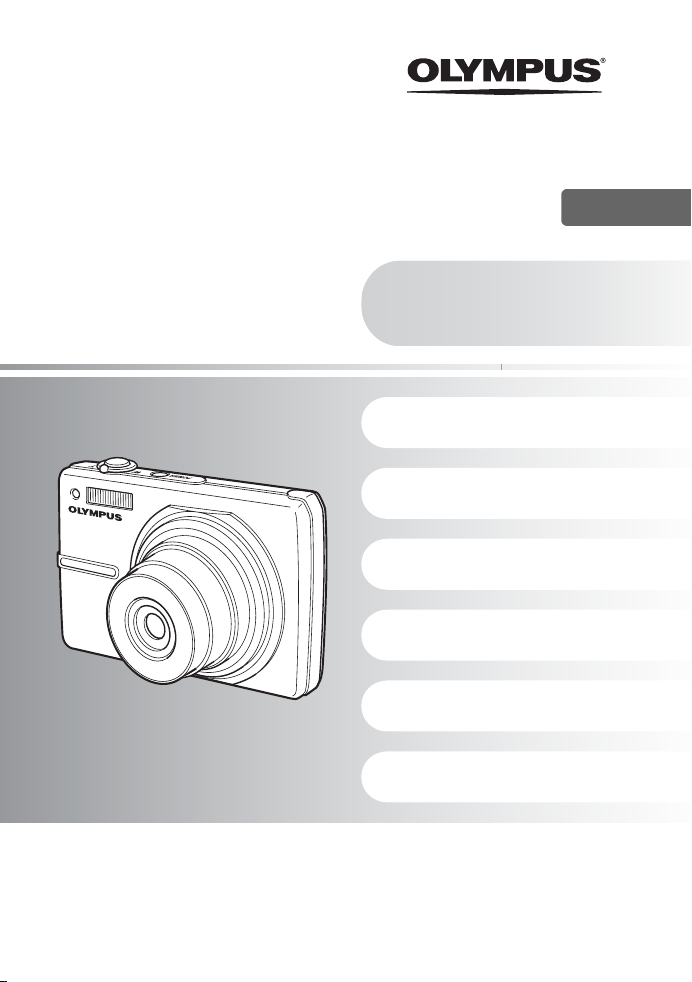
CYFROWY APARAT FOTOGRAFICZNY
FE-250/X-800
Instrukcja
obsáugi
Pierwsze kroki
Skrócony opis dziaáania aparatu.
Operacje wykonywane przy
uĪyciu przycisków
Operacje wykonywane przy
uĪyciu menu
Drukowanie zdjĊü
Korzystanie z programu
OLYMPUS Master
Poznaj lepiej swój aparat
Dodatek
PL
( DziĊkujemy za zakup cyfrowego aparatu fotograficznego firmy Olympus. W celu optymalnego
wykorzystania funkcji i zapewnienia dáugiego okresu eksploatacji nowego aparatu, przed rozpoczĊciem
korzystania z niego prosimy o dokáadne zapoznanie siĊ z instrukcją obsáugi. Prosimy równieĪ
o zachowanie niniejszej instrukcji obsáugi na przyszáoĞü.
( Przed przystąpieniem do wykonywania waĪnych zdjĊü zalecamy wykonanie serii zdjĊü próbnych, aby
lepiej zapoznaü siĊ z aparatem.
( Ze wzglĊdu na staáe udoskonalanie produktów, firma Olympus zastrzega sobie prawo do uaktualniania
i modyfikowania informacji zawartych w niniejszej instrukcji obsáugi.
Page 2
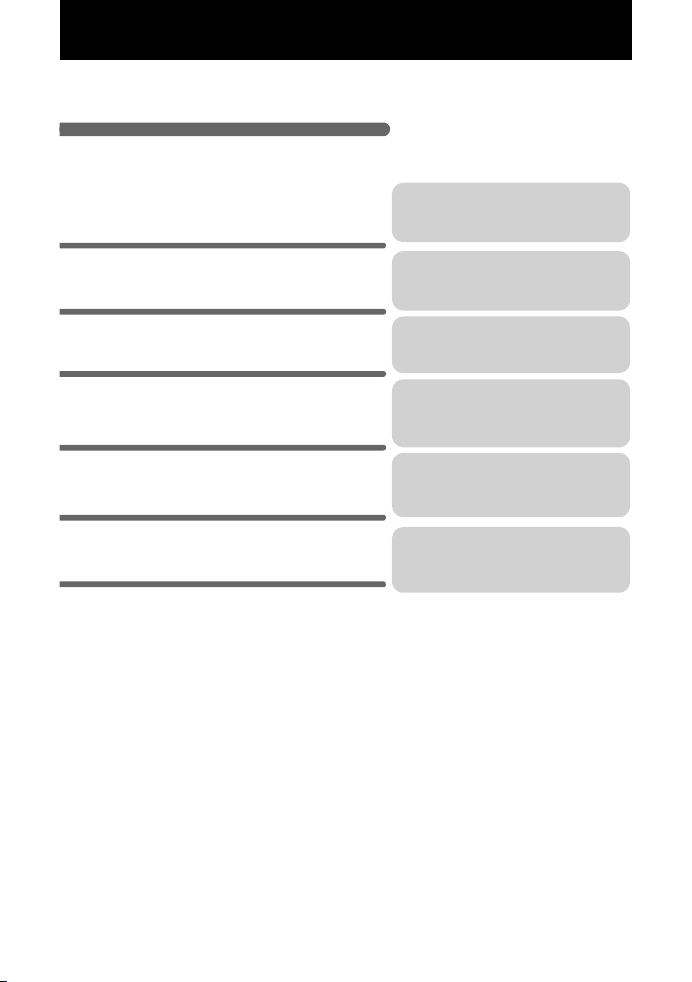
Spis treĞci
Pierwsze kroki
Operacje wykonywane przy
uĪyciu przycisków
Operacje wykonywane przy
uĪyciu menu
Drukowanie zdjĊü
Korzystanie z oprogramowania
OLYMPUS Master
Poznaj lepiej swój aparat
Dodatek
str. 3
str. 10
str. 16
str. 30
str. 38
str. 47
str. 57
Przetestuj funkcje przycisków aparatu,
stosując siĊ do ilustracji.
Zapoznaj siĊ z menu zawierającymi
podstawowe funkcje i ustawienia.
Naucz siĊ drukowaü wykonane zdjĊcia.
Naucz siĊ przenosiü zdjĊcia do
komputera.
Dowiedz siĊ wiĊcej o dziaáaniu aparatu
i sposobach wykonywania lepszych
zdjĊü.
Zapoznaj siĊ z wygodnymi funkcjami,
zasadami bezpieczeĔstwa i sposobami
sprawniejszej pracy.
2 PL
Page 3
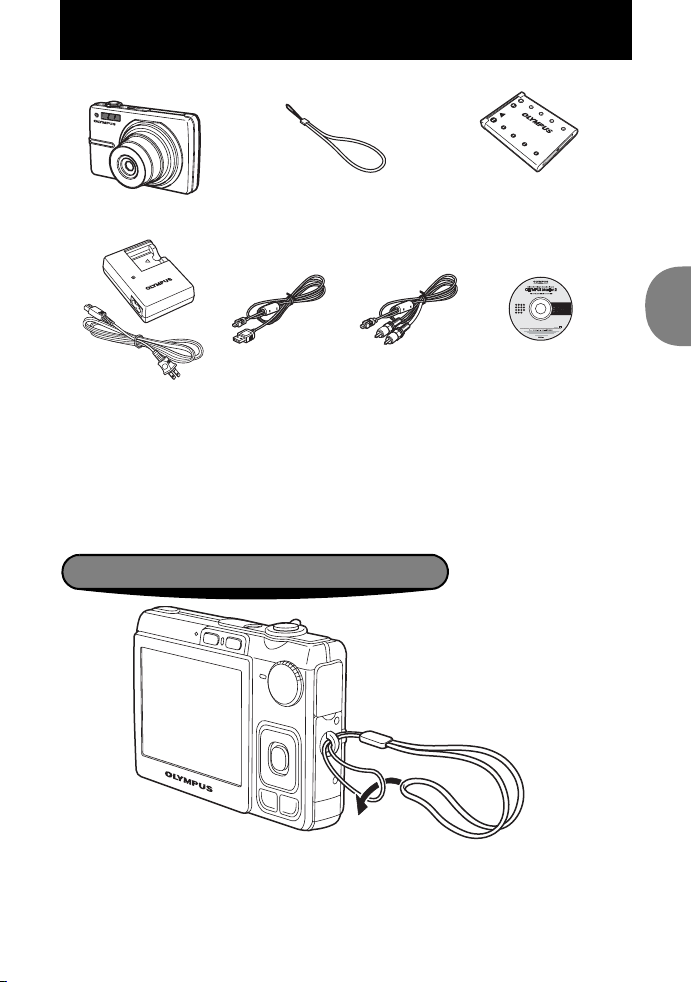
Rozpakowanie zawartoĞci opakowania
Cyfrowy aparat
fotograficzny
àadowarka baterii
(LI-40C)
Elementy niewidoczne na rysunku: Instrukcja obsáugi (niniejsza instrukcja) i karta
gwarancyjna. ZawartoĞü opakowania moĪe róĪniü siĊ w zaleĪnoĞci od regionu,
w którym dokonano zakupu.
Pasek do noszenia
aparatu
Kabel USB Kabel AV Páyta CD-ROM
Bateria litowo-jonowa
(LI-42B)
z programem
OLYMPUS Master
Mocowanie paska
Pierwsze kroki
Zaciągnij mocno pasek, aby nie obluzowaá siĊ.
PL 3
Page 4
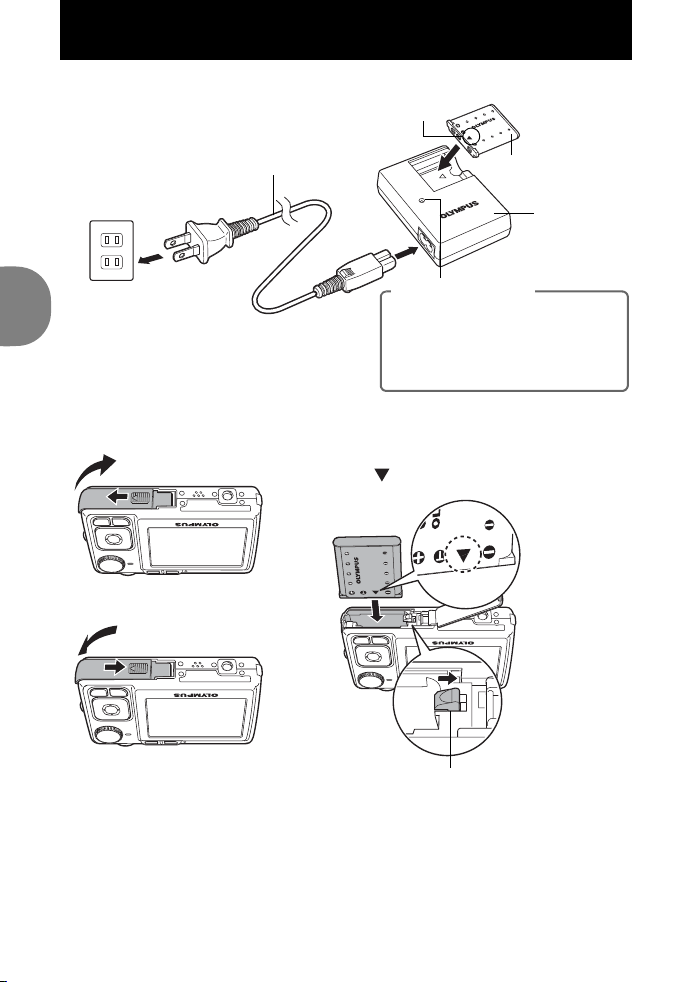
Przygotuj baterie
a. Naáaduj bateriĊ.
W
3
Kabel zasilania
1
ĝcienne
gniazdo
zasilania
Bateria w zestawie jest czĊĞciowo naáadowana.
2
b. WáóĪ bateriĊ do aparatu.
(
Pierwsze kroki
2
1
WáóĪ bateriĊ w kierunku wskazanym przez
znak .
3
4
5
Bateria litowo-jonowa
àadowarka do
baterii
WskaĨnik áadowania
ĝwieci siĊ czerwone Ğwiatáo: Trwa
áadowanie
ĝwiatáo nie Ğwieci: àadowanie zostaáo
zakoĔczone
(Czas áadowania: ok. 300 minut)
Zatrzask blokujący bateriĊ
(
Aby wyjąü bateriĊ, przesuĔ zatrzask zamka
baterii w kierunku wskazywanym przez
strzaákĊ.
(
UĪywając tego aparatu moĪna fotografowaü bez wkáadania opcjonalnej karty
xD-Picture Card™ (od tego miejsca „karta”). WiĊcej informacji o wkáadaniu karty
podano w rozdziale „Wkáadanie i wyjmowanie karty” (str. 59).
4 PL
Page 5
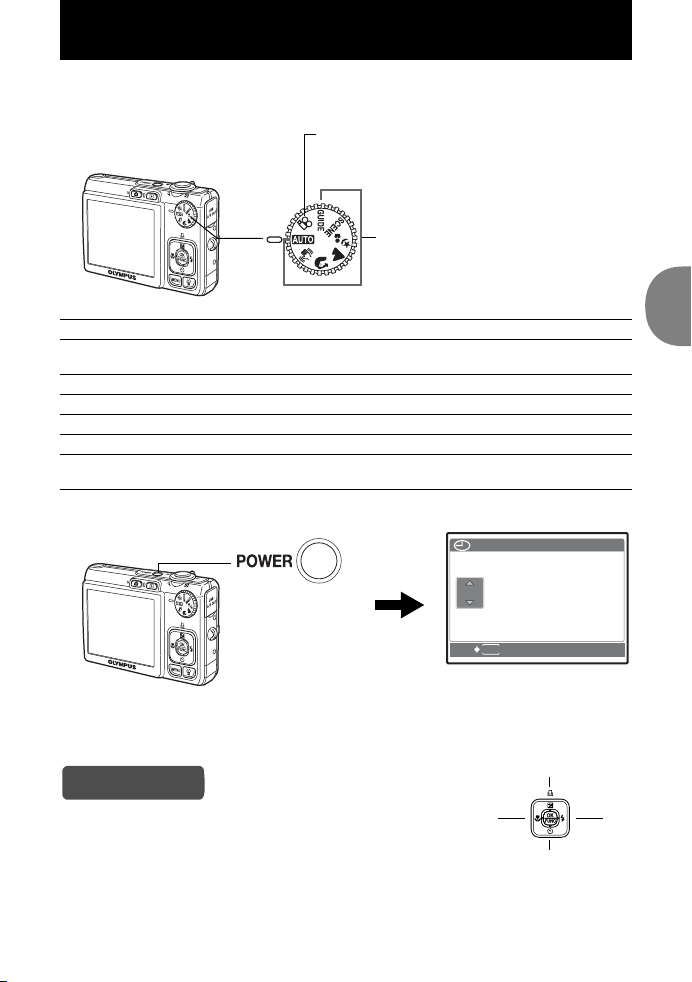
Wáączanie aparatu
TIMEDMY
----
.--.-- --:--
Y/M/D
Ten rozdziaá opisuje sposób wáączania aparatu w trybie fotografowania.
a. Ustaw pokrĊtáo wyboru trybu fotografowania na
Podczas nagrywania sekwencji wideo
Podczas wykonywania zdjĊü
Tryby wykonywania zdjĊü
h
h
B
E
M
f
R
b. NaciĞnij przycisk
Do normalnego fotografowania.
Ta funkcja zmniejsza rozmazanie obrazu wywoáane ruchem obiektu lub aparatu
podczas wykonywania zdjĊcia.
Tryb odpowiedni do fotografowania ludzi.
Odpowiedni do fotografowania krajobrazów.
Jest to tryb odpowiedni do fotografowania ludzi nocą.
Wybór spoĞród 10 scenerii w zaleĪnoĞci od warunków fotografowania.
Skorzystaj z funkcji asystenta fotografowania, aby wykonywaü zdjĊcia odpowiednio
do sytuacji.
o
Przycisk
.
o
----
.--.-- --:--
h
TIME
.
Pierwsze kroki
Y/M/
(
Aby wyáączyü aparat, naciĞnij ponownie przycisk
Wskazówka
Kierunki strzaáek są oznaczone symbolami
wzaáączonej instrukcji obsáugi.
ONXY
MENU
CANCEL
Ekran ten zostanie
wyĞwietlony, jeĞli nie
ustawiono daty i godziny.
o
.
O
N
YX
PL 5
Page 6

Ustaw datĊ/godzinĊ
TIMEDMY
---
-
.--.-- --:-
-
Y
/M
/
D
2007
.--.-- --:--
TIMEDMY
Y/M / D
2007
.0202
.-- --:--
TIMEDMY
Y/M / D
Opis ekranu ustawiania daty i godziny
Y-M-D (rok-miesiąc-dzieĔ)
Godzina
Minuty
Formaty daty (R-M-D, M-D-R, D-M-R)
.--.-- --:--
----
MENU
CANCEL
TIME
Y/M/
Anulowanie ustawieĔ
a. NaciĞnij przyciski
•
Pierwsze dwie cyfry roku są staáe.
Pierwsze kroki
b. NaciĞnij przycisk Y#.
c. NaciĞnij przyciski
wybraü [M].
OF
/ < i
PrzyciskOF /
Przycisk
NY
Przycisk
OF
/ < i
NY
, aby wybraü [Y].
<
Y#
NY
, aby
2007
CANCEL
2007
CANCEL
.--.-- --:--
MENU
.-- --:--
MENU
TIME
Y/M /
TIME
Y/M /
6 PL
Page 7
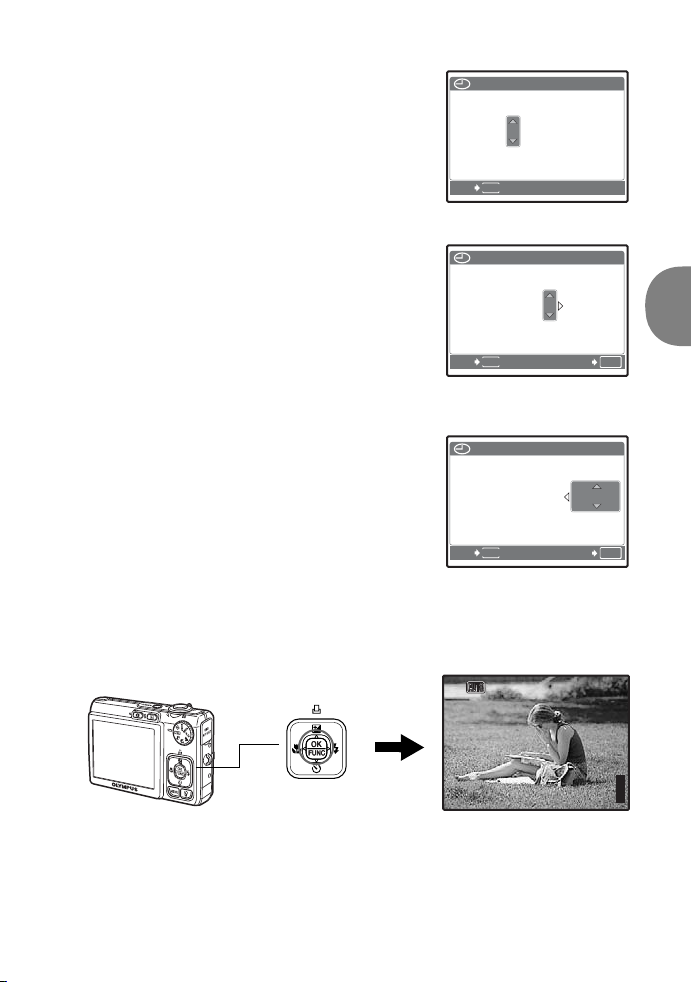
d. NaciĞnij przycisk Y#.
2007
.0202
.1010
--:--
TIMEDMY
Y/M / D
2007
.0202
.10101212
:3030
TIMEDMY
Y/M / D
2007
.0202
.10101212
:3030
TIMEDMY
Y/M / D
[
IN
]
4
[ ]
3264×
2448
e. NaciĞnij przyciski
OF
wybraü [D].
f. NaciĞnij przycisk
g. NaciĞnij przyciski
Y#
OF
wybraü godziny i minuty.
•
Godzina wyĞwietlana jest w formacie
24-godzinnym.
/ < i
.
/ < i
NY
NY
, aby
, aby
2007
CANCEL
2007
MENU
TIME
--:--
TIME
Y/M /
Y/M /
h. NaciĞnij przycisk Y#.
i. NaciĞnij przyciski
OF
/ < i
NY
, aby
wybraü [Y / M / D].
j. Po dokonaniu wszystkich ustawieĔ naciĞnij przycisk
•
Aby dokáadnie ustawiü godzinĊ, naciĞnij przycisk % w chwili, gdy na wyĞwietlaczu
bĊdzie wyĞwietlana wartoĞü 00 sekund.
Przycisk
%
CANCEL
2007
CANCEL
MENU
MENU
HQHQ3264
TIME
2448
%
SET
Y/M /
SET
.
OK
OK
IN
4
PL 7
Pierwsze kroki
Page 8
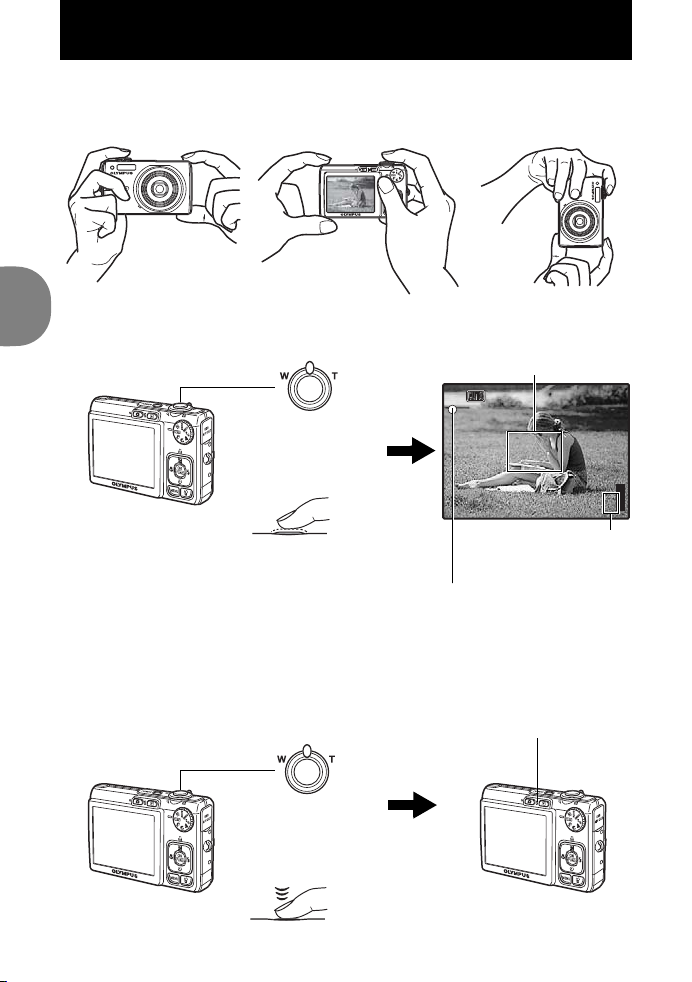
Wykonywanie zdjĊü
1/1000
F2.8
3264×
2448
[
IN
]
4
[ ]
a. Trzymaj aparat.
Poziome trzymanie aparatu Pionowe trzymanie
aparatu
b. OstroĞü.
Pierwsze kroki
c. Wykonaj zdjĊcie.
8 PL
Przycisk migawki
(NaciĞnij do poáowy)
Przycisk migawki
(WciĞnij do koĔca)
Ustaw ten wskaĨnik na
fotografowanym obiekcie.
1/1000
F2.8
HQHQ3264
IloĞü zdjĊü, które moĪna
jeszcze wykonaü.
Gdy ostroĞü i ekspozycja są
zablokowane, zapala siĊ zielona
lampka oraz wyĞwietlane są wartoĞci
czasu otwarcia migawki i przysáony.
Kontrolka odczytu karty miga.
2448
IN
4
Page 9
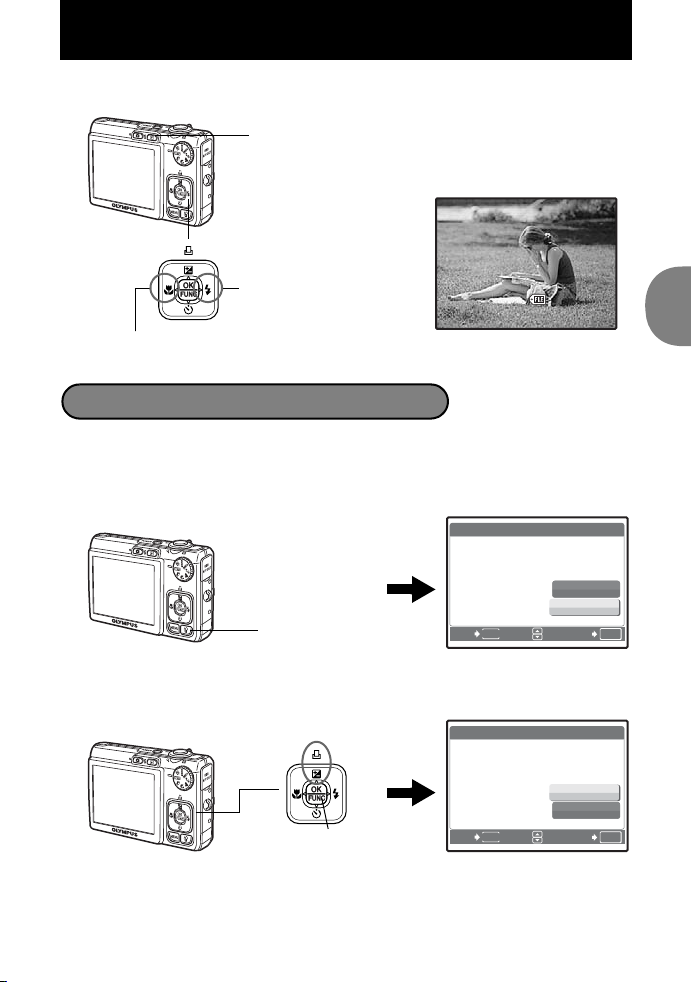
Przeglądanie zdjĊü
12:30
'07.02.10
100-0004
4
HQ
[
IN
]
3264××
2448
0.0
1/1000
F2.8
ISO 1600
a. NaciĞnij przycisk q.
Przycisk
q
IN
3264
Klawisze strzaáek
WyĞwietlanie nastĊpnego
zdjĊcia
F2.8
'07.02.10
2448
0.0
1/1000
ISO 1600
12:30
100-0004
WyĞwietlanie poprzedniego zdjĊcia
Kasowanie zdjĊü
a. NaciĞnij przyciski X& i Y#, aby wyĞwietliü zdjĊcie, które
chcesz skasowaü.
b. NaciĞnij przycisk
c. NaciĞnij przycisk
S
.
ERAS E
Przycisk
S
OF
/ <, wybierz [YES] i naciĞnij %.
PrzyciskOF /
<
BACK
ERAS E
MENU
YES
NO
SET
[IN]
[IN]
[IN]
HQ
Pierwsze kroki
OK
YES
NO
Przycisk
%
BACK
MENU
SET
OK
PL 9
Page 10
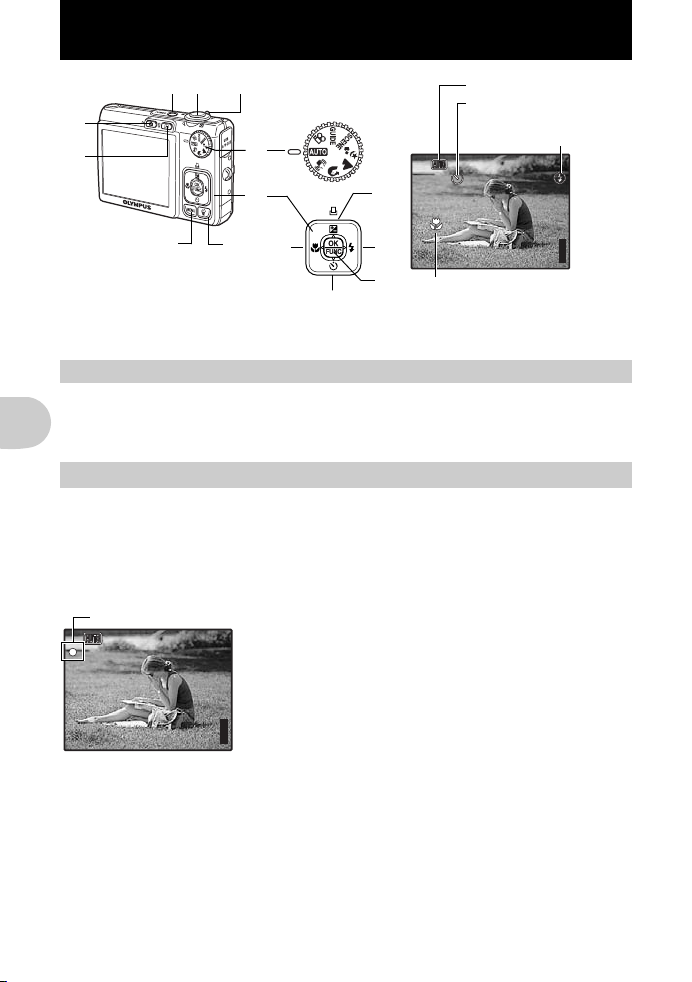
Operacje wykonywane przy uĪyciu przycisków
[
IN
]
4
[ ]
3264×
2448
3264×
2448
[
IN
]
4
[ ]
1/1000
F2.8
Tryb fotografowania
Samowyzwalacz
Tryb fotografowania
zlampą báyskową
2448
IN
4
HQHQ3264
Tryb makro
Wáączanie i wyáączanie aparatu
3
4
Przycisk
1
Wáączanie
zasilania:
Przycisk migawki
2
1 2
d
5
6
bc
9
8
a
7
0
o
Aparat wáącza siĊ w trybie fotografowania.
• Wysuwany jest obiektyw
•Wáącza siĊ monitor
Wykonywanie zdjĊü / sekwencji wideo
Wykonywanie zdjĊü
Ustaw tarczĊ wyboru trybu fotografowania w pozycji innej niĪn, a nastĊpnie lekko
naciĞnij spust migawki (do poáowy). Gdy ostroĞü i ekspozycja są zablokowane, zapala siĊ
zielona lampka (blokada ostroĞci) oraz wyĞwietlane są wartoĞci czasu otwarcia migawki
i przysáony (tylko gdy pokrĊtáo wyboru trybu fotografowania jest ustawione na h,h).
WciĞnij do koĔca przycisk migawki, aby wykonaü zdjĊcie.
Zielona lampka
1/1000
F2.8
Blokowanie ustawienia ostroĞci i komponowanie zdjĊcia
(blokada ostroĞci)
Skomponuj zdjĊcie przy zablokowanej ostroĞci, a nastĊpnie
wciĞnij do koĔca przycisk migawki, aby wykonaü zdjĊcie.
•OstroĞü nie jest prawidáowo ustawiona, gdy miga zielona
lampka. Spróbuj ponownie zablokowaü ustawienie
ostroĞci.
2448
IN
4
HQHQ3264
Rejestrowanie sekwencji wideo
Ustaw pokrĊtáo wyboru trybu fotografowania na n, a nastĊpnie lekko naciĞnij spust
migawki, aby zablokowaü ostroĞü, po czym wciĞnij spust migawki do koĔca, by rozpocząü
nagrywanie. W celu zatrzymania nagrywania naciĞnij ponownie przycisk migawki.
Operacje wykonywane przy uĪyciu przycisków
10 PL
Page 11
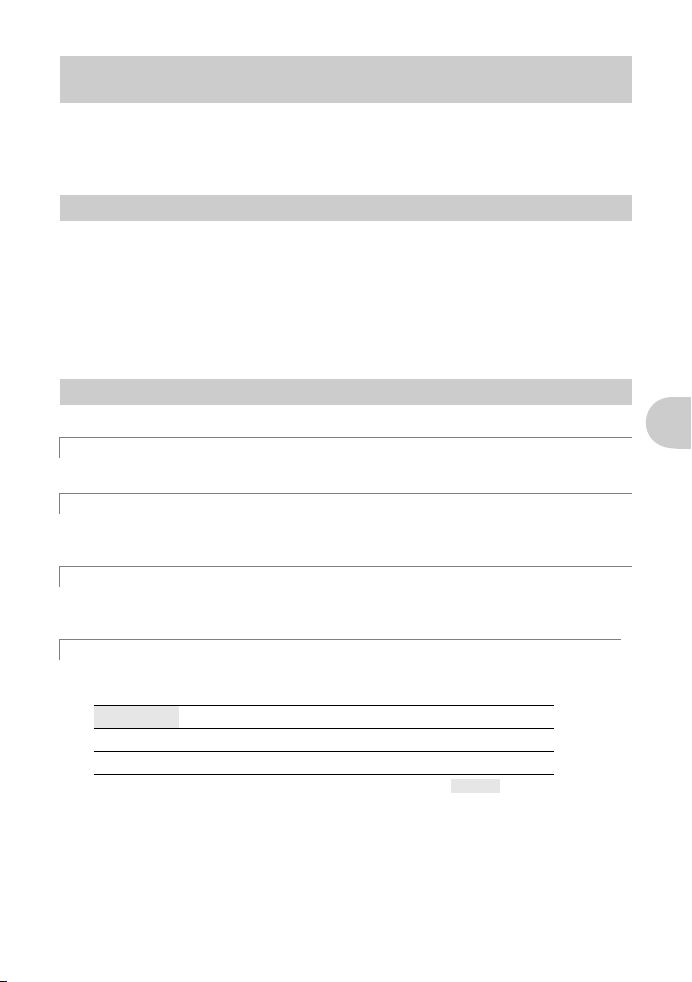
PrzyciskK (fotografowanie)
3
Wybieranie trybu fotografowania / Wáączanie aparatu
Wybrany jest tryb fotografowania.
Ta funkcja powoduje wáączenie aparatu w trybie fotografowania, gdy zostanie naciĞniĊty
przycisk K w wyáączonym aparacie.
g„K
/ q Wáączanie aparatu przyciskiem K lub q” (str. 27)
Przycisk q (tryb odtwarzania)
4
Na ekranie wyĞwietlone zostanie ostatnie wykonane zdjĊcie.
• Naciskaj klawisze strzaáek, aby przeglądaü inne zdjĊcia.
•UĪyj dĨwigni zoomu, aby przechodziü miĊdzy trybami wyĞwietlania caáych zdjĊü
iwyĞwietlania miniatur.
Ta funkcja powoduje wáączenie aparatu w trybie odtwarzania, gdy zostanie naciĞniĊty
przycisk q w wyáączonym aparacie.
g„K
g
Ustaw pokrĊtáo wyboru trybu fotografowania na Īądany tryb.
Optymalne ustawienia do wykonywania zdjĊü są ustawiane automatycznie.
Ta funkcja zmniejsza rozmazanie obrazu wywoáane ruchem obiektu lub aparatu podczas
wykonywania zdjĊcia.
UĪywaj trybu PORTRAIT, LANDSCAPE i NIGHT+PORTRAIT, aby wykonywaü zdjĊcia
przy ustawieniach optymalizowanych dla wybranych warunków.
Wybór spoĞród 10 scenerii w zaleĪnoĞci od warunków fotografowania.
NaciĞnij przycisk %, aby ustawiü.
•DomyĞlne ustawienia fabryczne są zaznaczone na szaro ( ).
/ q Wáączanie aparatu przyciskiem K lub q” (str. 27)
„MOVIE PLAY Odtwarzanie sekwencji wideo” (str. 22)
PokrĊtáo trybu fotografowania
5
h
Wykonywanie zdjĊü z wykorzystaniem ustawieĔ automatycznych
h
Wykonywanie zdjĊü z wykorzystaniem funkcji cyfrowej stabilizacji obrazu
EM
B
f
Wykonywanie zdjĊü w zaleĪnoĞci od sytuacji
Wykonywanie zdjĊü przez wybranie scenerii odpowiadającej sytuacji
j
SPORT / N INDOOR / W CANDLE / R SELF PORTRAIT
S
SUNSET / X FIREWORKS /& PET / V CUISINE
/
/
d
DOCUMENTS / i AUCTION
Wybieranie trybu odtwarzania / Wáączanie aparatu
Przeáączanie trybu fotografowania
Operacje wykonywane przy uĪyciu przycisków
PL 11
Page 12
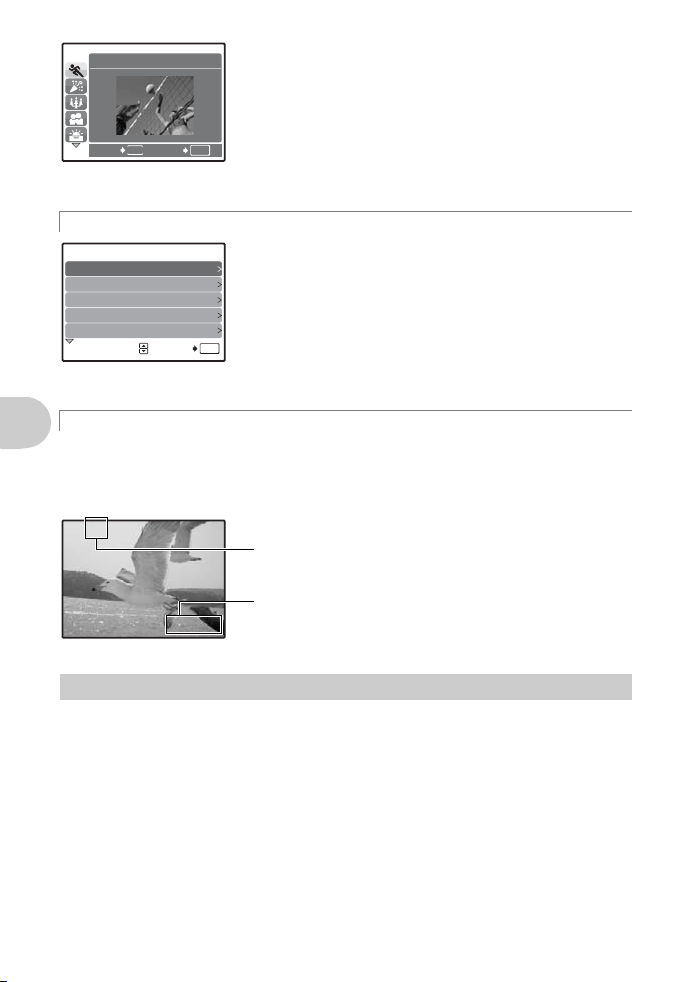
1
A
00:36
SPORT
MENU
SETBACK
R
Aby dokonaü ustawieĔ, zastosuj siĊ do wskazówek asystenta
S H OOTING GUIDE
Brightening subject.
1
2
Shooting into backlight.
Blurring background.
3
Adjusting area in focus.
4
5
Shooting subject in motion.
n
Nagrywanie sekwencji wideo
SET
• Ekran wyboru scenerii zawiera przykáadowe obrazy i tryb
fotografowania najlepiej odpowiadający poszczególnym
warunkom.
• W celu przeáączenia na drugą sceneriĊ naciĞnij
wybraü [SCENE] z gáównego menu i wyĞwietliü ekran
wyboru scenerii.
•Przeáączenie na inną sceneriĊ spowoduje zmianĊ
OK
wiĊkszoĞci ustawieĔ na standardowe wartoĞci danej
scenerii.
Aby ustawiü parametry fotografowania, uĪyj asystenta
1 / 3
wyĞwietlonego na ekranie.
•NaciĞnij przycisk
asystenta.
• Aby zmieniü ustawienia bez korzystania z asystenta, zmieĔ
tryb pracy.
• Ustawienie wprowadzone z wykorzystaniem asystenta
OK
zmieni siĊ na ustawienie domyĞlne po naciĞniĊciu
przycisku
trybu pracy.
, aby ponownie wyĞwietliü
lub po zmianie trybu pokrĊtáem wyboru
Z sekwencjami wideo nagrywany jest dĨwiĊk.
• Podczas nagrywania dĨwiĊku moĪliwe jest tylko uĪywanie zoomu cyfrowego. Aby
nagraü sekwencjĊ wideo przy uĪyciu zoomu optycznego, ustaw [R] na pozycjĊ [OFF].
g„R
(film) Nagrywanie sekwencji wideo z dĨwiĊkiem lub bez dĨwiĊku” (str. 20)
Podczas nagrywania sekwencji wideo ten wskaĨnik Ğwieci siĊ
na czerwono.
WyĞwietlany jest pozostaáy czas nagrywania. Nagrywanie
00:36
00:36
zakoĔczy siĊ automatycznie, gdy pozostaáy czas nagrania
osiągnie wartoĞü 0.
, aby
Klawisze strzaáek (
6
ONXY
)
Klawisze strzaáek sáuĪą do wybierania scenerii, zdjĊü przeznaczonych do wyĞwietlenia
oraz punktów menu.
Operacje wykonywane przy uĪyciu przycisków
12 PL
Page 13
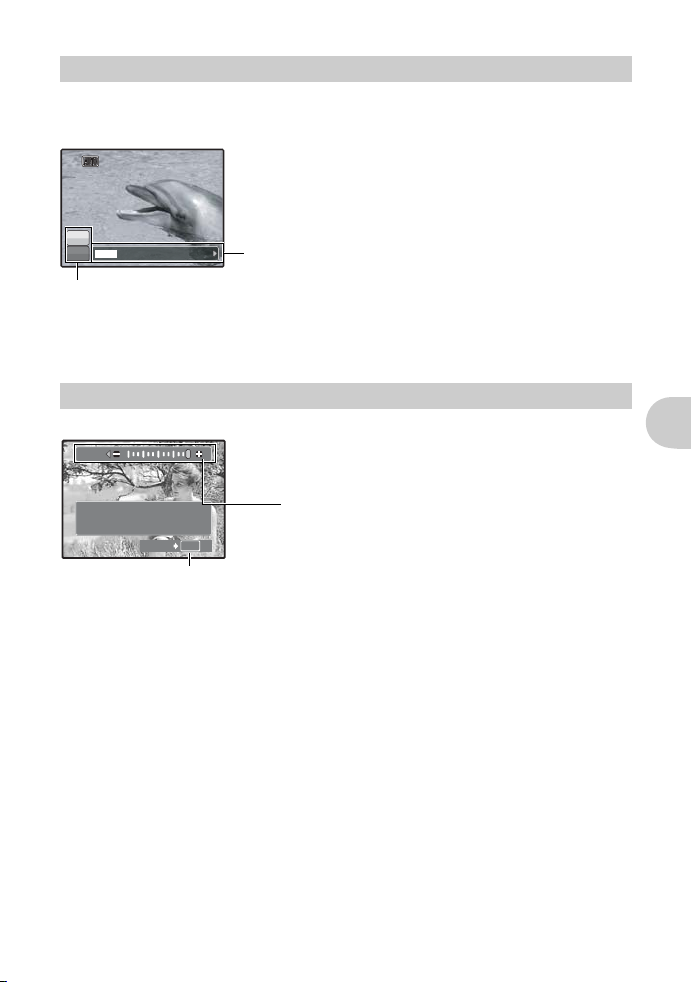
Przycisk% (OK/FUNC)
ISO
+
2.0
7
SáuĪy do wyĞwietlania menu funkcji, zawierającego funkcje i ustawienia uĪywane przy
fotografowaniu. Ten przycisk sáuĪy takĪe do potwierdzania dokonanego wyboru.
Menu funkcji
ISO
ISO
AUTO
h
64
o
ON
100 200 400 800
: Wybierz funkcjĊ, którą chcesz ustawiü.
XY
: Wybierz ustawienie i naciĞnij %.
Funkcje, które moĪna ustawiaü w menu funkcji
g
„ISO Zmiana czuáoĞci ISO” (str. 19)
„DRIVE Fotografowanie sekwencyjne (ciągáe)” (str. 20)
Przycisk
8
OF
/
<
Zmiana jasnoĞci obrazu / Drukowanie zdjĊü
Tryb fotografowania: Zmiana jasnoĞci obrazu
2.0
For manually making fine
adjustments to the exposure
when taking pictures.
SET
NaciĞnij OF / < w trybie fotografowania, ustaw uĪywając
XY
i naciĞnij %.
•
Zakres ustawieĔ –2.0 EV do +2,0 EV
Y
: RozjaĞnianie
X
: ĝciemnianie
OK
Akceptacja ustawieĔ.
Tryb odtwarzania: Drukowanie zdjĊü
W trybie odtwarzania wyĞwietl zdjĊcie przeznaczone do wydrukowania, podáącz aparat
do drukarki, a nastĊpnie naciĞnijOF / <, aby wydrukowaü to zdjĊcie.
g
„Drukowanie bezpoĞrednie (PictBridge)” (str. 30)
Operacje wykonywane przy uĪyciu przycisków
PL 13
Page 14
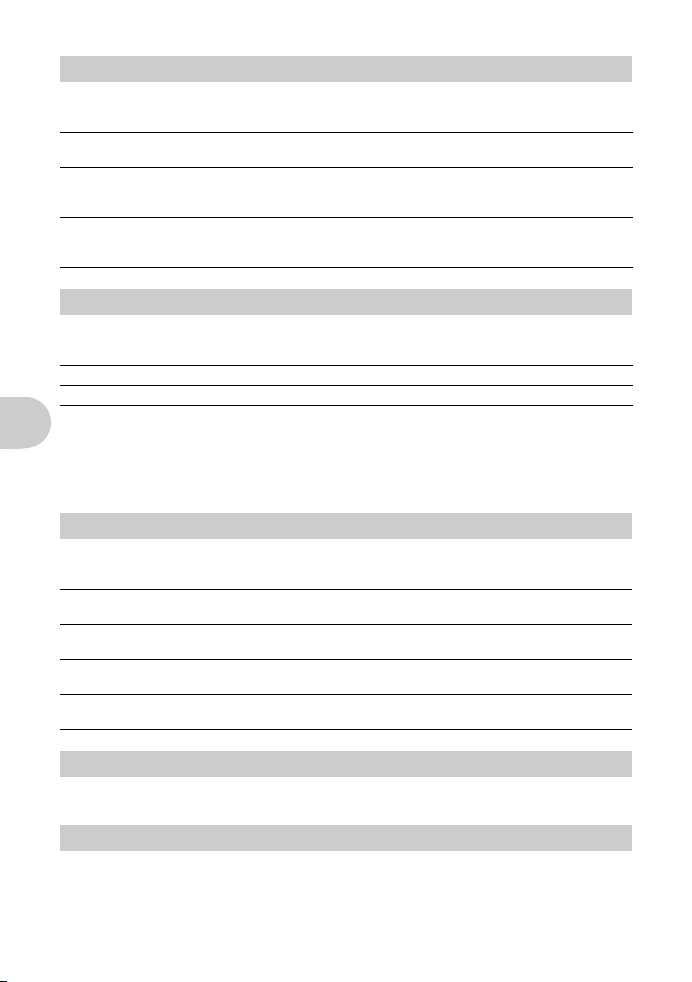
Przycisk
9
X&
Wykonywanie zdjĊü z maáej odlegáoĞci
NaciĞnij przycisk X& w trybie fotografowania, aby wybraü tryb makro. NaciĞnij przycisk
%
, aby ustawiü.
Tryb makro
OFF
wyáączony
&
Tryb makro
wáączony
%
Super makro Tryb ten umoĪliwia wykonywanie zdjĊü z odlegáoĞci nawet 10 cm od
Wyáącza tryb makro.
Ten tryb umoĪliwia fotografowanie z odlegáoĞci nawet 30 cm (gdy
obiektyw jest ustawiony na najmniejszą ogniskową) i z odlegáoĞci 50 cm
od obiektu (gdy obiektyw ustawiony jest na najwiĊkszą ogniskową).
obiektu.
Ogniskowa jest ustawiana automatycznie i nie moĪe zostaü zmieniona.
Przycisk
0
NY
Fotografowanie z uĪyciem samowyzwalacza
NaciĞnijNY w trybie fotografowania, aby wáączyü lub wyáączyü samowyzwalacz.
NaciĞnij przycisk %, aby ustawiü.
OFF Samowyzwalacz wyáączony Anulowanie funkcji samowyzwalacza.
Y
Samowyzwalacz wáączony Wáączanie samowyzwalacza.
• Po ustawieniu samowyzwalacza wciĞnij przycisk migawki do koĔca. Lampa
samowyzwalacza Ğwieci siĊ przez okoáo 10 sekund, nastĊpnie miga przez okoáo
2 sekundy, po czym jest wykonywane zdjĊcie.
• Aby anulowaü wybór trybu samowyzwalacza, naciĞnij NY.
• Tryb samowyzwalacza jest automatycznie wyáączany po wykonaniu jednego zdjĊcia.
Przycisk
a
Y#
Fotografowanie z uĪyciem lampy báyskowej
NaciĞnij przycisk Y# w trybie fotografowania, aby wybraü tryb lampy báyskowej.
NaciĞnij przycisk %, aby ustawiü.
AUTO
!
#
$
b
Przycisk
Automatyczna
lampa báyskowa
Redukcja
czerwonych oczu
Báysk dopeániający
Lampa báyskowa
wyáączona
Lampa báyskowa wyzwalana jest automatycznie w warunkach
sáabego oĞwietlenia lub oĞwietlenia obiektu od tyáu.
Funkcja ta generuje przedbáyski mające na celu redukcjĊ efektu
czerwonych oczu.
Lampa báyskowa wyzwalana jest zawsze, niezaleĪnie od
warunków oĞwietleniowych.
Lampa báyskowa nie bĊdzie dziaáaü nawet przy sáabym
oĞwietleniu.
WyĞwietlanie menu gáównego
WyĞwietlanie gáównego menu.
Operacje wykonywane przy uĪyciu przycisków
Przycisk
c
W trybie odtwarzania wybierz zdjĊcie przeznaczone do skasowania i naciĞnij
• Nie ma moĪliwoĞci przywrócenia usuniĊtego zdjĊcia. NaleĪy przed skasowaniem
sprawdziü kaĪde zdjĊcie, by uniknąü przypadkowego usuniĊcia waĪnych zdjĊü.
g„0
S
Zabezpieczanie zdjĊü” (str. 23)
Kasowanie zdjĊü
14 PL
S
.
Page 15
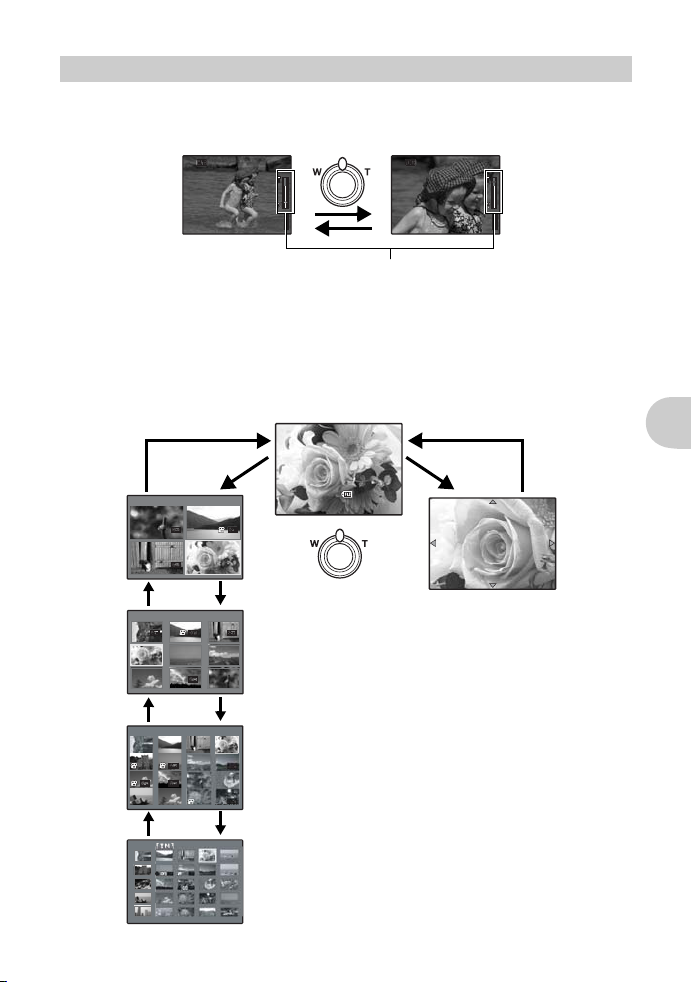
Suwak zoom
[
IN
]
4
[ ]
3264×
2448
3264×
2448
[
IN
]
4
[ ]
1 2
4
3
[
IN
]
3264 ×
2448
0.0
12:30
'07.02.10
100-0004
4
HQ
[
IN
]
1/1000
F2.8
ISO 1600
1 2 3
4 5 6
7 8 9
[
IN
]
[
IN
]
d
PowiĊkszanie podczas fotografowania / Odtwarzanie w powiĊkszeniu
Tryb fotografowania: PowiĊkszanie obiektu
Zoom optyczny: 3x
Zoom cyfrowy: 4x (zoom optyczny x zoom cyfrowy: Maks. 12x)
Rozszerzanie
pola widzenia:
PrzesuĔ suwak
zoom w stronĊ W.
HQHQ3264
2448
IN
4
HQHQ3264
2448
Pasek funkcji zoom
Biaáy obszar oznacza zoom optyczny. Czerwony obszar
oznacza zoom cyfrowy. Gdy suwak znajdzie siĊ w czerwonym
polu, uaktywnia siĊ zoom cyfrowy i obraz jest dodatkowo
powiĊkszany.
Tryb odtwarzania: Przeáączanie funkcji przeglądania zdjĊü.
Odtwarzanie pojedynczych zdjĊü
•
Do przeglądania zdjĊü sáuĪą klawisze strzaáek.
IN
T
IN
3264
F2.8
'07.02.10
2448
1/1000
ISO 1600
12:30
100-0004
HQ
0.0
TW
ZawĊĪenie pola
widzenia:
PrzesuĔ suwak
zoom w stronĊ T.
IN
4
W
Operacje wykonywane przy uĪyciu przycisków
T
IN
T
IN
T
W
WyĞwietlanie miniatur
•
UĪyj klawiszy strzaáek, aby
wybraü zdjĊcie do
wyĞwietlenia, a nastĊpnie
%
naciĞnij
wybrane zdjĊcie w caáoĞci.
, aby odtworzyü
W
W
Odtwarzanie z powiĊkszaniem
obrazu
•
PrzesuĔ i przytrzymaj suwak
w kierunku T, aby powiĊkszaü
obraz (maksymalne
powiĊkszenie 10 x) i w kierunku
W, aby zmniejszaü.
•
NaciĞniĊcie klawiszy strzaáek
podczas odtwarzania
wpowiĊkszeniu powoduje
przesuwanie obrazu we
wskazanym kierunku.
•
Aby powróciü do podglądu
pojedynczych zdjĊü, naciĞnij
%
.
PL 15
Page 16
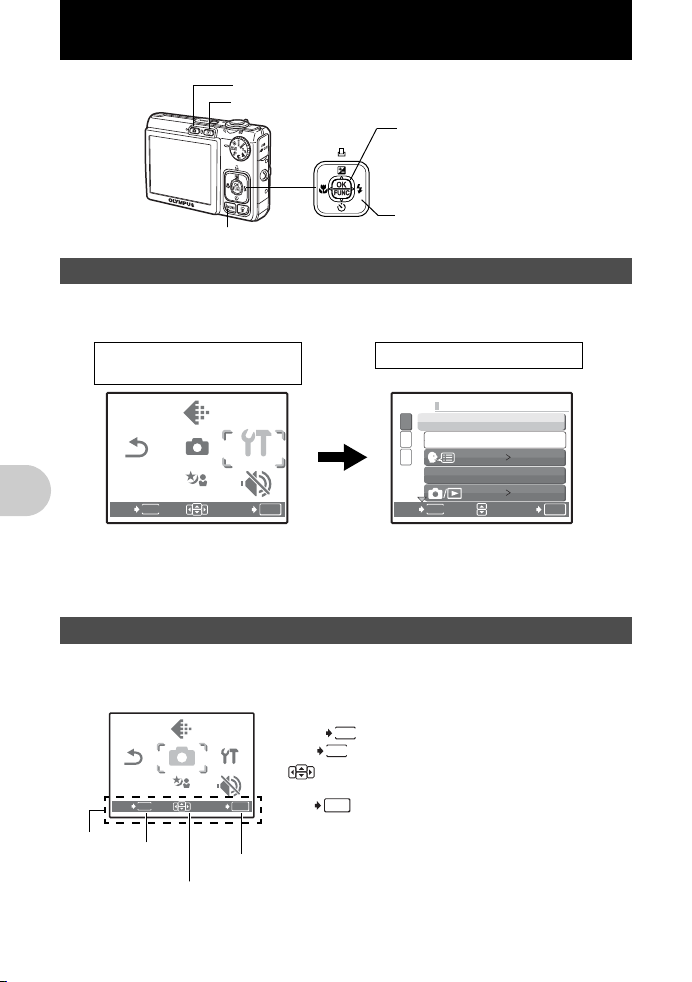
Operacje wykonywane przy uĪyciu menu
K
RESET
SILENT
MODE
CAMERA
MENU
IMAGE
QUALITY
SCENE
SETUP
SETUP
RESET
SILENT
MODE
SETUP
CAMERA
MENU
IMAGE
QUALITY
SCENE
Przycisk
(tryb fotografowania)
Przycisk q (tryb odtwarzania)
%
Przycisk
Klawisze strzaáek (
ONXY
)
Informacje na temat menu
NaciĞniĊcie
•Opcje wyĞwietlone w menu gáównym zmieniają siĊ w zaleĪnoĞci od trybu pracy aparatu.
• Wybierz [CAMERA MENU], [PLAYBACK MENU] lub [SETUP] i naciĞnij %. NastĊpnie
wyĞwietlony zostanie ekran sáuĪący do wyboru elementów menu.
• Gdy pokrĊtáo wyboru trybu jest ustawione na
zgodnie z instrukcjami asystenta, naciĞnij
fotografowania.
wyĞwietla na monitorze menu gáówne.
Gáówne menu
(Tryb fotografowania)
IMAGE
QUALITY
CAMERA
RESET
EXIT
MENU
SCENE
MENU
SETUPSETUP
SILENT
MODE
SET
Pozycje menu SETUP
1
MEMORY FORMAT
2
BACKUP
3
PIXEL MAPPING
OK
R
MENU
BACK
i ustawienia są dokonywane
, aby wyĞwietliü ekran asystenta
ENGLISH
NO
SET
OK
Wskazówki dotyczące obsáugi
Podczas wykonywania operacji w ramach menu w dolnej czĊĞci ekranu monitora
wyĞwietlane są przyciski i nazwy funkcji aktywnych przycisków. Posáuguj siĊ tymi
informacjami podczas korzystania z menu.
RESET
EXIT
MENU
IMAGE
QUALITY
CAMERA
MENU
SCENE
SETUPSETUP
SILENT
MODE
SET
OK
BACK
EXIT
SET
MENU
: Cofanie o jeden poziom menu.
MENU
: Zamykanie menu.
Naciskaj klawisze strzaáek (ONXY)
:
wybraü element.
: Aktywacja wybranego elementu.
OK
, aby
Operacje wykonywane przy uĪyciu menu
Wskazówki
dotyczące
obsáugi
16 PL
Przycisk
Klawisze strzaáek (
%
ONXY
)
Page 17
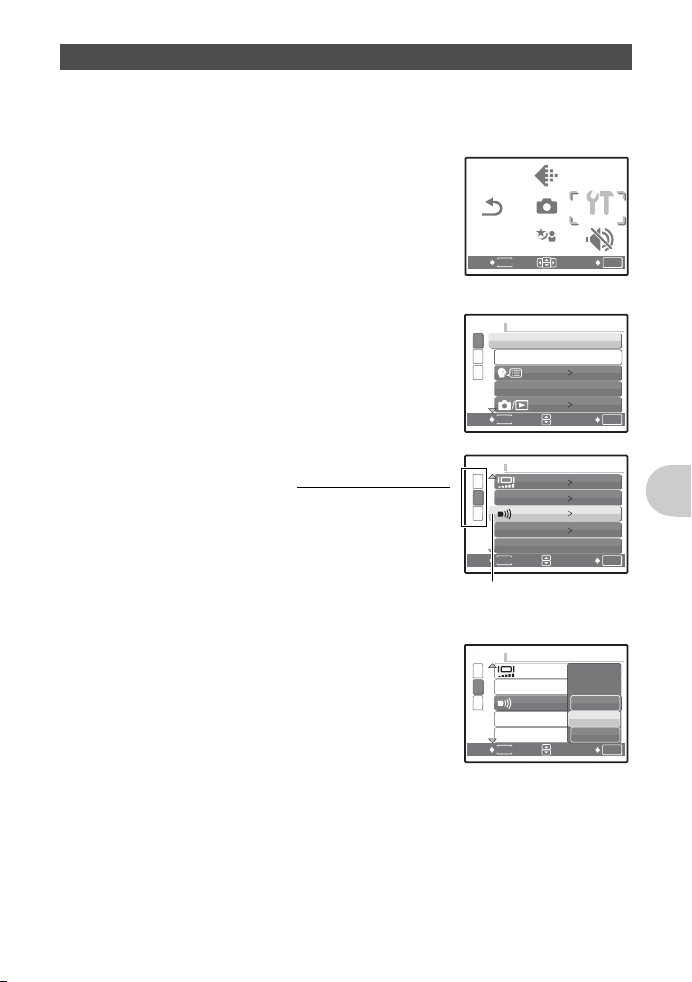
Korzystanie z menu
RESET
SILENT
MODE
CAMERA
MENU
IMAGE
QUALITY
SCENE
SETUP
SETUP
SETUP
SETUP
PoniĪej znajduje siĊ przykáad korzystania z menu uĪywając ustawienia [8] (sygnaá
ostrzegawczy).
1
Ustaw pokrĊtáo wyboru trybu fotografowania na tryb inny niĪ
2
NaciĞnij
NaciĞnij
%
•[8
3
NaciĞnij ON, aby wybraü [8] i naciĞnij %.
•
•
, aby wyĞwietliü menu gáówne.
Y
w celu wybrania [SETUP] i naciĞnij
.
] znajduje siĊ w podmenu w menu [SETUP].
Nie moĪna wybieraü ustawieĔ, które są niedostĊpne.
NaciĞnij X, aby przesunąü kursor w tryb wyĞwietlania
stron. NaciĞnij ON, aby zmieniü stronĊ. Aby wróciü
do ekranu wyboru pozycji, naciĞnij Y lub %.
RESET
EXIT
1
2
3
BACK
MENU
MEMORY FORMAT
BACKUP
PIXEL MAPPING
MENU
IMAGE
QUALITY
CAMERA
MENU
SCENE
R
SETUPSETUP
SILENT
SET
ENGLISH
NO
SET
MODE
.
OK
OK
Numeracja stron:
Ten znak jest wyĞwietlany, jeĪeli na
nastĊpnej stronie znajdują siĊ dalsze
elementy menu.
4
NaciĞnij ON, aby wybraü [OFF], [LOW] lub
%
[HIGH] i naciĞnij
•
Po ustawieniu tego elementu menu zostanie
.
wyĞwietlone poprzednie menu. NaciĞnij kilkakrotnie
, aby wyjĞü z menu.
•
Aby anulowaü zmiany i kontynuowaü pracĊ z menu,
naciĞnij
bez naciskania %.
1
2
BEEP
3
SHUTTER SOUND
VOLUME
MENU
BACK
Wybrany element jest
wyĞwietlany w innym
kolorze.
1
2
BEEP
3
SHUTTER SOUND
VOLUME
MENU
BACK
NORMAL
LOW
LOW
LOW
SET
OFF
LOW
HIGH
SET
PL 17
Operacje wykonywane przy uĪyciu menu
OK
OK
Page 18
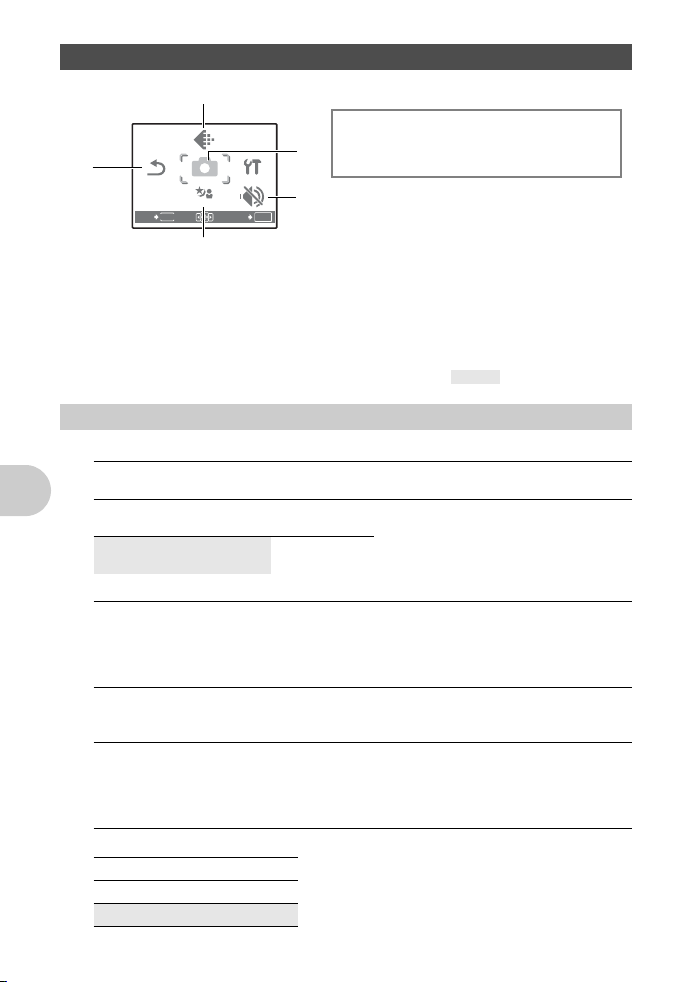
Menu trybu fotografowania
RESET
SILENT
MODE
SETUP
CAMERA
MENU
IMAGE
QUALITY
SCENE
4
CAMERA MENU
R
(film)
PANORAMA*
2
RESET
EXIT
MENU
1
IMAGE
QUALITY
CAMERA
MENU
SCENE
SETUPSETUP
SILENT
MODE
SET
ISO
DRIVE
4
R
(zdjĊcie)
5
OK
3
* wymagana karta xD-Picture Card.
• W niektórych trybach niektóre funkcje są niedostĊpne.
g
„Funkcje dostĊpne w trybach fotografowania i sceneriach” (str. 56)
g
„Menu SETUP” (str. 26)
•DomyĞlne ustawienia fabryczne są zaznaczone na szaro ( ).
K
IMAGE QUALITY
1
Dobór jakoĞci zdjĊü do róĪnych zastosowaĔ
JakoĞü obrazu / Rozmiar
obrazu
SHQ 3264 x 2448 Niski stopieĔ
HQ 3264 x 2448 Kompresja
SQ1 2048 x 1536 Kompresja
SQ2 640 x 480 Kompresja
16:9 1920 x 1080 Kompresja
JakoĞü sekwencji wideo
Operacje wykonywane przy uĪyciu menu
JakoĞü obrazu / Rozmiar obrazu
SHQ 640 x 480
HQ 320 x 240
18 PL
StopieĔ
kompresji
kompresji
standardowa
standardowa
standardowa
standardowa
Zmiana jakoĞci obrazu
Zastosowanie
•
Do drukowania duĪych zdjĊü na caáym
arkuszu papieru.
•
Przydatne przy komputerowym
przetwarzaniu obrazów, jak na
przykáad przy regulacji kontrastu lub
korekcie efektu czerwonych oczu.
•
Do drukowania zdjĊü na arkuszach
A4/pocztówkach.
•
Przydatne do edycji komputerowej
zdjĊü, jak na przykáad obracanie obrazu
lub dodawanie tekstu do zdjĊcia.
•
Tryb ten jest przydatny do przesyáania
zdjĊü jako zaáączników
w wiadomoĞciach e-mail.
•
WielkoĞü zdjĊcia odpowiednia do
wyraĪania szerokoĞci obiektów, na
przykáad krajobrazów, oraz do
oglądania zdjĊü na telewizorze
panoramicznym.
Page 19
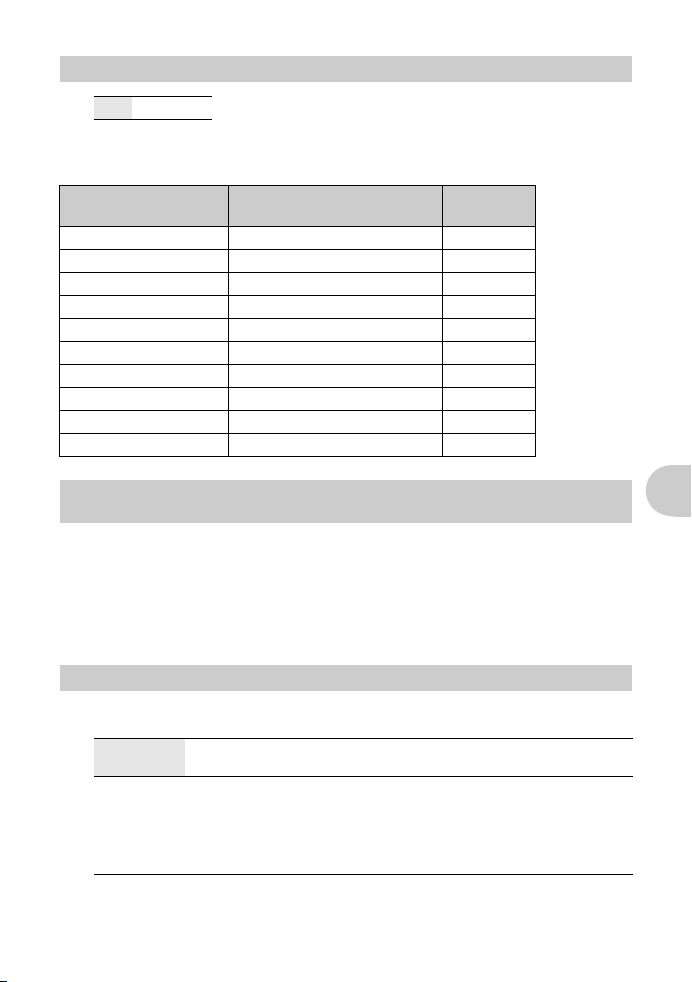
2
RESET
NO / YES
Przywracanie ustawieĔ domyĞlnych funkcji fotografowania
Przywracanie ustawieĔ domyĞlnych funkcji fotografowania.
Wykonanie tej funkcji przywraca domyĞlne, ustawione fabrycznie wartoĞci
ustawieĔ
Funkcja Fabryczne ustawienie
Patrz str.
domyĞlne
#
&
F
Y
IMAGE QUALITY HQ str. 18
f j
ISO AUTO str. 19
DRIVE
R
(zdjĊcie) OFF str. 20
R
(film) ON str. 20
f
3
(Sceneria)
AUTO str. 14
OFF str. 14
0.0 str. 13
OFF str. 14
SPORT str. 11
o
scenerii odpowiedniej do danej sytuacji
str. 20
Fotografowanie poprze z wybranie
Ekran wyboru scenerii zawiera przykáadowe obrazy i tryb fotografowania najlepiej
odpowiadający poszczególnym warunkom. OpcjĊ tĊ moĪna wybraü tylko wtedy, gdy
pokrĊtáo wyboru trybu fotografowania jest ustawione na
•Przeáączenie na inną sceneriĊ spowoduje zmianĊ wiĊkszoĞci ustawieĔ na standardowe
wartoĞci danej scenerii.
g„f
Wykonywanie zdjĊü przez wybranie trybu scenerii odpowiadającego danej
f
.
sytuacji” (str. 11)
Operacje wykonywane przy uĪyciu menu
4
CAMERA MENU
ISO
..................................................................................................Zmiana czuáoĞci ISO (ISO)
AUTO CzuáoĞü jest regulowana automatycznie odpowiednio do wyglądu
64/100/200/
400/800/
1600/3200/
6400/10000
• Gdy ten element jest ustawiony na [6400] lub wiĊcej, opcja [IMAGE QUALITY] jest
ograniczona do wartoĞci [2048 x 1536].
fotografowanego obiektu.
Niska wartoĞü zmniejsza czuáoĞü w celu uzyskania wyraĨnych, ostrych
zdjĊü przy Ğwietle dziennym. Im wiĊksza wartoĞü, tym wiĊksza
ĞwiatáoczuáoĞü aparatu i jego zdolnoĞü do wykonywania zdjĊü przy
krótkich czasach otwarcia migawki i sáabym oĞwietleniu. Wysoka
czuáoĞü staje siĊ jednak przyczyną pojawiania siĊ na wykonanym
zdjĊciu szumów, które mogą mu nadaü ziarnisty wygląd.
PL 19
Page 20
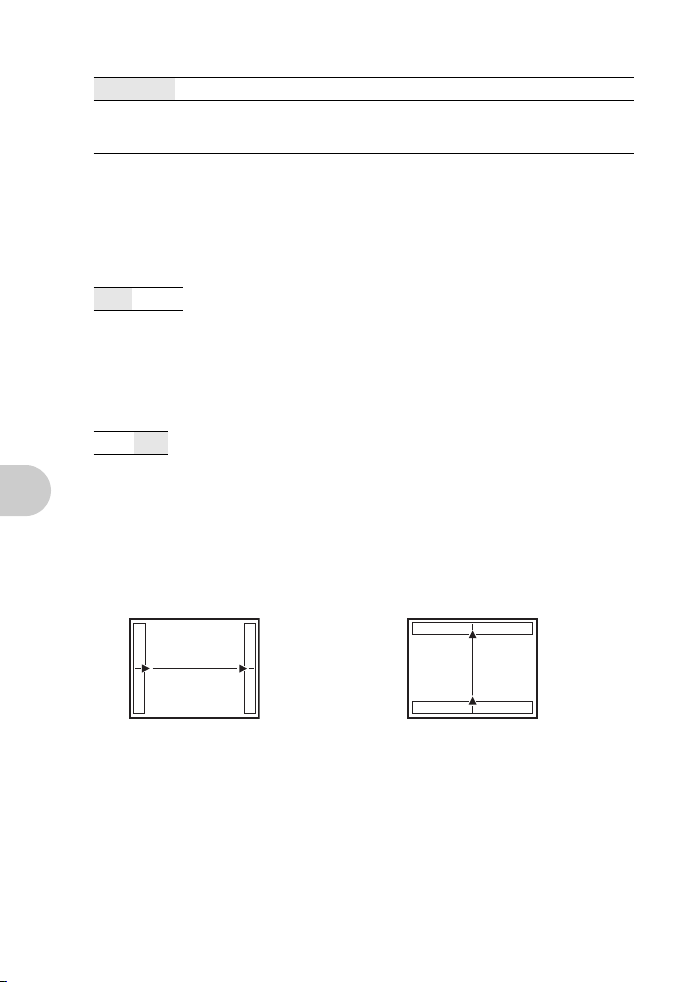
DRIVE...............................................................
o
Po naciĞniĊciu spustu migawki wykonywane jest pojedyncze zdjĊcie.
OstroĞü oraz ekspozycja są ustawiane i blokowane w stosunku do
pierwszego zdjĊcia. SzybkoĞü fotografowania sekwencyjnego zaleĪy od
ustawionej jakoĞci obrazu.
Fotografowanie sekwencyjne (ciągáe)
Naciskając i przytrzymując spust migawki moĪna za jednym razem wykonaü caáą seriĊ
zdjĊü. ZdjĊcia bĊdą wykonywane sekwencyjnie z duĪą szybkoĞcią do momentu
zwolnienia spustu migawki.
• W funkcji [], lampa báyskowa dziaáa w trybie [$] a funkcja [IMAGE QUALITY] jest
ograniczona do wartoĞci [2048 x 1536].
R
(zdjĊcie)
............................................... Rejestrowanie dĨwiĊku podczas fotografowania
OFF / ON
Gdy funkcja ta jest aktywna [ON], aparat nagrywa po wykonaniu zdjĊcia okoáo 4 sekundy
dĨwiĊku.
Podczas nagrywania skieruj mikrofon aparatu w stronĊĨródáa dĨwiĊku, który chcesz
nagraü.
R
(film) ..............................
OFF/ ON
Nagrywanie sekwencji wideo z dĨwiĊkiem lub bez dĨwiĊku
Gdy jest wybrana opcja [ON] (nagrywanie dĨwiĊku), zoom optyczny nie moĪe byü
uĪywany podczas nagrywania wideo. MoĪna tylko uĪywaü zoomu cyfrowego.
PANORAMA
..................................................................... Tworzenie zdjĊü panoramicznych
Funkcja fotografowania panoramicznego umoĪliwia tworzenie obrazów panoramicznych
przy uĪyciu oprogramowania OLYMPUS Master, znajdującego siĊ na doáączonej do
aparatu páycie CD-ROM. Do fotografowania panoramicznego jest wymagana karta
Olympus xD-Picture Card.
àączenie zdjĊü od lewej do prawej àączenie zdjĊü od doáu do góry
Y
: Kolejne zdjĊcie zostanie doáączone
do prawej krawĊdzi.
X
: Kolejne zdjĊcie zostanie doáączone
do lewej krawĊdzi.
UĪyj klawiszy strzaáek, Īeby okreĞliü, do której krawĊdzi chcesz doáączaü zdjĊcia,
Operacje wykonywane przy uĪyciu menu
a nastĊpnie skomponuj zdjĊcia tak, by ich krawĊdzie zachodziáy na siebie. CzĊĞü
O
: Kolejne zdjĊcie zostanie doáączone
do górnej krawĊdzi.
N
: Kolejne zdjĊcie zostanie doáączone
do dolnej krawĊdzi.
poprzedniego zdjĊcia w miejscu áączenia z nastĊpnymi jest wycinana z kadru. Wykonując
zdjĊcia naleĪ
y pamiĊtaü, w którym miejscu koĔczy siĊ dany kadr, aby odpowiednio
nakáadaáo siĊ na niego kolejne zdjĊcie.
20 PL
Page 21
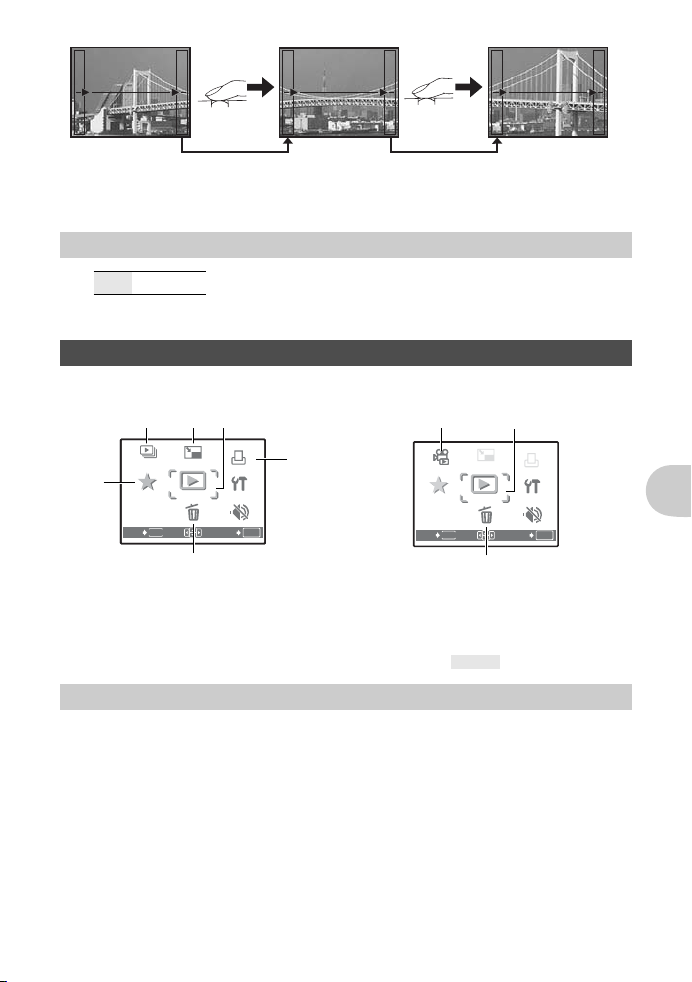
•NaciĞnij%, aby wyjĞü.
ERASE
SETUP
MOVIE
PLAY
PLAYBACK
MENU
PRINT
ORDER
SILENT
MODE
RESIZE
MY
FAVORITE
RESIZE
ERASE
SETUP
PRINT
ORDER
SILENT
MODE
MY
FAVORITE
SLIDESHOW
PLAYBACK
MENU
• Przy fotografowaniu panoramicznym moĪna wykonaü maksimum 10 zdjĊü. Po
wykonaniu dalszych zdjĊü pojawi siĊ znak ostrzegawczy (g).
SILENT MODE
5
Wyáączanie dĨwiĊków funkcyjnych aparatu
OFF / ON
Ta funkcja pozwala na wyáączanie dĨwiĊków funkcyjnych, które są sáyszalne podczas
fotografowania i odtwarzania zdjĊü (np. sygnaáów ostrzegawczych, odgáosów migawki itd.).
Menu trybu odtwarzania
q
Gdy wybrano zdjĊcie Gdy wybrano sekwencjĊ wideo
5
SLIDESHOW
MY
FAVORITE
MENU
EXIT
41 3 2
RESIZE
RESIZE
PLAYBACK
MENU
ERASE
ERASE
PRINT
PRINT
ORDER
ORDER
SETUP
SETUP
SILENT
SILENT
MODE
MODE
SET
OK
7
*
6
MOVIE
PLAY
MY
FAVORITE
MENU
EXIT
RESIZE
PLAYBACK
MENU
ERASE
ERASE
6
3
PRINT
ORDER
SETUP
SETUP
SILENT
SILENT
MODE
MODE
SET
OK
* Karta musi znajdowaü siĊ w aparacie.
g
„Menu SETUP” (str. 26)
g
„SILENT MODE Wyáączanie dĨwiĊków funkcyjnych” (str. 21)
•DomyĞlne ustawienia fabryczne są zaznaczone na szaro ( ).
SLIDESHOW
1
Automatyczne odtwarzanie zdjĊü
NaciĞnij%, aby rozpocząü pokaz zdjĊü.
• W przypadku sekwencji wideo wyĞwietlany jest tylko pierwszy kadr kaĪdej sekwencji.
•NaciĞnij%, aby wyáączyü pokaz zdjĊü.
Operacje wykonywane przy uĪyciu menu
PL 21
Page 22
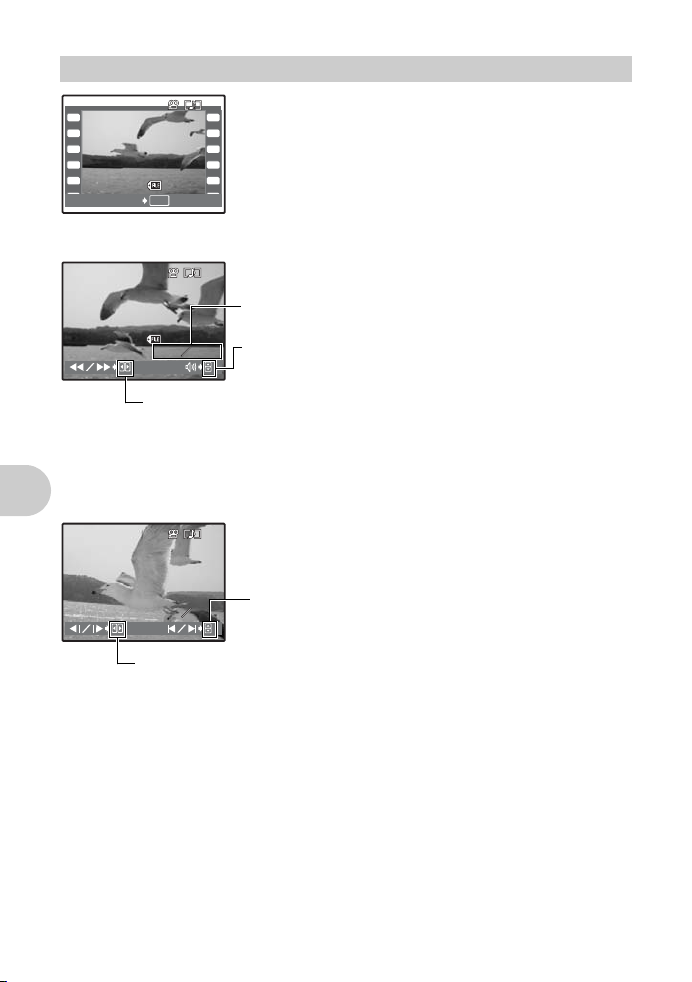
MOVIE PLAY
12:30
'07.02.10
100-0004
4
[
IN
]
12:30
'07.02.10
100-0004
00:00 00:36
HQ
320
×
240
[
IN
]
00:05 00:36
[
IN
]
2
IN
Wybierz [MOVIE PLAY] w menu gáównym, a nastĊpnie
naciĞnij%, aby odtworzyü sekwencjĊ wideo. Inną opcją jest
wybranie zdjĊcia przy pomocy ikony wideo (n) i naciĞniĊcie
%
, aby odtworzyü wideo.
100-0004
OK
12:30
'07.02.10
MOVIE PLAY
Operacje w trakcie odtwarzania sekwencji wideo
IN
'07.02.10
Y
sekwencji do przodu.
X
HQ
320
240
Czas odtwarzania / caákowity czas zapisu
12:30
100-0004
00:00 00:36
O
:ZwiĊksza gáoĞnoĞü.
N
: Zmniejsza gáoĞnoĞü.
:NaciĞniĊcie i przytrzymanie powoduje przewijanie odtwarzanej
:NaciĞniĊcie i przytrzymanie powoduje przewijanie odtwarzanej
sekwencji do tyáu.
•NaciĞnij%, aby wstrzymaü odtwarzanie.
DostĊpne funkcje podczas wstrzymania odtwarzania
IN
O
:WyĞwietla pierwszą klatkĊ.
N
00:05 00:36
:WyĞwietla ostatnią klatkĊ.
Odtwarzanie sekwencji wideo
Y
:NaciĞniĊcie i przytrzymanie powoduje odtworzenie sekwencji wideo.
X
:NaciĞniĊcie i przytrzymanie powoduje odtwarzanie sekwencji wideo do tyáu.
• Aby wznowiü odtwarzanie wideo, naciĞnij%.
• Aby anulowaü odtwarzanie sekwencji wideo w jej trakcie albo podczas wstrzymania,
naciĞnij
.
Operacje wykonywane przy uĪyciu menu
22 PL
Page 23
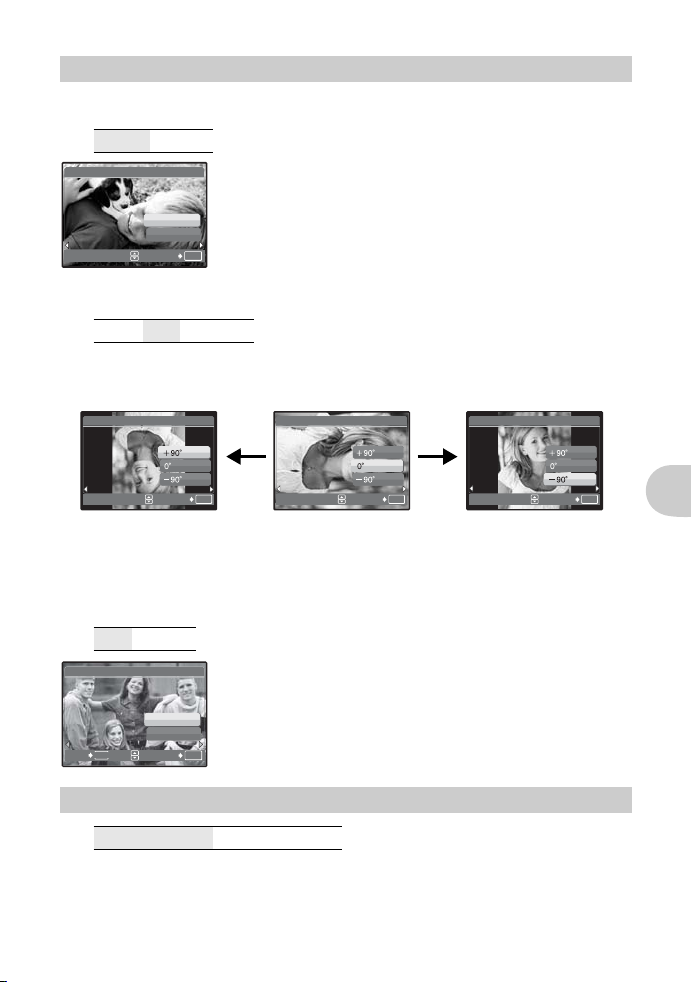
PLAYBACK MENU
3
0
......................................................................................................... Zabezpieczanie zdjĊü
OFF / ON
[IN]
0
Zabezpieczonych zdjĊü nie moĪna usunąü przy uĪyciu
[ERASE], [SEL. IMAGE] lub [ALL ERASE], ale wszystkie zdjĊcia
OFF
ON
EXIT
y
..................................................................................................................... Obracanie zdjĊü
są usuwane podczas operacji formatowania.
•
Wybierz zdjĊcie przy pomocy XY i zabezpiecz je, wybierając
[ON] i ON. MoĪna zabezpieczyü kilka kolejnych kadrów.
OK
+90° / 0° / –90°
ZdjĊcia wykonane aparatem trzymanym pionowo są wyĞwietlane w orientacji poziomej.
DziĊki tej funkcji moĪna obracaü zdjĊcia tak, aby byáy one wyĞwietlane pionowo.
Informacja o orientacji zdjĊcia nie jest kasowana nawet po wyáączeniu zasilania.
y
[IN]
y
[IN]
y
[IN]
+90°
EXIT
OK
EXIT
OK
0° –90°
EXIT
OK
Wybierz zdjĊcie uĪywającXY i wybierz [+90°] / [0°] / [–90°] uĪywającON, aby obracaü
zdjĊciami. MoĪna obracaü kilka wystĊpujących po sobie klatek.
R
.............................................................................................. Dodawanie dĨwiĊku do zdjĊü
YES / NO
R
BACK
4
MENU
RESIZE
YES
NO
SET
DĨwiĊk jest nagrywany przez mniej wiĊcej 4 sekundy.
[IN]
•
UĪyj klawiszy strzaáekXY, aby wybraü zdjĊcie, a nastĊpnie
wybierz [YES], aby zacząü nagrywanie.
•
WyĞwietlany jest przez pewien czas pasek [BUSY].
OK
Zmiana wielkoĞci zdjĊü
640 x 480 /320 x 240
SáuĪy do zmiany rozmiaru zdjĊcia i zapisania go jako nowego pliku.
PL 23
Operacje wykonywane przy uĪyciu menu
Page 24
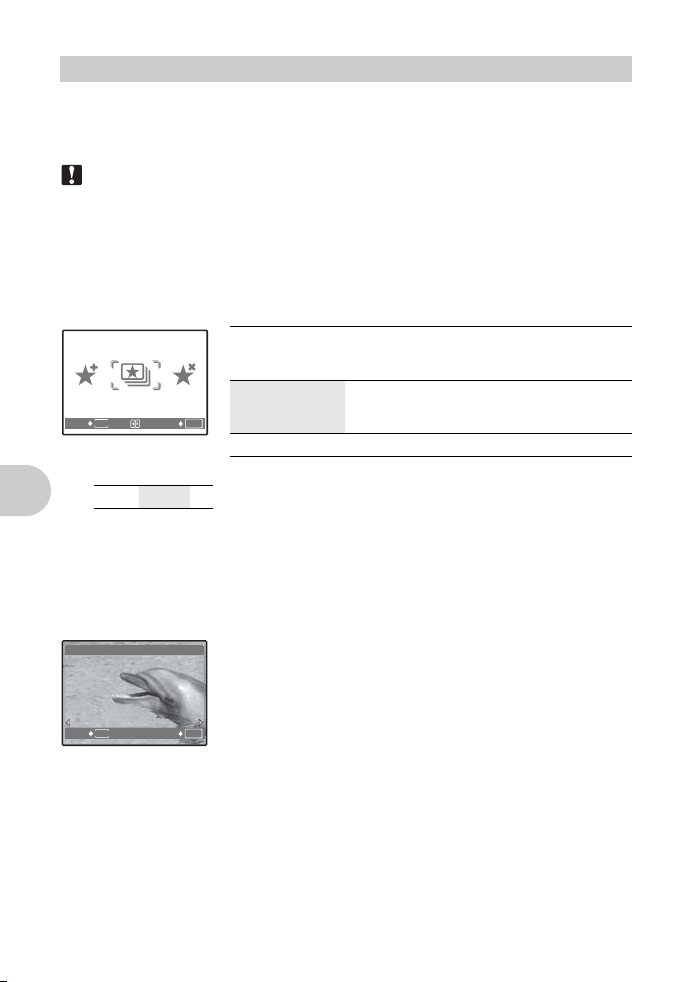
MY FAVORITE
ADD
FAVORITE
EXIT
SLIDE-
SHOW
5
Przeglądanie i zapisywanie zdjĊü w grupie My Favorite (Ulubione)
Rejestracja i odtwarzanie ulubionych zdjĊü jako nowych plików.
MoĪna zarejestrowaü maksimum 9 zdjĊü.
• Zarejestrowanych zdjĊü nie moĪna usunąü poprzez formatowanie.
g
„Kasowanie zdjĊü zarejestrowanych w grupie MY FAVORITE (Ulubione)” (str. 24)
Uwaga
•
Zarejestrowanych zdjĊü nie moĪna edytowaü, drukowaü, kopiowaü na kartĊ, przenosiü
na komputer lub wyĞwietlaü w komputerze.
VIEW FAVORITES
• Wybierz [VIEW FAVORITES], aby wyĞwietliü zdjĊcia zarejestrowane w grupie MY
FAVORITE (Ulubione). Do przeglądania zdjĊü sáuĪą klawisze strzaáek.
•NaciĞnij
My FavoriteMy Favorite
ADD
SLIDE-
FAVORITE
SHOW
MENU
EXIT
.............................................................. Przeglądanie ulubionych zdjĊü
, aby wybraü [ADD FAVORITE] lub [SLIDESHOW].
SET
ADD FAVORITE Dodanie zdjĊcia do Ulubionych.
EXIT
SLIDESHOW Automatyczne odtwarzanie
OK
•
Wybierz zdjĊcie uĪywającXY i naciĞnij
%
.
zarejestrowanych zdjĊü.
•
NaciĞnij %, aby zakoĔczyü pokaz zdjĊü.
EXIT Powrót do normalnego trybu odtwarzania.
Kasowanie zdjĊü zarejestrowanych w grupie MY FAVORITE (Ulubione)
NO
YES /
• Wybierz zdjĊcie do skasowania uĪywając klawiszy strzaáek i naciĞnijS. Wybierz [YES]
i naciĞnij%.
• ChociaĪ zdjĊcia zarejestrowane w grupie MY FAVORITE zostaną wykasowane, nadal
pozostaną one w wewnĊtrznej pamiĊci aparatu lub na karcie pamiĊci.
SET
....................................................................................... Rejestrowanie ulubionych zdjĊü
•
SET
BACK
MENU
SET
Wybierz zdjĊcie uĪywającXY i naciĞnij%.
OK
Operacje wykonywane przy uĪyciu menu
24 PL
Page 25

6
ERASE
Kasowanie wybranych zdjĊü / Kasowanie wszystkich zdjĊü
Zabezpieczonych zdjĊü nie moĪna usunąü. Przed skasowaniem tego rodzaju zdjĊü
naleĪy najpierw usunąü zabezpieczenie Nie ma moĪliwoĞci przywrócenia usuniĊtego
zdjĊcia. NaleĪy przed skasowaniem sprawdziü kaĪde zdjĊcie, by uniknąü przypadkowego
usuniĊcia waĪnych zdjĊü.
•Nie wkáadaj do aparatu karty, gdy kasujesz zdjĊcia zapisane w pamiĊci wewnĊtrznej,
• W celu skasowania zdjĊü na karcie naleĪy wáoĪyü kartĊ do aparatu.
SEL. IMAGE
SEL. IMAGE
............................................. Kasowanie przez wybieranie pojedynczej klatki
[IN]
•
UĪyj klawiszy strzaáek, aby wybraü zdjĊcie, a nastĊpnie
naciĞnij%, aby oznaczyü zdjĊcia znakiem R.
•
Aby anulowaü wybór, ponownie naciĞnij%.
•
Po zakoĔczeniu wybierania naciĞnijS.
•
MENU
BACK
ALL ERASE
OK
GO
.....Kasowanie wszystkich zdjĊü zapisanych w pamiĊci wewnĊtrznej albo na karcie
Wybierz [YES] i naciĞnij%.
• Wybierz [YES] i naciĞnij %.
PRINT ORDER
7
Zaznaczanie obrazów do druku (DPOF)
Funkcja ta umoĪliwia dopisywanie danych dotyczących drukowania do zdjĊü na karcie
pamiĊci (iloĞü odbitek, data i godzina).
g
„Ustawienia drukowania (DPOF)” (str. 35)
Operacje wykonywane przy uĪyciu menu
PL 25
Page 26

Menu SETUP
RESET
SILENT
MODE
CAMERA
MENU
IMAGE
QUALITY
SCENE
SETUP
RESIZE
ERASE
PRINT
ORDER
SILENT
MODE
MY
FAVORITE
SLIDE-
SHOW
PLAYBACK
MENU
SETUP
Tryb fotografowania
IMAGE
QUALITY
CAMERA
RESET
MENU
SCENE
MENU
EXIT
Tryb odtwarzania
SLIDE-
RESIZE
RESIZE
SHOW
MY
PLAYBACK
FAVORITE
MENU
ERASE
ERASE
MENU
EXIT
SETUPSETUP
SILENT
MODE
SET
PRINT
PRINT
ORDER
ORDER
SETUPSETUP
SILENT
SILENT
MODE
MODE
SET
OK
OK
SETUP
MEMORY FORMAT
(FORMAT
BACKUP
W
PIXEL MAPPING
K/q
s
BEEP
8
SHUTTER SOUND
VOLUME
X
VIDEO OUT
*
)
*
* Karta musi znajdowaü siĊ w aparacie.
• W niektórych trybach niektóre funkcje są niedostĊpne.
g
„Funkcje dostĊpne w trybach fotografowania i sceneriach” (str. 56)
MEMORY FORMAT (FORMAT)
...............Formatowanie wewnĊtrznej pamiĊci lub karty
Podczas formatowania pamiĊci wewnĊtrznej lub karty kasowane są wszystkie dane
wáącznie z zabezpieczonymi obrazami. Przed sformatowaniem naleĪy zapisaü waĪne
dane lub przenieĞü je do komputera.
• Przed sformatowaniem pamiĊci wewnĊtrznej sprawdĨ, czy w aparacie jest jakaĞ karta.
•JeĪeli chcesz sformatowaü kartĊ, upewnij siĊ, Īe jest ona rzeczywiĞcie wáoĪona do
aparatu
• Karty innej marki niĪ OLYMPUS lub karty sformatowane w komputerze muszą byü przed
uĪyciem w tym aparacie sformatowane w tym aparacie.
BACKUP
............................................... Kopiowanie zdjĊü z pamiĊci wewnĊtrznej na kartĊ
WáóĪ opcjonalną kartĊ do aparatu. Kopiowanie danych nie powoduje skasowanie zdjĊcia
z pamiĊci wewnĊtrznej.
• Kopiowanie danych wymaga nieco czasu. Przed rozpoczĊciem kopiowania sprawdĨ,
czy bateria nie jest wyáadowana.
Operacje wykonywane przy uĪyciu menu
26 PL
Page 27

W
............................................................................................ Wybór jĊzyka wyĞwietlacza
MoĪna wybraü wersjĊ jĊzykową dla wyĞwietlanych komunikatów ekranowych. DostĊpne
wersje jĊzykowe komunikatów ekranowych róĪnią siĊ zaleĪnie od kraju, na rynek którego
przeznaczony jest aparat.
MoĪna dodaü inne jĊzyki do aparatu poprzez oprogramowanie OLYMPUS Master.
PIXEL MAPPING
....................................... Regulacja funkcji przetwarzania obrazów
Mapowanie pikseli pozwala na automatyczne sprawdzanie i regulacjĊ przetwornika CCD
oraz funkcji przetwarzania obrazu. Nie ma potrzeby czĊstego korzystania z tej funkcji.
Zaleca siĊ przeprowadzenie tej operacji raz w roku. Po wykonaniu lub przeglądaniu zdjĊü
naleĪy odczekaü co najmniej jedną minutĊ, aby mapowanie obrazu byáo prawidáowo
wykonane. JeĪeli podczas mapowania pikseli aparat zostanie wyáączony, procedura
mapowania pikseli zostanie przerwana.
Wybierz [PIXEL MAPPING]. Po wyĞwietleniu komunikatu [START] naciĞnij %.
K
/
q
............................................................ Wáączanie aparatu przyciskiem K lub
YES / NO
q
Ta funkcja sáuĪy do wáączania aparatu przyciskami K lub q.
s
..............................................................................................Regulacja jasnoĞci monitora
BRIGHT / NORMAL
BEEP
.............................................. Regulacja gáoĞnoĞci dĨwiĊku ostrzegawczego aparatu
OFF (Brak dĨwiĊku) / LOW / HIGH
8
................................................... Regulacja gáoĞnoĞci dĨwiĊku ostrzegawczego aparatu
OFF (Brak dĨwiĊku) / LOW / HIGH
SHUTTER SOUND
OFF (Brak dĨwiĊku) / LOW / HIGH
.................................... Regulacja gáoĞnoĞci dĨwiĊku spustu migawki
gdy wciskane są przyciski
Operacje wykonywane przy uĪyciu menu
PL 27
Page 28

VOLUME
SETUP
T
IME
DM
Y
-
---
.--.----:
-
-
Y/M/D
BACK
X
...............................................................Regulacja dĨwiĊku podczas odtwarzania
•
1
2
3
BEEP
SHUTTER SOUND
VOLUME
MENU
SET
Naciskaj ON, aby ustawiü gáoĞnoĞü.
•
MoĪesz ustawiü piĊü poziomów gáoĞnoĞci lub caákiem
wyáączyü dĨwiĊk.
OK
...................................................................................................Ustawianie daty i godziny
Data i godzina zapisywana jest wraz z kaĪdym zdjĊciem oraz uĪywana przy tworzeniu
nazw plików.
JeĪeli data i godzina nie są ustawione, ekran [X] bĊdzie wyĞwietlany przy kaĪdym
wáączeniu aparatu.
Y-M - D (rok - m iesi ąc-dzieĔ)
Godzina
Minuty
Y/M/
Formaty daty (R-M-D, M-D-R, D-M-R)
.--.-- --:--
----
MENU
CANCEL
TIME
Anulowanie ustawieĔ
• Pierwsze dwie cyfry [Y] są staáe.
• Godzina wyĞwietlana jest w formacie 24-godzinnym.
• Aby uzyskaü precyzyjne ustawienie czasu, przy kursorze ustawionym na „minuty” lub
„Y/M/D” naciĞnij% w chwili, gdy wskaĨnik czasu przyjmie wartoĞü 00 sekund.
VIDEO OUT
.......................................................... Odtwarzanie zdjĊü na ekranie telewizora
NTSC / PAL
Ustawienia fabryczne róĪnią siĊ w zaleĪnoĞci od regionu, w którym zostaá zakupiony
aparat.
Aby odtwarzaü obrazy z aparatu na telewizorze, ustaw wyjĞcie wideo zgodnie z typem
sygnaáu obsáugiwanym przez Twój telewizor.
• Rodzaje telewizyjnego sygnaáu wideo róĪnią siĊ zaleĪnie od danego kraju lub regionu.
Przed podáączeniem aparatu do telewizora sprawdĨ rodzaj sygnaáu wideo.
NTSC: Ameryka Póánocna, Tajwan, Korea, Japonia
PAL: Kraje europejskie, Chiny
Operacje wykonywane przy uĪyciu menu
28 PL
Page 29

Odtwarzanie zdjĊü na ekranie telewizora
Wyáącz aparat i telewizor przed ich poáączeniem.
Záącze wielofunkcyjne
Kabel AV (w zestawie)
Ustawienia w aparacie
Wáącz aparat i naciĞnij przycisk q, aby
wybraü tryb odtwarzania.
• Na ekranie telewizora wyĞwietlane jest
ostatnio wykonane zdjĊcie. Za pomocą
klawiszy strzaáek wybierz zdjĊcie, które
chcesz wyĞwietliü.
Ustawienia w telewizorze
Wáącz telewizor i przeáącz go w tryb
odbioru zewnĊtrznego sygnaáu wideo.
• Szczegóáowe informacje na temat
•ZdjĊcia i informacje wyĞwietlane na
Pokrywa záącza
Podáącz do wejĞcia
sygnaáu wideo
w telewizorze (Īóátego)
iwejĞcia sygnaáu audio
(biaáego).
przeáączania telewizora na odbiór
wejĞciowego sygnaáu wideo moĪna
znaleĨü w instrukcji obsáugi telewizora.
ekranie mogą byü przyciĊte
wzaleĪnoĞci od ustawieĔ telewizora.
Operacje wykonywane przy uĪyciu menu
PL 29
Page 30

Drukowanie zdjĊü
Drukowanie bezpoĞrednie (PictBridge)
Korzystanie z funkcji bezpoĞredniego drukowania
Po podáączeniu aparatu do drukarki obsáugującej standard PictBridge moĪna
bezpoĞrednio wydrukowaü zdjĊcia. Wybierz na monitorze aparatu zdjĊcia do wydruku
oraz Īądaną liczbĊ odbitek.
W instrukcji obsáugi drukarki moĪna sprawdziü, czy jest ona kompatybilna ze standardem
PictBridge.
Co oznacza nazwa PictBridge?
Jest to standardowy protokóá poáączeĔ miĊdzy aparatami cyfrowymi i drukarkami róĪnych
producentów, umoĪliwiający bezpoĞrednie drukowanie zdjĊü.
•DostĊpne tryby drukowania, formaty papieru itp. zmieniają siĊ zaleĪnie od
wykorzystywanej drukarki. Szczegóáowe informacje na ten temat moĪna znaleĨü
w instrukcji obsáugi drukarki.
• Informacje na temat rodzajów papieru, pojemników na atrament itd. znajdują siĊ
w instrukcji obsáugi drukarki.
EASY PRINT
Funkcja [EASY PRINT] sáuĪy do wydrukowania zdjĊcia wyĞwietlanego na monitorze.
Wybrane zdjĊcie zostanie wydrukowane przy standardowych ustawieniach drukarki. Data
i nazwa pliku nie bĊdą wydrukowane.
STANDARD
Wszystkie drukarki obsáugujące PictBridge są wyposaĪone w standardowe ustawienia druku. Po
wybraniu na ekranie ustawieĔ (str. 33) elementu [STANDARD], zdjĊcia zostaną wydrukowane
zgodnie z tymi ustawieniami. Informacje na temat standardowych ustawieĔ drukowania moĪna
znaleĨü w instrukcji obsáugi drukarki lub naleĪy o nie spytaü producenta drukarki.
1
W trybie odtwarzania wyĞwietl na monitorze zdjĊcie, które chcesz
wydrukowaü.
Drukowanie zdjĊü
30 PL
Page 31

2
Wáącz drukarkĊ i podáącz kabel USB dostarczony razem z aparatem
do záącza wielofunkcyjnego aparatu i do záącza USB drukarki.
Záącze
wielofunkcyjne
Kabel USB
•
WyĞwietlony zostanie ekran [EASY PRINT START].
•
Informacje na temat sposobu wáączania drukarki oraz poáoĪenia portu USB
znajdują siĊ w jej instrukcji obsáugi.
3
NaciĞnij OF / <.
•
Rozpocznie siĊ drukowanie.
•
Po zakoĔczeniu drukowania wyĞwietlony zostanie
ekran wyboru zdjĊü. Aby wydrukowaü kolejne
zdjĊcie, naciĞnijXY, aby wybraü zdjĊcie,
a nastĊpnie naciĞnij przycisk OF / <.
•
Gdy po skoĔczonym drukowaniu wyĞwietlany jest
ekran wyboru zdjĊü, odáącz kabel USB od aparatu.
4
Odáącz kabel USB od aparatu.
EASY PRINT STAR T
PC / CUSTOM PRINT
PRINTEXIT
OK
Drukowanie zdjĊü
PL 31
Page 32

5
Odáącz kabel USB od drukarki.
Z funkcji [EASY PRINT] moĪna korzystaü nawet wtedy, gdy aparat jest wyáączony lub
znajduje siĊ w trybie fotografowania. Podáącz kabel USB do wyáączonego aparatu lub
aparatu pracującego w trybie fotografowania. WyĞwietlony zostanie ekran
umoĪliwiający wybór poáączenia USB. Wybierz pozycjĊ [EASY PRINT].
g
„EASY PRINT” Krok 3 (str. 31), „Inne tryby drukowania i ustawienia drukowania”
Krok 2 (str. 32)
Inne tryby i ustawienia drukowania (CUSTOM PRINT)
1
WyĞwietl pokazany z prawej strony ekran
zgodnie z krokami 1 i 2 w str. 30 – 31,
%
a nastĊpnie naciĞnij
.
2
Wybierz [CUSTOM PRINT] i naciĞnij %.
Wskazówki dotyczące obsáugi
3
Ustaw parametry druku zgodnie z instrukcją obsáugi.
Drukowanie zdjĊü
32 PL
EASY PRINT STAR T
PC / CUSTOM PRINT
US B
PC
EASY PRINT
CUSTOM PRINT
EXIT
SET
OK
OK
Page 33

Wybór trybu drukowania
SIZ E
BORDERLESS
100-0004
[
IN
]
PRINT MODE S ELECT
PRINT
ALL PRINT
MULTI PRINT
ALL INDEX
MENU
EXIT
SET
OK
PRINT
ALL PRINT
MULTI PRINT
ALL INDEX
PRINT ORDER
Drukowanie wybranego zdjĊcia.
Drukuje wszystkie zdjĊcia zapisane w pamiĊci
wewnĊtrznej lub na karcie.
Drukuje wiele kopii jednego zdjĊcia.
Drukuje miniatury wszystkich zdjĊü zapisanych
w pamiĊci wewnĊtrznej lub na karcie.
Drukuje zdjĊcia zgodnie z danymi wyboru
wydruku, które zostaáy zapisane na karcie. JeĞli
Īadne zdjĊcia nie zostaáy wczeĞniej
zaznaczone, opcja ta nie jest dostĊpna.
g
„Ustawienia drukowania (DPOF)” (str. 35)
Ustawienia papieru do drukowania
PRINTPAPER
SIZ E
SIZ E
STANDARD
MENU
BACK
Uwaga
JeĞli nie zostanie wyĞwietlany ekran [PRINTPAPER], elementy [SIZE], [BORDERLESS]
•
i [PICS/SHEET] bĊdą miaáy ustawienia standardowe – [STANDARD].
[IN]
BORDERLESS
BORDERLESS
STANDARD
SET
OK
SIZE
BORDERLESS
OFF ( )
ON ( )
PICS / SHEET
Wybieranie rozmiaru papieru spoĞród formatów
dostĊpnych w danej drukarce.
Wybieranie obrazu z obramowaniem lub bez.
W trybie [MULTI PRINT] nie moĪna wybraü
obramowania.
ZdjĊcie jest drukowane na Ğrodku arkusza
(z biaáą ramką).
Wydrukowane zdjĊcie zajmuje caáy arkusz.
DostĊpne tylko w trybie [MULTI PRINT]. Liczba
drukowanych kopii zaleĪy od drukarki.
Wybór zdjĊcia do drukowania
IN
SINGLE PRINT
100-0004
PRINT
MORE
OK
PRINT
SINGLE PRINT
MORE
Drukuje jeden egzemplarz wyĞwietlonego
zdjĊcia. Gdy zostaáa wybrana opcja [SINGLE
PRINT] lub [MORE], drukowany jest jeden
egzemplarz lub kilka egzemplarzy zdjĊcia.
Zaznaczanie wyĞwietlanego zdjĊcia do
wydruku.
Ustawienie liczby drukowanych kopii oraz
danych, jakie mają siĊ pojawiaü na wydruku dla
wyĞwietlanego zdjĊcia.
Drukowanie zdjĊü
NaciskającXY, wybierz zdjĊcie, które chcesz wydrukowaü. MoĪesz takĪe skorzystaü
zdĨwigni zoomu i wybraü zdjĊcie w trybie miniatur.
PL 33
Page 34

Ustawianie iloĞci drukowanych kopii oraz danych na wydruku
PRINT INFO
BACK
4
1
WITHOUT
DATE
WITHOUT
FILE NAME
MENU
SET
Wybierz [PRINT], a nastĊpnie naciĞnij %.
•
Rozpocznie siĊ drukowanie.
•
Po zakoĔczeniu drukowania, wyĞwietlany jest ekran
OK
<
×
DATE ( )
FILE NAME ( )
Ustawia liczbĊ kopii. MoĪna wybraü do
10 odbitek.
JeĞli wybierzesz opcjĊ [WITH], zdjĊcia
zostaną wydrukowane z datą.
JeĞli wybierzesz opcjĊ [WITH], zdjĊcia
zostaną wydrukowane z nazwą pliku.
[PRINT MODE SELECT].
Anulowanie drukowania
TRANSFERRING
OK
NaciĞnij
CANCEL
Ekran podczas
transferu danych
5
Na ekranie [PRINT MODE SELECT] naciĞnij
.
•
WyĞwietlony zostanie komunikat.
6
Odáącz kabel USB od aparatu.
%
PRINT
CONTINUE
CANCEL
PRINT
BACK
OK
SET
PRINT MODE S ELECT
EXIT
PRINT
CANCEL
MENU
Wybierz
[CANCEL]
inaciĞnij
PRINT
ALL PRINT
MULTI PRINT
ALL INDEX
MENU
%
SET
SET
OK
.
OK
Drukowanie zdjĊü
7
Odáącz kabel USB od drukarki.
34 PL
Page 35

Ustawienia drukowania (DPOF)
Zaznaczanie zdjĊü do wydruku
Funkcja zaznaczania do wydruku pozwala na zapisanie wraz ze zdjĊciami znajdującymi
siĊ na karcie pamiĊci danych dotyczących drukowania (liczba odbitek i informacja o dacie
i godzinie).
Mając tak zapisane dane wydruku moĪna bez trudu wydrukowaü odbitki zdjĊü zarówno
korzystając z domowej drukarki kompatybilnej ze standardem DPOF, jak równieĪ
w laboratoriach fotograficznych obsáugujących ten standard. DPOF jest formatem
uĪywanym do automatycznego zapisania informacji o wydruku z cyfrowego aparatu
fotograficznego.
Do wydruku mogą byü zaznaczane tylko zdjĊcia zapisane na karcie. WáóĪ do aparatu
kartĊ z zapisanymi zdjĊciami przed zaznaczaniem zdjĊü do wydruku.
ZdjĊcia zapisane razem z danymi wydruku moĪna wydrukowaü w nastĊpujący sposób:
Drukowanie w laboratorium fotograficznym obsáugującym standard DPOF.
UĪytkownik moĪe wydrukowaü odbitki zdjĊü w oparciu o dane wydruku.
Drukowanie z wykorzystaniem drukarki obsáugującej standard DPOF.
Odbitki zdjĊü moĪna wydrukowaü bezpoĞrednio z karty zawierającej dane wydruku,
bez korzystania z poĞrednictwa komputera. WiĊcej szczegóáów na ten temat moĪna
znaleĨü w instrukcji obsáugi drukarki. W niektórych przypadkach niezbĊdny moĪe byü
równieĪ adapter na karty PC.
Uwaga
Dane DPOF wprowadzone w innym urządzeniu nie mogą byü zmienione w tym aparacie.
•
Zmiany naleĪy wprowadzaü korzystając z pierwotnego urządzenia. JeĞli karta zawiera
dane DPOF wprowadzone przez inne urządzenie, wprowadzenie danych za pomocą
tego aparatu moĪe spowodowaü zastąpienie wczeĞniejszych ustawieĔ.
•
Funkcja danych druku DPOF daje moĪliwoĞü zaznaczenia maksimum 999 zdjĊü na
jednej karcie.
•
Nie wszystkie funkcje mogą byü dostĊpne na wszystkich typach drukarek oraz w kaĪdym
laboratorium fotograficznym.
Korzystanie z usáug drukowania bez uĪywania standardu DPOF
•
Nie moĪna wydrukowaü w zakáadzie fotograficznym zdjĊü zapisanych w pamiĊci
wewnĊtrznej. W tym celu naleĪy wczeĞniej skopiowaü zdjĊcia na kartĊ.
g
„BACKUP Kopiowanie zdjĊü z pamiĊci wewnĊtrznej na kartĊ” (str. 26)
Drukowanie zdjĊü
PL 35
Page 36

Zaznaczanie do wydruku pojedynczych zdjĊü
12:30
'07.02.10
100-0004
4
HQ
×
[
xD
]
0
1 ( 1 )
Aby zaznaczyü zdjĊcia do wydruku, postĊpuj zgodnie z instrukcją obsáugi.
1
NaciĞnij
2
Wybierz [PRINT ORDER] [<], a nastĊpnie
naciĞnij
w trybie odtwarzania i wyĞwietl menu gáówne.
%
.
PRINT ORDE R
[xD]
Wskazówki dotyczące obsáugi
3
NaciskajXY, aby wybraü klatki, które mają
zostaü zaznaczone do druku, a nastĊpnie
naciĞnij
•
•
4
Po zakoĔczeniu zaznaczania zdjĊü do wydruku naciĞnij %.
5
Wybierz ustawienie daty i godziny i naciĞnij %.
NO
DATE
TIME
6
Wybierz [SET], a nastĊpnie naciĞnij %.
ON
, aby ustawiü iloĞü odbitek.
Nie moĪna zaznaczaü do wydruku zdjĊü oznaczonych
symbolemA.
Aby dokonaü zaznaczenia do wydruku innych zdjĊü,
powtórz czynnoĞü 3.
Wszystkie zdjĊcia są drukowane bez daty i godziny.
Wybrane zdjĊcia są drukowane wraz z datą
fotografowania.
Wybrane zdjĊcia są drukowane wraz z godziną
fotografowania.
Drukowanie zdjĊü
MENU
BACK
xD
MOVE
NO
DATE
TIME
MENU
BACK
PRINT ORDE R
1 ( 1 )
SET
CANCEL
MENU
BACK
×
'07.02.10
OK
SET
12:30
100-0004
OK
SET
[xD]
OK
SET
OK
SET
HQ
36 PL
Page 37

Zaznaczanie wszystkich klatek do druku
PRINT ORDERED
Zaznaczanie do wydruku wszystkich zdjĊü zapisanych na karcie. KaĪde zdjĊcie bĊdzie
wydrukowane jeden raz.
1
NaciĞnij
2
Wybierz [PRINT ORDER] [U] i naciĞnij %.
3
Wybierz ustawienie daty i godziny i naciĞnij %.
NO
DATE
TIME
4
Wybierz [SET], a nastĊpnie naciĞnij %.
w trybie odtwarzania i wyĞwietl menu gáówne.
Wszystkie zdjĊcia są drukowane bez daty i godziny.
Wszystkie zdjĊcia są drukowane wraz z datą fotografowania.
Wszystkie zdjĊcia są drukowane wraz z godziną fotografowania.
Kasowanie danych zaznaczania do wydruku
MoĪna wykasowaü wszystkie dane zaznaczania wydruku lub tylko dane niektórych zdjĊü.
1
Wybierz menu gáówne [PRINT ORDER] i naciĞnij %.
Kasowanie danych wydruku dla wszystkich zdjĊü:
2
Wybierz [<] lub [U], a nastĊpnie naciĞnij %.
3
Wybierz [RESET], a nastĊpnie naciĞnij %.
PRINT ORDER SETTING
PRINT ORDERED
RESET
KEEP
MENU
BACK
SET
OK
Kasowanie danych wydruku dla wybranego zdjĊcia
2 Wybierz [<], a nastĊpnie naciĞnij %.
3
Wybierz [KEEP] i naciĞnij %.
4
NaciskającXY wybierz zdjĊcie, które jest zaznaczone do wydruku,
a którego zaznaczenie chcesz anulowaü i naciĞnij
liczbĊ drukowanych odbitek do zera.
•
Aby anulowaü zaznaczenie do wydruku innych zdjĊü, powtórz czynnoĞü 4.
5
Po anulowaniu zaznaczenia do wydruku naciĞnij %.
6
Wybierz ustawienie daty i godziny i naciĞnij %.
•
Ustawienie to zostanie zastosowane do pozostaáych zdjĊü zaznaczonych do
wydruku.
7
Wybierz [SET], a nastĊpnie naciĞnij %.
N
, aby zmniejszyü
Drukowanie zdjĊü
PL 37
Page 38

Korzystanie z oprogramowania OLYMPUS Master
Wprowadzenie
Po podáączeniu aparatu do komputera za pomocą kabla USB bĊdącego w komplecie,
moĪna przenosiü zdjĊcia z aparatu do komputera, korzystając z oprogramowania
OLYMPUS Master.
Przed rozpoczĊciem naleĪy
przygotowaü poniĪsze elementy.
Instalacja oprogramowania OLYMPUS
Master
gstr. 39
Páyta CD-ROM
z programem
OLYMPUS Master 2
Kabel USB
Podáączanie aparatu do komputera
korzystając z kabla USB
Uruchamianie oprogramowania OLYMPUS
Master
Komputer z portem USB
Przesyáanie zdjĊü do komputera
Odáączanie aparatu od komputera
Korzystanie z oprogramowania OLYMPUS Master
Co to jest OLYMPUS Master?
Korzystanie z oprogramowania OLYMPUS Master
OLYMPUS Master to program umoĪliwiający zarządzanie zdjĊciami cyfrowymi
w komputerze. Oprogramowania to zawiera nastĊpujące funkcje:
(
Przenoszenie zdjĊü z aparatu fotograficznego
lub noĞnika danych
(
Przeglądanie zdjĊü i sekwencji wideo
•
MoĪliwoĞü prezentacji zdjĊü w formie pokazu
slajdów z dĨwiĊkiem.
(
Zarządzanie zdjĊciami
•
Zarządzanie zdjĊciami w albumie lub folderze.
Przenoszone zdjĊcia są automatycznie sortowane
wedáug daty, co pozwala na ich szybsze
odszukanie.
(
Edycja zdjĊü
•
ZdjĊcia moĪna obracaü, przycinaü i zmieniaü ich
wielkoĞü.
(
Edycja zdjĊü z uĪyciem funkcji filtrów oraz
kompensacji
(
Drukowanie zdjĊü
•
MoĪna w áatwy sposób drukowaü obrazy.
(
Two rz eni e z dj Ċü panoramicznych
•
MoĪna tworzyü ujĊcia panoramiczne przy uĪyciu
zdjĊü wykonanych w trybie panoramy.
(
Aktualizacja oprogramowania ukáadowego
(firmware) aparatu fotograficznego.
Szczegóáowe informacje na temat innych funkcji
i czynnoĞci znajdują siĊ w „Pomocy” oraz instrukcji
obsáugi oprogramowania OLYMPUS Master.
gstr. 41
gstr. 42
gstr. 43
gstr. 43
38 PL
Page 39

Instalacja oprogramowania OLYMPUS Master
Przed zainstalowaniem oprogramowania OLYMPUS Master naleĪy sprawdziü, czy
komputer speánia poniĪsze wymagania systemowe.
Gdy posiadasz nowy system operacyjny, odwiedĨ stronĊ internetową OLYMPUS podaną
na okáadce niniejszej instrukcji obsáugi.
Wymagane parametry Ğrodowiska komputerowego
Windows
OS Windows 2000 Professional / XP Home Edition /
XP Professional / Vista
Procesor Pentium III 500 MHz lub szybszy
RAM minimum 256 MB
Twardy dysk minimum 500 MB
Monitor minimum 1024 x 768 pikseli
65,536 kolorów lub wiĊcej (zalecane 16,7 miliona lub wiĊcej)
Inne Port USB lub IEEE 1394
Internet Explorer 6 lub nowszy
zalecany QuickTime 7 lub nowszy
zalecany DirectX 9 lub nowszy
Uwaga
•
Windows 98 / 98SE / Me nie są obsáugiwane.
•
NaleĪy uĪywaü komputera z fabrycznie zainstalowanym systemem operacyjnym. Nie
gwarantuje siĊ prawidáowego dziaáania na komputerach záoĪonych wáasnorĊcznie lub
z aktualizowanym systemem operacyjnym.
•
Nie gwarantuje siĊ prawidáowego dziaáania w przypadku uĪycia dodatkowego portu USB
lub IEEE 1394.
•
Aby zainstalowaü oprogramowanie, naleĪy zalogowaü siĊ jako uĪytkownik
z uprawnieniami administratora.
Macintosh
System operacyjny Mac OS X 10.3 lub nowszy
Procesor Power PC G3 500 Mhz lub szybszy
Intel Core Solo / Duo 1.5 GHz lub szybszy
RAM minimum 256 MB
Twardy dysk minimum 500 MB
Monitor minimum 1024 x 768 pikseli
32 000 kolorów lub wiĊcej (zalecane 16,7 miliona lub wiĊcej)
Inne Port USB lub IEEE 1394 (FireWire)
Safari 1.0 lub nowszy (zalecana wersja 1.3 lub nowsza)
zalecany QuickTime 6 lub nowszy
Uwaga
Systemy operacyjne Mac OS X w wersjach niĪszych od 10.3 nie są obsáugiwane.
•
•
Nie gwarantuje siĊ prawidáowego dziaáania w przypadku uĪycia dodatkowego portu USB
lub IEEE 1394 (FireWire).
•
Aby zainstalowaü oprogramowanie, naleĪy zalogowaü siĊ jako uĪytkownik
z uprawnieniami administratora.
•
Przed rozpoczĊciem poniĪszych operacji, naleĪy pamiĊtaü, by usunąü noĞnik
przeciągając go do kosza. W przeciwnym wypadku komputer moĪe dziaáaü niestabilnie
lub moĪe wymagaü ponownego uruchomienia.
•
Odáączenie kabla áączącego aparat z komputerem
PL 39
Korzystanie z oprogramowania OLYMPUS Master
Page 40

•
Wyáączenie aparatu
•
Otwarcie pokrywy komory baterii i karty pamiĊci w aparacie
Windows
1
WáóĪ páytĊ CD-ROM do napĊdu CD-ROM.
•
Pojawi siĊ ekran instalacyjny oprogramowania
OLYMPUS Master.
•
JeĞli ekran ten nie zostanie wyĞwietlony, kliknij
podwójnie znajdującą siĊ na pulpicie ikonĊ „Mój
komputer” i ikonĊ CD-ROM.
2
Wybierz jĊzyk wyĞwietlania i kliknij przycisk
„OLYMPUS Master 2”.
•
Po wyĞwietleniu ekranu instalacji skáadników
programu naciĞnij „OK”.
3
Kliknij „Next” (Dalej), a nastĊpnie postĊpuj
zgodnie z instrukcjami wyĞwietlanymi na
ekranie.
•
Gdy zostanie wyĞwietlone okno z umową licencyjną
oprogramowania, zapoznaj siĊ z treĞcią umowy
i kliknij przycisk „Yes” (Tak), aby kontynuowaü
instalacjĊ.
4
Po wyĞwietleniu ekranu informacji
ouĪytkowniku, wpisz swoje imiĊ (Name),
wybierz swój region i kliknij „Next”.
Korzystanie z oprogramowania OLYMPUS Master
5
Na ekranie wyboru rodzaju instalacji kliknij
„Install”.
•
Aby wybraü skáadniki do instalacji, wybierz „Custom”.
•
Rozpocznie siĊ instalacja. NastĊpnie pojawi siĊ okno
zakoĔczenia procesu instalacji. Kliknij „Close”.
•
NastĊpnie pojawi siĊ ekran z propozycją instalacji
wersji testowej programu OLYMPUS muvee
theaterPack. Aby zainstalowaü to oprogramowanie,
kliknij „Install”.
40 PL
Page 41

Macintosh
1
WáóĪ páytĊ CD-ROM do napĊdu CD-ROM.
•
Pojawi siĊ okno napĊdu CD-ROM.
•
JeĞli ekran instalacyjny nie pojawi siĊ automatycznie, kliknij
dwukrotnie znajdującą siĊ na pulpicie ikonĊ CD-ROM.
2
Kliknij dwukrotnie znajdującą siĊ na pulpicie ikonĊ
„Setup”.
•
WyĞwietlone zostanie okno instalacji OLYMPUS Master.
•
PostĊpuj zgodnie z instrukcjami na ekranie.
•
Po wyĞwietleniu okna z umową licencyjną oprogramowania
OLYMPUS Master zapoznaj siĊ z treĞcią umowy i kliknij
„Continue” (Dalej) i ponownie „Continue”, aby kontynuowaü instalacjĊ.
•
Pojawi siĊ okno zakoĔczenia procesu instalacji.
•
NaleĪy ponownie uruchomiü komputer, aby móc korzystaü z oprogramowania
OLYMPUS Master.
Podáączanie aparatu do komputera
1
SprawdĨ, czy aparat jest wyáączony.
•
Monitor jest wyáączony.
•
Obiektyw jest schowany.
Monitor
Korzystanie z oprogramowania OLYMPUS Master
2
UĪyj kabla USB znajdującego siĊ w zestawie do
poáączenia záącza wielofunkcyjnego aparatu
z portem USB komputera.
•
NaleĪy sprawdziü w instrukcji obsáugi komputera
rozmieszczenie portów USB w komputerze.
•
Aparat wáączy siĊ automatycznie.
•
Monitor wáączy siĊ automatycznie i pojawi siĊ na nim
ekran umoĪliwiający wybór rodzaju poáączenia USB.
3
Wybierz [PC], a nastĊpnie naciĞnij %.
Pokrywa záącza
Záącze
wielofunkcyjne
USB
PC
EASY PRINT
CUSTOM PRINT
EXIT
OK
SET
PL 41
Page 42

4
Aparat zostanie rozpoznany przez komputer.
•
Windows
Gdy aparat zostanie po raz pierwszy podáączony do komputera, rozpocznie siĊ
proces rozpoznawania aparatu. W celu potwierdzenia komunikatu kliknij „OK”.
Aparat zostanie rozpoznany jako „dysk wymienny”.
•
Macintosh
Pliki graficzne są zazwyczaj otwierane przez aplikacjĊ iPhoto. Gdy aparat zostanie
po raz pierwszy podáączony do komputera, uaktywni siĊ aplikacja iPhoto. NaleĪy ją
zakoĔczyü i uruchomiü aplikacjĊ OLYMPUS Master.
Uwaga
Nie moĪna korzystaü z aparatu, który jest podáączony do komputera.
•
•
Podáączenie aparatu do komputera przy uĪyciu koncentratora (huba) USB moĪe
spowodowaü niestabilnoĞü systemu. W takich przypadkach nie naleĪy korzystaü
z koncentratora i podáączyü aparat bezpoĞrednio komputera.
•
Nie moĪna przenieĞü obrazów do komputera uĪywając programu OLYMPUS Master jeĞli
wybrano [PC] w punkcie 3, naciĞniĊto
Y
i wybrano [MTP].
Uruchamianie programu OLYMPUS Master
Windows
1
Kliknij dwukrotnie znajdującą siĊ na pulpicie ikonĊ „OLYMPUS
Master 2”.
Macintosh
1
Kliknij dwukrotnie ikonĊ „OLYMPUS Master 2” znajdującą
w folderze „OLYMPUS Master 2”.
•
WyĞwietlone zostanie okno przeglądarki.
•
Gdy program OLYMPUS Master zostanie uruchomiony po raz pierwszy po
Korzystanie z oprogramowania OLYMPUS Master
instalacji, zostanie wyĞwietlone najpierw okno wstĊpnych ustawieĔ i ekran
rejestracji uĪytkownika.
PostĊpuj zgodnie z instrukcjami na ekranie.
WyjĞcie z programu OLYMPUS Master
1
Kliknij „Exit” w dowolnym oknie.
•
Program OLYMPUS Master zostanie zamkniĊty.
42 PL
Page 43

WyĞwietlanie zdjĊü z aparatu na komputerze
Pobieranie i zapis obrazów
1
Kliknij „Transfer Images” w oknie
przeglądarki a nastĊpnie kliknij „From Camera”
.
•
WyĞwietlane jest okno wyboru obrazów przeznaczonych
do przeniesienia. WyĞwietlone zostaną wszystkie
obrazy zapisane w aparacie.
2
Wybierz „New Album” i wpisz nazwĊ albumu.
3
Wybierz pliki graficzne i kliknij przycisk
„Transfer Images”.
•
WyĞwietlony zostanie komunikat potwierdzający
zakoĔczenie transferu.
4
Kliknij przycisk „Browse Images Now”
(Przeglądanie obrazów).
•
Przeniesione zdjĊcia zostaną wyĞwietlone w oknie
przeglądarki.
Odáączanie aparatu od komputera
1
Upewnij siĊ, Īe lampka odczytu karty przestaáa
migaü.
Kontrolka dostĊpu
do karty
Korzystanie z oprogramowania OLYMPUS Master
2
Wykonaj odpowiednie kroki przygotowawcze
przed odáączeniem kabla USB.
Windows
1
Kliknij ikonĊ „Usuwanie sprzĊtu”, która wyĞwietlona jest
w obszarze powiadomieĔ.
2
Kliknij wyĞwietlony komunikat.
3
Gdy wyĞwietli siĊ komunikat informujący o moĪliwoĞci
bezpiecznego wysuniĊcia sprzĊtu, kliknij „OK”.
Macintosh
1
Ikona kosza zmienia siĊ w ikonĊ usuwania sprzĊtu, kiedy na
pulpicie przeciągnie siĊ ikonĊ „Untitled” lub „NO_NAME” (Bez
nazwy). Przeciągnij ją i upuĞü na ikonĊ usuwania sprzĊtu.
PL 43
Page 44

3
Odáącz kabel USB od aparatu.
Uwaga
•
Windows: Po klikniĊciu na „Bezpieczne usuwanie sprzĊtu” moĪe zostaü wyĞwietlony
komunikat ostrzegawczy. SprawdĨ, czy z aparatu nie są odczytywane dane oraz czy
wszystkie aplikacje zostaáy zamkniĊte. Ponownie kliknij ikonĊ „Bezpieczne usuwanie
sprzĊtu” i odáącz kabel.
Przeglądanie zdjĊü / sekwencji wideo
1
Kliknij kartĊ „Album” w oknie przeglądarki
Miniatura zdjĊcia
i wybierz album do przeglądania.
•
Obraz wybranego albumu jest wyĞwietlany w obszarze
miniatur zdjĊü.
2
Kliknij dwukrotnie miniaturĊ zdjĊcia, którą
chcesz obejrzeü.
•
Zostanie uruchomiony tryb edycji zdjĊcia a obraz
zostanie powiĊkszony.
•
Kliknij „Back” , aby powróciü do okna przeglądarki.
Odtwarzanie sekwencji wideo
Korzystanie z oprogramowania OLYMPUS Master
1
W oknie przeglądarki dwukrotnie kliknij na miniaturĊ sekwencji
wideo, którą chcesz obejrzeü.
•
W programie OLYMPUS Master zostanie wyĞwietlone okno edycji oraz pierwsza
klatka sekwencji wideo.
2
Aby rozpocząü odtwarzanie danej sekwencji
wideo, kliknij przycisk odtwarzania „Play”
na dole ekranu.
44 PL
Page 45

Przenoszenie zdjĊü z aparatu i zapisywanie ich w komputerze bez
korzystania z aplikacji OLYMPUS Master
Niniejszy aparat jest zgodny ze standardem urządzeĔ pamiĊci masowej USB. Dlatego teĪ
moĪliwy jest transfer i zapisywanie zdjĊü w komputerze bez wykorzystania aplikacji
OLYMPUS Master (przy uĪyciu kabla USB). Minimalne wymagania systemu
komputerowego, aby mógá wspóápracowaü z aparatem poprzez kabel USB.
Windows
Macintosh
: Windows 98SE / Me / 2000 Professional / XP Home Edition /
XP Professional / Vista
: Mac OS 9.0 do 9.2/X
Uwaga
•
JeĪeli Twój komputer pracuje pod systemem operacyjnym Windows 98/98SE, musisz
zainstalowaü sterownik USB. Przed podáączeniem aparatu do komputera kablem USB,
kliknij dwukrotnie pliki z poniĪszych folderów, znajdujących siĊ na doáączonej páycie
CD-ROM z oprogramowaniem OLYMPUS Master.
(Nazwa napĊdu): \win98usb\INSTALL.EXE
•
JeĞli na komputerze jest zainstalowany system Windows Vista, moĪna wybraü [PC]
w punkcie 3 na str. 41, naciĞnij
•
Nawet jeĞli komputer posiada záącze USB, w poniĪszych Ğrodowiskach transfer danych
moĪe dziaáaü nieprawidáowo.
•
Windows 95 / 98 / NT 4.0
•
W systemie Windows 98SE bĊdącym aktualizacją systemu Windows 95 / 98
•
Mac OS 8.6 lub starszy
•
Komputerach z dodanym záączem USB na karcie rozszerzenia itp.
•
W komputerach bez zainstalowanego fabrycznie systemu operacyjnego oraz
skáadanych samodzielnie
Y
i wybierz [MTP], aby uĪyü Windows Photo Gallery.
Dodawanie innych jĊzyków
NaleĪy sprawdziü, czy bateria jest w peáni naáadowana!
1
Upewnij siĊ, Īe twój komputer jest podáączony do Internetu.
2
Podáącz kabel USB do portu USB w komputerze.
3
Drugą koĔcówkĊ kabla USB podáącz do gniazda USB w aparacie.
•
Aparat wáączy siĊ automatycznie.
•
Monitor wáączy siĊ automatycznie i pojawi siĊ na nim ekran umoĪliwiający wybór
rodzaju poáączenia USB.
4
Wybierz [PC] i naciĞnij %.
5
W przeglądarce wybierz „Camera” a nastĊpnie „Update Camera / Add
Display Language”.
•
Zostanie wyĞwietlone okno potwierdzenia.
6
Kliknij „OK”.
•
Pojawi siĊ okno aktualizacji aparatu.
Korzystanie z oprogramowania OLYMPUS Master
PL 45
Page 46

7
Kliknij „Add Language” w ekranie
aktualizacji aparatu.
•
Pojawi siĊ okno „Add Display Language of
Camera”.
8
Kliknij i wybierz jĊzyk.
9
Kliknij „Add”.
•
Nowy jĊzyk zostanie pobrany do aparatu.
W trakcie aktualizacji aparatu nie wolno odáączaü
od niego Īadnych kabli ani wyjmowaü baterii.
10
Po zakoĔczeniu pobierania wyĞwietlony zostanie komunikat „OK”.
MoĪna teraz odáączyü kable i wyáączyü aparat. Po ponownym
wáączeniu aparatu bĊdzie moĪna wybraü nowy jĊzyk w menu
[SET UP].
Korzystanie z oprogramowania OLYMPUS Master
46 PL
Page 47

Poznaj lepiej swój aparat
Wskazówki i informacje dotyczące fotografowania
Wskazówki przed rozpoczĊciem fotografowania
Nie moĪna wáączyü aparatu, nawet gdy bateria jest naáadowana
Bateria nie jest naáadowana
•
Naáaduj bateriĊ posáugując siĊáadowarką.
Bateria chwilowo nie dziaáa z powodu niskiej temperatury
•
WydajnoĞü baterii zmniejsza siĊ w niskich temperaturach i áadunek baterii moĪe byü za
sáaby do wáączenia aparatu. Wyjmij bateriĊ i ogrzej ją, wkáadając ją na pewien czas do
kieszeni.
Mimo naciskania spustu migawki nie są wykonywane zdjĊcia
Aparat znajduje siĊ w trybie uĞpienia
•
Aby oszczĊdzaü bateriĊ aparat automatycznie przechodzi w tryb uĞpienia i wyáącza
monitor, jeĪeli wáączony aparat nie byá uĪywany przez okreĞlony czas. W tym trybie
mimo naciskania spustu migawki nie są wykonywane zdjĊcia. Przed wykonaniem
zdjĊcia uĪyj suwaka zoomu lub innych przycisków, aby wyprowadziü aparat ze stanu
uĞpienia. Aparat jest wyáączany automatycznie, jeĪeli nie byá uĪywany przez 12 minut.
NaciĞnij
o
, aby wáączyü aparat.
PokrĊtáo wyboru trybu fotografowania znajduje siĊ w pozycji
•
Podczas wyĞwietlania asystenta nie moĪna wykonywaü zdjĊü. Wykonuj zdjĊcia po
dokonaniu ustawieĔ zgodnie z instrukcjami asystenta, albo wybierz tryb
fotografowania inny niĪ
Trwa áadowanie lampy báyskowej
•
Przed wykonaniem zdjĊcia zaczekaj, aĪ wskaĨnik# (áadowania lampy báyskowej)
przestanie migaü i zacznie ĞwieciüĞwiatáem ciągáym.
Skala pamiĊci jest peána
•
Gdy miernik uĪycia pamiĊci jest peány, nie moĪna wykonywaü zdjĊü. Poczekaj, aĪ na
mierniku pamiĊci pojawi siĊ wolne miejsce.
R
przy pomocy pokrĊtáa wyboru trybu.
R
Poznaj lepiej swój aparat
Fotografuj Fotografuj Fotografuj
a b c d
Przed
fotografowaniem
(Miernik wyáączony)
Wykonano jedno
zdjĊcie
(ĝwieci siĊ)
Wykonano klika
(ĝwieci siĊ)
Poczekaj
zdjĊü
OsiągniĊto
maksimum (caáa
skala siĊĞwieci)
PL 47
Page 48

Nie zostaáa ustawiona data i godzina
Aparat byá uĪywany w takim samym stanie od chwili zakupu
•
Po zakupie aparatu nie zostaáa w nim ustawiona data i godzina. Ustaw datĊ i godzinĊ
przed rozpoczĊciem korzystania z aparatu.
g
„Ustaw datĊ/godzinĊ” (str. 6), „X Ustawianie daty i godziny” (str. 28)
WyjĊto bateriĊ z aparatu
•
Ustawienie daty i godziny powróci do fabrycznych ustawieĔ domyĞlnych, jeĞli aparat
zostanie pozostawiony bez baterii przez okoáo 3 dni. JeĞli bateria znajdowaáa siĊ
w aparacie przez krótki okres czasu, ustawienie daty i godziny zostanie wyzerowane
wczeĞniej. Przed wykonaniem waĪnych zdjĊü sprawdĨ, czy ustawienie daty i godziny
jest poprawne.
Wskazówki dotyczące fotografowania
Ustawianie ostroĞci na fotografowanym obiekcie
W zaleĪnoĞci od fotografowanego obiektu istnieje kilka sposobów nastawiania ostroĞci.
JeĪeli obiekt nie znajduje siĊ w centrum kadru
•
UmieĞü obiekt w centrum kadru, zablokuj ostroĞü na obiekcie i ponownie skomponuj
zdjĊcie.
g
„Przycisk migawki Wykonywanie zdjĊü / sekwencji wideo” (str. 10)
Obiekt szybko siĊ porusza
•
Ustaw (wciskając spust migawki do poáowy) ostroĞü aparatu na punkt znajdujący siĊ
w mniej wiĊcej tej samej odlegáoĞci co obiekt, który chcesz sfotografowaü, a nastĊpnie
ponownie skomponuj zdjĊcie i zaczekaj, aĪ obiekt znajdzie siĊ w kadrze.
g„f
Obiekty, dla których trudno ustawiü ostroĞü
Poznaj lepiej swój aparat
Wykonywanie zdjĊü przez wybranie scenerii odpowiadającej sytuacji” (str. 11)
•
W okreĞlonych warunkach nastawienie ostroĞci przy pomocy funkcji automatycznego
nastawiania ostroĞci moĪe byü trudne. Zielona lampka na monitorze pozwala
sprawdziü, czy ostroĞü zostaáa nastawiona.
Zielona kontrolka
miga.
Nie moĪna nastawiü
ostroĞci na dany
obiekt.
Obiekty o niskim
kontraĞcie
Obiekty z wyjątkowo
jasnym polem
w centrum kadru
Obiekty bez
pionowych linii
Zielona kontrolka
Ğwieci siĊ, ale nie
moĪna ustawiü
ostroĞci dla danego
obiektu.
W takich sytuacjach nastaw ostroĞü (blokada ostroĞci) na obiekt o wysokim kontraĞcie
znajdujący siĊ w tej samej odlegáoĞci, co obiekt, który ma byü ostry na zdjĊciu,
nastĊpnie przekomponuj ujĊcie i dopiero wtedy wykonaj zdjĊcie. JeĞli obiekt nie
zawiera linii pionowych, przytrzymaj aparat w pozycji pionowej, ustaw ostroĞü
korzystając z funkcji blokady ostroĞci przez wciĞniĊcie do poáowy spustu migawki,
anastĊpnie ustaw aparat ponownie w pozycji poziomej, ciągle trzymając wciĞniĊty do
poáowy spust migawki i wykonaj zdjĊcie.
Obiekty w róĪnej
odlegáoĞci
Szybko poruszające
siĊ obiekty
48 PL
Obiekty znajdujące
siĊ poza Ğrodkiem
kadru
Page 49

Wykonywanie zdjĊü bez rozmyü
Odpowiednio trzymaj aparat i delikatnie naciskaj spust migawki, aby wykonaü zdjĊcie.
Dodatkowo efekt rozmycia zostanie zmniejszony, gdy bĊdzie uĪywany tryb h.
Rozmyty obraz moĪe byü spowodowany nastĊpującymi czynnikami:
•
Przy zbyt duĪym powiĊkszeniu obrazu
•
Gdy czas otwarcia migawki jest ustawiony na duĪą wartoĞü przy fotografowaniu
ciemnych obiektów
•
JeĪeli nie moĪna uĪyü lampy báyskowej lub gdy jest wybrany dáugi czas otwarcia
migawki.
Wykonywanie zdjĊü bez lampy báyskowej
Lampa báyskowa jest uruchamiana automatycznie, gdy obiekt jest sáabo oĞwietlony
imoĪe to spowodowaü rozmycie obrazu.
Aby wykonaü zdjĊcie w sáabym oĞwietleniu bez lampy báyskowej, ustaw tryb pracy lampy
báyskowej na [$] (lampa wyáączona).
ZwiĊkszanie czuáoĞci [ISO]
g
„ISO Zmiana czuáoĞci ISO” (str. 19)
ZdjĊcie jest zbyt ziarniste
ZiarnistoĞü zdjĊcia moĪe byü spowodowana przez kilka czynników:
Korzystanie z zoomu cyfrowego przy wykonywaniu zbliĪeĔ
•
Zoom cyfrowy przycina i powiĊksza czĊĞü obrazu. Im wiĊksze powiĊkszenie, tym
bardziej ziarniste zdjĊcie.
ZwiĊkszanie czuáoĞci ISO
•
ZwiĊkszenie ustawienia [ISO] moĪe spowodowaü zakáócenia wyglądające jak obszary
nienaturalnego koloru lub nierównomierne rozáoĪenie koloru i nadaü zdjĊciu ziarnisty
wygląd. Aparat jest wyposaĪony w funkcjĊ pozwalającą na fotografowanie przy duĪej
czuáoĞci z redukcją szumów; zwiĊkszanie czuáoĞci ISO moĪe jednak mimo to
wywoáywaü szumy, zaleĪnie od warunków fotografowania.
g
„ISO Zmiana czuáoĞci ISO” (str. 19)
Wykonywanie zdjĊü na plaĪy lub na Ğniegu
•
CzĊsto jasne obiekty (takie jak Ğnieg) wychodzą na zdjĊciach ciemniejsze niĪ
w rzeczywistoĞci. ZmieĔ ustawienie [
naturalne kolory. Gdy jednak fotografujesz ciemne obiekty, korzystna moĪe byü zmiana
ustawienia w kierunku [–]. Czasami uĪycie lampy báyskowej moĪe nie zapewniü
zamierzonej jasnoĞci (ekspozycji) obrazu.
g
„PrzyciskOF / < Zmiana jasnoĞci obrazu / Drukowanie zdjĊü” (str. 13)
F
] w kierunku [+], aby nadaü tym obiektom ich
Poznaj lepiej swój aparat
PL 49
Page 50

Fotografowanie obiektów pod Ğwiatáo
•
Ustaw lampĊ báyskową na [#] (wypeánienie), aby wáączyü lampĊ báyskową
wypeániającą. MoĪna teraz wykonywaü portrety pod Ğwiatáo bez efektu zacienionej
twarzy. [
#
takĪe jest pomocny do fotografowania przy oĞwietleniu Ğwietlówkami i innymi
rodzajami sztucznego oĞwietlenia.
g
„PrzyciskY# Fotografowanie przy uĪyciu lampy báyskowej” (str. 14)
] (báysk wypeániający) sáuĪy nie tylko do fotografowania pod Ğwiatáo, ale
Dodatkowe wskazówki i informacje dotyczące fotografowania
ZwiĊkszanie moĪliwej iloĞci wykonywanych zdjĊü
Istnieją dwa sposoby zapisywania zdjĊü wykonywanych przy pomocy aparatu.
Zapisywanie zdjĊü w pamiĊci wewnĊtrznej
•
ZdjĊcia są zapisywane w pamiĊci wewnĊtrznej; gdy moĪliwa do zapisania w tej
pamiĊci iloĞü zdjĊü osiągnie 0, podáącz aparat do komputera w celu przeniesienia
zdjĊü do komputera, a nastĊpnie usuĔ je z pamiĊci wewnĊtrznej aparatu.
Korzystanie z karty (xD-Picture Card) (opcjonalnej)
•
ZdjĊcia są zapisywane na karcie wáoĪonej do aparatu. Gdy karta jest peána, naleĪy
przenieĞü zdjĊcia do komputera, a nastĊpnie albo skasowaü zdjĊcia z karty, albo uĪyü
nowej karty.
•
WáoĪenie karty do aparatu nie powoduje zapisanie zdjĊü w pamiĊci wewnĊtrznej
aparatu. ZdjĊcia zapisane w pamiĊci wewnĊtrznej aparatu moĪna skopiowaü na kartĊ
przy pomocy funkcji [BACKUP].
g
„BACKUP Kopiowanie zdjĊü z pamiĊci wewnĊtrznej na kartĊ” (str. 26)
„Karta” (str. 58)
MoĪliwa do zapisania iloĞü zdjĊü i dáugoĞü sekwencji wideo
ZdjĊcia
Liczba zdjĊü, które moĪna zapisaü
JakoĞü obrazu Rozmiar obrazu
SHQ 3264 x 2448 3 3 86 87
HQ 3264 x 2448 9 9 245 249
Poznaj lepiej swój aparat
SQ1 2048 x 1536 25 26 626 652
SQ2 640 x 480 98 116 2,457 2,904
16:9 1920 x 1080 27 29 694 726
PamiĊü wewnĊtrzna Karta 512 MB
Z dĨwiĊkiem Bez dĨwiĊku Z dĨwiĊkiem Bez dĨwiĊku
50 PL
Page 51

Sekwencje wideo
DáugoĞü nagrania
JakoĞü obrazu Rozmiar obrazu
SHQ
HQ
640 x 480
(30 klatek/sek.)
320 x 240
(30 klatek/sek.)
PamiĊü wewnĊtrzna Karta 512 MB
Z dĨwiĊkiem Bez dĨwiĊku Z dĨwiĊkiem Bez dĨwiĊku
11 s 11 s
30 s 30 s
4 min
42 s
12 min
42 s
•Gdy wartoĞü [IMAGE QUALITY] jest ustawiona na [SHQ], dáugoĞü nagrania
ciągáego na karcie innej niĪ typu H wynosi maksymalnie ok. 15 sekund.
UĪywanie nowej karty
•
JeĪeli uĪyjesz karty innej marki niĪ OLYMPUS albo karty stosowanej w innym
urządzeniu, np. w komputerze, zostanie wyĞwietlony komunikat [CARD ERROR]. Aby
uĪywaü tej karty z aparatem, uĪyj funkcji [FORMAT] w celu sformatowania karty.
g
„MEMORY FORMAT (FORMAT) Formatowanie pamiĊci wewnĊtrznej lub karty”
(str. 26)
Lampki sygnalizacyjne
Aparat posiada kilka kontrolek sygnalizujących jego stan.
Kontrolka Stan
Kontrolka
samowyzwalacza
Kontrolka dostĊpu do
karty
Zielona lampka
monitora
Kontrolka ta Ğwieci siĊ przez mniej wiĊcej 10 sekund,
a nastĊpnie miga przez mniej wiĊcej 2 sekundy, po czym jest
wykonywane zdjĊcie.
ĝwieci (czerwonym kolorem): Tryb fotografowania
ĝwieci (zielonym kolorem): Tryb odtwarzania
Nie Ğwieci siĊ: Aparat jest wyáączony.
Miga (czerwonym kolorem): trwa zapisywanie zdjĊcia,
• Gdy lampka odczytu karty miga, nie naleĪy wykonywaü
Īadnych z wymienionych poniĪej czynnoĞci. MoĪe to
uniemoĪliwiü zapisanie zdjĊcia i doprowadziü do
uszkodzenia pamiĊci wewnĊtrznej lub karty.
•
Otwieranie pokrywy wnĊki baterii / karty
•
Wyjmowanie baterii
ĝwieci: OstroĞü oraz ekspozycja są zablokowane.
Miga: OstroĞü i ekspozycja nie są zablokowane.
• Zdejmij palec z przycisku migawki, ponownie umieĞü
celownik autofokusa na obiekcie i naciĞnij do poáowy
przycisk migawki.
aparat odczytuje sekwencjĊ
wideo albo pobiera zdjĊcia
(jeĪeli jest podáączony do
komputera).
4 min
43 s
12 min
53 s
Poznaj lepiej swój aparat
PL 51
Page 52

PrzedáuĪanie ĪywotnoĞci baterii
•
PoniĪsze czynnoĞci wyczerpują bateriĊ, gdy nie są wykonywane zdjĊcia.
• Wielokrotne naciskanie do poáowy spustu migawki.
• Wielokrotne korzystanie z funkcji zoom
•
Aby oszczĊdzaü bateriĊ, zawsze wyáączaj aparat, gdy nie jest uĪywany.
Funkcje, których nie moĪna wybraü uĪywając menu
•
Niektóre elementy menu mogą byü niedostĊpne, gdy uĪytkownik korzysta z klawiszy
strzaáek.
• Elementy niedostĊpne w bieĪącym trybie fotografowania.
• Wariantów z menu niedostĊpnych ze wzglĊdu na wybrane ustawienia: [
itd.
• Elementy menu, których nie moĪna ustawiü dla zdjĊü wykonanych innym
aparatem.
•
Niektórych funkcji nie moĪna uĪyü, gdy w aparacie nie ma karty.
[PANORAMA]/[PRINT ORDER]/[FORMAT]/[BACKUP]
%
] i [#]
Wybór optymalnej jakoĞci obrazu
Wybrany tryb zapisu zaleĪy od poĪądanego rozmiaru obrazu i stopnia kompresji. Przy
okreĞlaniu optymalnej jakoĞci obrazu przy fotografowaniu skorzystaj z poniĪszych
przykáadów.
Drukowanie duĪych zdjĊü na peánowymiarowym papierze / Edycja i przetwarzanie zdjĊü
w komputerze
•
[SHQ] albo [HQ]
Aby drukowaü obrazy o rozmiarach A4 / o wielkoĞci pocztówki
•
[SQ1]
Wysyáanie zdjĊü e-mailem jako zaáączniki albo umieszczanie zdjĊü na stronie internetowej
•
[SQ2]
Fotografowanie szerokich obiektów takich, jak krajobrazy / oglądanie zdjĊü na
telewizorze panoramicznym.
•
[16:9]
g
„IMAGE QUALITY Zmiana jakoĞci obrazu” (str. 18)
Aby przywróciü fabryczne wartoĞci ustawieĔ
Poznaj lepiej swój aparat
•
Aby przywróciü fabryczne wartoĞci zmienianych ustawieĔ podczas fotografowania,
ustaw opcjĊ [RESET] na [YES].
g
„RESET Przywracanie ustawieĔ domyĞlnych funkcji fotografowania” (str. 19)
•
Wszystkie ustawienia fotografowania z wyjątkiem funkcji [IMAGE QUALITY]
i wybranego trybu scenerii są przywracane do wartoĞci domyĞlnych po wyáączeniu
aparatu.
52 PL
Page 53

Wskazówki dotyczące odtwarzania
Odtwarzanie zdjĊü w pamiĊci wewnĊtrznej
•
JeĪeli do aparatu jest wáoĪona karta, zdjĊcia w pamiĊci wewnĊtrznej nie mogą byü
odtwarzane. Przed uĪyciem pamiĊci wewnĊtrznej aparatu wyjmij kartĊ.
Szybkie wyĞwietlanie Īądanego zdjĊcia
•
PrzesuĔ suwak zoom w stronĊ W, aby wyĞwietlaü zdjĊcia jako miniatury.
g
„Suwak funkcji zoom PrzybliĪanie i oddalanie podczas fotografowania / Odtwarzanie
w powiĊkszeniu” (str. 15)
Kasowanie dĨwiĊku doáączonego do zdjĊü
•
Po dodaniu dĨwiĊku do zdjĊcia, nie moĪna go juĪ skasowaü. MoĪna jednakĪe zastąpiü
dĨwiĊk nagraniem ciszy.
g„R
Dodawanie dĨwiĊku do zdjĊü” (str. 23)
Przeglądanie zdjĊü w komputerze
Przeglądanie caáych zdjĊü na monitorze komputera
Rozmiar zdjĊcia wyĞwietlonego na monitorze komputera zmienia siĊ zaleĪnie od
ustawieĔ komputera. JeĪeli rozdzielczoĞü monitora jest ustawiona na 1 024 x 768 pikseli
i uĪywana jest przeglądarka Internet Explorer do oglądania zdjĊcia o rozmiarze
2 048 x 1 536 pikseli w skali 100 %, nie bĊdzie moĪna zobaczyü caáego zdjĊcia bez
koniecznoĞci przewijania. Istnieje kilka sposobów wyĞwietlania caáego zdjĊcia na
monitorze komputera.
WyĞwietl zdjĊcie uĪywając oprogramowania do przeglądania obrazów
•
Zainstaluj aplikacjĊ OLYMPUS Master z páyty CD-ROM bĊdącej czĊĞcią zestawu.
ZmieĔ ustawienia monitora
•
W wyniku tej operacji, ikony na pulpicie mogą zmieniü swoje poáoĪenie. Szczegóáowe
informacje na temat zmiany ustawieĔ komputera znajdziesz w instrukcji obsáugi
komputera.
Poznaj lepiej swój aparat
PL 53
Page 54

JeĪeli aparat wyĞwietli komunikat o báĊdzie ...
Wskazania na
wyĞwietlaczu
q
CARD ERROR
q
WRITE-PROTECT
>
MEMORY FULL
q
CARD FULL
L
NO PICTURE
r
PICTURE ERROR
r
THE IMAGE
CANNOT BE
EDITED
CARD-COVER
OPEN
g
BATTERY EMPTY
Poznaj lepiej swój aparat
CARD SETUP
POWER OFF
FORMAT
MEMORY SETUP
POWER OFF
MEMORY FORMAT
OK
SET
OK
SET
MoĪliwa przyczyna Rozwiązanie
Wystąpiá problem z kartą.Nie moĪna korzystaü z danej karty. WáóĪ
Nie moĪna zapisywaü na
tej karcie.
Brak wolnego miejsca
wpamiĊci wewnĊtrznej
inie moĪna zapisaü
nowych danych.
Brak wolnego miejsca na
karcie i nie moĪna zapisaü
nowych danych.
W pamiĊci wewnĊtrznej
lub na karcie nie ma zdjĊü.
Problem dotyczy
wybranego zdjĊcia, nie
moĪe ono byü odtworzone
w tym aparacie.
JeĪeli wybrane zostaną
zdjĊcia wykonane innym
aparatem, ich edycja
bĊdzie niemoĪliwa.
Pokrywa komory baterii /
karty jest otwarta.
Bateria jest wyczerpana. Naáaduj bateriĊ.
Ta karta nie moĪe byü
wykorzystana w tym
aparacie. Lub karta nie
jest sformatowana.
Wystąpiá báąd w pamiĊci
wewnĊtrznej.
nową kartĊ.
Zapisane zdjĊcia mogáy zostaü
zabezpieczone (tylko do odczytu) na
komputerze. PrzenieĞ zdjĊcia do
komputera i anuluj ustawienie „read-only”
(tylko do odczytu).
WáóĪ kartĊ lub skasuj niepotrzebne dane.
Przed skasowaniem danych zabezpiecz
pliki waĪnych zdjĊü przy uĪyciu karty albo
przenieĞ te zdjĊcia do komputera.
WymieĔ kartĊ lub skasuj niepotrzebne
dane. Przed kasowaniem przenieĞ waĪne
zdjĊcia do komputera.
PamiĊü wewnĊtrzna lub karta nie zawiera
Īadnych zdjĊü.
Zrób zdjĊcia.
Obejrzyj zdjĊcie w komputerze za pomocą
oprogramowania do przetwarzania
obrazów. JeĞli nie moĪna tego zrobiü, plik
obrazu jest uszkodzony.
UĪyj oprogramowania do edycji obrazów,
aby przeprowadziü edycjĊ tych zdjĊü.
Zamknij pokrywĊ komory baterii / karty.
Sformatuj kartĊ lub wymieĔ ją.
•
Wybierz [POWER OFF] i naciĞnij %.
WáóĪ nową kartĊ.
•
Wybierz [FORMAT] [YES] i naciĞnij
%
. Zostaną skasowane wszystkie dane
znajdujące siĊ na karcie.
Wybierz [MEMORY FORMAT] [YES]
inaciĞnij
%
wewnĊtrznej zostaną skasowane.
. Wszystkie dane w pamiĊci
54 PL
Page 55

Wskazania na
wyĞwietlaczu
NO CONNECTION
NO PAPER
NO INK
JAMMED
SETTINGS
CHANGED
PRINT ERROR
r
CANNOT PRINT
MoĪliwa przyczyna Rozwiązanie
Aparat nie jest prawidáowo
podáączony do drukarki
lub komputera.
W drukarce nie ma
papieru.
W drukarce wyczerpaá siĊ
atrament.
W drukarce zaciąá siĊ
papier.
Zasobnik papieru zostaá
wyjĊty lub podczas
przeprowadzania zmiany
ustawieĔ w aparacie
drukarka byáa uĪywana.
Wystąpiá problem
zdrukarką i / lub
aparatem.
ZdjĊcia zapisane w innych
aparatach nie mogą byü
wydrukowane przy uĪyciu
tego aparatu.
Odáącz aparat i podáącz go poprawnie
jeszcze raz.
Uzupeánij papier w drukarce.
WymieĔ pojemnik z atramentem
w drukarce.
UsuĔ zablokowane arkusze papieru.
Nie uĪywaj drukarki podczas zmieniania
ustawieĔ aparatu.
Wyáącz aparat i drukarkĊ. Przed
wáączeniem drukarki sprawdĨ jej stan
iusuĔ przyczynĊ usterki.
Do ich wydrukowania naleĪy wykorzystaü
komputer.
Poznaj lepiej swój aparat
PL 55
Page 56

Funkcje dostĊpne w trybach fotografowania i sceneriach
Niektórych funkcji nie moĪna ustawiaü w niektórych trybach fotografowania. WiĊcej
szczegóáów na ten temat moĪna znaleĨü w poniĪszej tabeli.
Funkcje dostĊpne w trybach fotografowania
Tryb fotogra-
fowania
hi A
Funkcja
&
%
Y
#
Zoom
F
IMAGE QUALITY
ISO
DRIVE
PANORAMA
R
(zdjĊcie)
R
(film)
MEMORY
FORMAT
(FORMAT)
BACKUP
W
PIXEL MAPPING
K
/
q
Poznaj lepiej swój aparat
s
BEEP
8
SHUTTER SOUND
VOLUME
X
VIDEO OUT
9
9
9
9
9
–
9
9
l
h
M
–
–
9
–
–
–
–
9
9
9
9
9
9
9
9
9
9
9
9
9
9
9
9
9
9
* Funkcja [IMAGE QUALITY] jest staáa i wynosi [640 x 480].
C
N
&
V
9
9
–
f
W
R
d
–
9
–
–
9
9
–
S
X
i
–
–
–
9
*
–
–
–
56 PL
Page 57

Dodatek
Dbanie o aparat
Czyszczenie aparatu
Elementy zewnĊtrzne:
•
Przecieraü delikatnie miĊkką szmatką. JeĞli aparat jest bardzo zabrudzony, nasączyü szmatkĊ
w sáabym roztworze wody z mydáem i dobrze wycisnąü. Wytrzeü aparat wilgotną szmatką
i osuszyü go suchą szmatką. Po uĪyciu aparatu na plaĪy przetrzeü go lekko zwilĪoną w czystej
wodzie i dobrze wyciĞniĊtą szmatką.
Monitor:
•
Przecieraü delikatnie miĊkką szmatką.
Obiektyw:
•
Przedmuchaü obiektyw pĊdzelkiem od obiektywów z pompką i delikatnie wytrzeü bibuáką do
obiektywów.
Bateria / áadowarka:
•
Przecieraü delikatnie miĊkką i suchą szmatką.
Uwaga
Nie stosowaü silnych rozpuszczalników, takich jak benzyna czy alkohol, ani materiaáów
•
nasączonych substancjami chemicznymi.
•
W przypadku pozostawiania zabrudzeĔ na obiektywie z czasem na jego powierzchni
utworzy siĊ pleĞĔ.
Przechowywanie aparatu
•
Przechowując aparat przez dáuĪszy okres czasu, naleĪy wyjąü z niego bateriĊ i kartĊ i trzymaü
go w suchym, cháodnym, dobrze wentylowanym miejscu.
•
Co pewien czas naleĪy umieĞciü w aparacie bateriĊ i sprawdziü jego funkcjonowanie.
Uwaga
Nie zostawiaü aparatu w miejscach, w których uĪywane są produkty chemiczne,
•
poniewaĪ moĪe to prowadziü do korozji elementów aparatu.
Bateria i áadowarka
(
Aparat wykorzystuje jedną bateriĊ litowo-jonową Olympus (LI-42B/LI-40B). Nie moĪna
uĪywaü innych baterii.
(
Pobór energii aparatu zmienia siĊ w zaleĪnoĞci od uĪywanych funkcji aparatu.
(
W opisanych poniĪej warunkach energia zuĪywana jest przez caáy czas, a bateria szybko siĊ
rozáadowuje.
•
Wielokrotne uĪywanie funkcji zoom.
•
CzĊste wciskanie przycisku migawki do poáowy w trybie fotografowania, co powoduje
wáączanie funkcji autofokusa.
•
ZdjĊcia są wyĞwietlane na monitorze przez dáuĪszy okres czasu.
•
Pozostawianie aparatu podáączonego do komputera lub drukarki przez dáuĪszy okres
czasu.
Dodatek
PL 57
Page 58

(
Korzystanie z wyczerpanej baterii moĪe spowodowaü, Īe aparat wyáączy siĊ bez ostrzeĪenia
o niskim poziomie naáadowania baterii.
(
W momencie zakupu bateria do wielokrotnego áadowania (akumulator) nie jest w peáni
naáadowana. Przed uĪyciem aparatu naleĪy caákowicie naáadowaü bateriĊ za pomocą
áadowarki LI-40C.
(
àadowanie baterii doáączonej do aparatu trwa ok. 300 minut.
(
Do áadowania naleĪy uĪywaüáadowarki okreĞlonej przez firmĊ Olympus. Nie naleĪy uĪywaü
innych áadowarek.
(
àadowarka moĪe byü zasilana prądem przemiennym o napiĊciu w zakresie od 100 V do 240
V (50/60 Hz). Aby korzystaü z áadowarki w niektórych krajach, naleĪy zakupiü specjalną
przejĞciówkĊ, która przystosuje ksztaát wtyczki do ksztaátu gniazdka elektrycznego.
Szczegóáowe informacje na ten temat moĪna uzyskaü w lokalnym sklepie z artykuáami
elektrycznymi lub w biurze podróĪy.
(
Nie naleĪy uĪywaü podróĪnych przetwornic napiĊcia, gdyĪ mogą one uszkodziüáadowarkĊ.
Efektywne korzystanie z akcesoriów
Karta
Obrazy mogą byü zapisywane na opcjonalnej karcie.
PamiĊü wewnĊtrzna i karta stanowią noĞniki sáuĪące do zapisywania obrazów w aparacie
cyfrowym, speániające podobną rolĊ jak film w aparacie konwencjonalnym.
ZdjĊcia zapisane w pamiĊci wewnĊtrznej albo na karcie moĪna áatwo usuwaü z aparatu albo
przetwarzaü przy uĪyciu komputera.
PamiĊü wewnĊtrzna – w odróĪnieniu od wymiennych noĞników pamiĊci – nie moĪe byü
wyjmowana lub wymieniana na inną.
Aby zapisaü wiĊkszą iloĞü zdjĊü, naleĪy uĪyü karty o wiĊkszej pojemnoĞci.
1
Etykieta
Miejsce to moĪna wykorzystaü na opisanie zawartoĞci karty.
2
Obszar styków
CzĊĞü sáuĪąca do przenoszenia danych z kamery na kartĊ.
Karty kompatybilne
Karta xD-Picture Card (16MB – 2GB) (Type H / M, Standard)
Dodatek
58 PL
1
2
Page 59

Korzystanie z pamiĊci wewnĊtrznej lub karty
3264×
2448
[ ]
[
IN
]
4
ISO 1600
12: 30
'07.02.10
3264××
2448
0.0
100-0004
4
HQ
[
IN
]
1/1000
F2.8
Wskazania na monitorze informują, czy podczas odtwarzania lub fotografowania uĪywana jest
pamiĊü wewnĊtrzna czy karta pamiĊci.
Tryb fotografowania Tryb odtwarzania
HQHQ3264
2448
IN
IN
4
WskaĨnik rodzaju pamiĊci
[IN]: Gdy uĪywasz pamiĊci wewnĊtrznej
[xD]: Gdy uĪywasz karty
F2.8
'07.02.10
3264
2448
1/1000
ISO 1600
12: 30
100-0004
HQ
0.0
Wkáadanie i wyjmowanie karty
1
Wyáącz aparat.
2
Otwieraü pokrywĊ komory baterii /
karty.
2
1
Pokrywa komory baterii / karty
Wkáadanie karty
3
Ustaw kartĊ w odpowiednim poáoĪeniu
iwáóĪ ją do gniazda zgodnie
Obszar styków
WyciĊcie
z rysunkiem.
•
WáóĪ kartĊ prosto do aparatu.
•
WáóĪ kartĊ tak, aby kliknĊáa, blokując siĊ na
swoim miejscu.
Dodatek
PL 59
Page 60

Wyjmowanie karty
4
WciĞnij kartĊ do koĔca, a nastĊpnie
powoli ją zwolnij.
•
Karta minimalnie siĊ wysunie i zatrzyma.
•
Chwyü kartĊ i wyciągnij ją.
5
Zamknij pokrywĊ komory baterii /
karty.
Uwaga
Nie naleĪy otwieraü pokrywy komory baterii / karty, gdy
•
miga lampka dostĊpu do karty, poniewaĪ wtedy są
odczytywane lub zapisywane dane. MoĪe to
doprowadziü do uszkodzenia danych zapisanych
wpamiĊci wewnĊtrznej lub na karcie albo spowodowaü,
Īe pamiĊü wewnĊtrzna lub karta nie bĊdą nadawaáy siĊ
do uĪytku.
Dodatek
1
2
Kontrolka dostĊpu do karty
60 PL
Page 61

ĝrodki bezpieczeĔstwa
UWAGA
RYZY KO PORA ĩENIA
PRĄDEM
NIE OTWIERAû
UWAGA:
ZDEJMUJ POKRYWY (RÓWNIEĩ TYLNEJ). WEWNĄTRZ NIE MA ĩADNYCH
NIEBEZPIECZEēSTWO
OSTRZEĩENIE
UWAGA
OSTRZEĩENIE!
ABY UNIKNĄû NIEBEZPIECZEēSTWA POĩARU I PORAĩENIA PRĄDEM, NIGDY NIE NALEĩY WYSTAWIAû
PRODUKTU NA DZIAàANIE WODY, ANI NIE UĩYWAû GO PRZY DUĩEJ WILGOTNOĝCI POWIETRZA.
ABY ZMNIEJSZYû RYZYKO PORAĩENIA PRĄDEM, NIE
ELEMENTÓW NADAJĄCYCH SIĉ DO NAPRAWY.
WSZELKIE NAPRAWY I CZYNNOĝCI SERWISOWE POWINNY BYû
WYKONYWANE PRZEZ AUTORYZOWANY SERWIS FIRMY OLYMPUS.
Znak wykrzyknika umieszczony w trójkącie informuje o waĪnych
informacjach dotyczących dziaáania i konserwacji w dokumentach
zaáączonych do aparatu.
JeĞli podczas uĪytkowania produktu nie bĊdą przestrzegane
wskazania podane pod tym symbolem, moĪe to spowodowaü
powaĪne obraĪenia ciaáa lub Ğmierü.
JeĞli podczas uĪytkowania produktu nie bĊdą przestrzegane
wskazania podane pod tym symbolem, moĪe to spowodowaü
obraĪenia ciaáa lub Ğmierü.
JeĞli podczas uĪytkowania produktu, nie bĊdą przestrzegane
wskazania podane pod tym symbolem, moĪe to spowodowaü
lekkie obraĪenia ciaáa, uszkodzenie sprzĊtu lub utratĊ waĪnych
danych.
OstrzeĪenia ogólne
Przeczytaj wszystkie wskazówki –
caáą instrukcjĊ obsáugi. Zachowaj wszystkie instrukcje i dokumenty na przyszáoĞü.
Czyszczenie –
elektrycznej. Do czyszczenia uĪywaj tylko lekko wilgotnej szmatki. Do czyszczenia
urządzenia nigdy nie stosuj Ğrodków czyszczących w páynie lub aerozolu, ani Īadnych
rozpuszczalników organicznych.
Przystawki –
z akcesoriów zalecanych przez firmĊ Olympus.
Woda i wilgoü –
zamieszczono w rozdziaáach dotyczących odpornoĞci na wodĊ.
Ustawianie aparatu –
nigdy nie stawiaj aparatu na niestabilnej podstawie, niestabilnym statywie czy w niepewnym
uchwycie.
ħródáo zasilania –
produktu.
Obce przedmioty –
Przed czyszczeniem zawsze odáącz produkt od Ğciennego gniazdka sieci
Dla bezpieczeĔstwa w celu unikniĊcia uszkodzenia aparatu korzystaj wyáącznie
Zasady bezpieczeĔstwa dotyczące produktów o wodoodpornej konstrukcji
Aby uniknąü uszkodzenia aparatu i zapobiec ewentualnemu wypadkowi,
Produkt moĪna podáączaü tylko do Ĩródáa zasilania opisanego na etykiecie
Aby uniknąü obraĪeĔ ciaáa, nigdy nie wkáadaj metalowych przedmiotów do
wnĊtrza produktu.
Przed rozpoczĊciem korzystania z produktu przeczytaj
Dodatek
PL 61
Page 62

Ciepáo –
Nigdy nie uĪywaj ani nie przechowuj produktu w pobliĪu Ĩródáa ciepáa takiego jak
grzejnik, kaloryfer, piecyk i inne urządzenia grzewcze, a takĪe w pobliĪu wzmacniaczy
stereo.
Obsáuga aparatu
OSTRZEĩENIE
(
Nie naleĪy korzystaü z aparatu w pobliĪu áatwopalnych lub wybuchowych gazów.
(
Nie uĪywaj lampy báyskowej w niedalekiej odlegáoĞci od osób (niemowlĊta, maáe
dzieci itp.).
•
ZdjĊcia naleĪy robiü w odlegáoĞci przynajmniej 1 metra od twarzy fotografowanej osoby.
Zadziaáanie lampy báyskowej zbyt blisko oczu fotografowanej osoby moĪe spowodowaü
chwilową utratĊ wzroku.
(
Aparat naleĪy trzymaü z dala od maáych dzieci i niemowląt.
•
Aparat naleĪy zawsze uĪywaü i przechowywaü w miejscach niedostĊpnych dla maáych
dzieci i niemowląt, aby uchroniü je przed poniĪszymi niebezpiecznymi sytuacjami, które
mogą staü siĊ przyczyną powaĪnego wypadku:
•
Zaplątanie siĊ w pasek aparatu, co moĪe prowadziü do uduszenia.
•
Przypadkowe poákniĊcie baterii, kart lub innych maáych elementów.
•
Przypadkowe báyĞniĊcie lampą w oczy.
•
Przypadkowe zranienie ruchomymi czĊĞciami aparatu.
(
Nie naleĪy patrzeü przez aparat na sáoĔce lub inne silne Ĩródáo Ğwiatáa.
(
Nie naleĪy uĪywaü ani przechowywaü aparatu w zakurzonych lub wilgotnych
miejscach.
(
Nie naleĪy zasáaniaü rĊką lampy przy báysku.
UWAGA
(
JeĞli z aparatu wydobywa siĊ dziwny zapach lub dym, naleĪy go wyáączyü.
•
Nigdy nie wyjmuj akumulatorów goáymi rĊkoma, gdyĪ grozi to poĪarem lub poparzeniem
dáoni.
(
Nigdy nie trzymaj ani nie obsáuguj aparatu mokrymi rĊkoma.
(
Nie pozostawiaj aparatu w miejscach, w których moĪe byü on naraĪony na dziaáanie
wysokich temperatur.
•
Wysokie temperatury mogą powodowaü uszkodzenie elementów aparatu,
a w szczególnych przypadkach mogą spowodowaü jego zapalenie. Nie uĪywaj áadowarki,
gdy jest ona przykryta czymĞ przykryta (np. kocem). MoĪe to powodowaü silne
nagrzewanie siĊ tych elementów i w efekcie wywoáaü poĪar.
(
Zachowaj ostroĪnoĞü przy obsáudze aparatu, by nie doznaü oparzenia
spowodowanego nagrzewaniem siĊ jego elementów.
•
JeĞli aparat zawiera metalowe czĊĞci, ich przegrzanie moĪe spowodowaü poparzenie.
NaleĪy zwróciü uwagĊ na nastĊpujące kwestie:
•
W przypadku uĪytkowania aparatu przez dáuĪszy czas staje siĊ on gorący. Gdy uĪytkownik
Dodatek
bĊdzie trzymaá gorący aparat, moĪe siĊ lekko oparzyü.
•
W miejscach o wyjątkowo niskich temperaturach temperatura korpusu aparatu moĪe byü
niĪsza od temperatury otoczenia. JeĞli to moĪliwe, w niskich temperaturach aparat naleĪy
obsáugiwaü w rĊkawiczkach.
(
NaleĪy ostroĪnie obchodziü siĊ z paskiem do noszenia aparatu.
•
NaleĪy ostroĪnie obchodziü siĊ z paskiem podczas noszenia aparatu. MoĪe on áatwo
zaczepiü siĊ o wystający przedmiot i spowodowaü powaĪne uszkodzenie.
62 PL
Page 63

ĝrodki ostroĪnoĞci dotyczące korzystania z baterii
NaleĪy postĊpowaü zgodnie z przedstawionymi poniĪej wskazówkami, aby zapobiec
wyciekowi elektrolitu, przegrzewaniu siĊ baterii, moĪliwoĞci ich zapale nia siĊ, eksplozji,
poraĪeĔ i poparzeĔ.
NIEBEZPIECZEēSTWO
•
W aparacie wykorzystywany jest akumulator litowo-jonowy zgodny z wymogami firmy
Olympus. BateriĊ naleĪy áadowaü za pomocąáadowarki okreĞlonej przez producenta. Nie
naleĪy uĪywaü innych áadowarek.
•
Nigdy nie naleĪy podgrzewaü baterii ani wrzucaü ich do ognia.
•
Przenosząc lub przechowując baterie naleĪy uwaĪaü, by nie stykaáy siĊ one z Īadnymi
metalowymi przedmiotami, takimi jak biĪuteria, spinki, zszywacze itp.
•
Nigdy nie naleĪy przechowywaü baterii w miejscach wystawionych na bezpoĞrednie Ğwiatáo
sáoneczne lub w wysokich temperaturach, np. w rozgrzanym samochodzie, w pobliĪu Ĩródeá
ciepáa itp.
•
Aby zapobiec wyciekaniu elektrolitu z baterii lub uszkodzeniu ich terminali, naleĪy postĊpowaü
ĞciĞle wedáug instrukcji uĪytkowania baterii. W Īadnym wypadku nie naleĪy demontowaü
baterii, ani ich modyfikowaü, np. przez lutowanie itp.
•
JeĞli elektrolit z akumulatorów dostanie siĊ do oczu, naleĪy natychmiast przemyü oczy czystą,
cháodną, bieĪącą wodą, a nastĊpnie jak najszybciej skontaktowaü siĊ z lekarzem.
•
Baterie zawsze naleĪy przechowywaü w miejscach niedostĊpnych dla maáych dzieci. JeĞli
dziecko poáknie bateriĊ, naleĪy natychmiast zorganizowaü pomoc lekarską.
OSTRZEĩENIE
•
Baterie zawsze powinny byü suche.
•
Aby zapobiec wyciekaniu elektrolitu z baterii, ich przegrzewaniu oraz eksplozji, naleĪy
korzystaü wyáącznie z baterii przeznaczonych do niniejszego produktu.
•
Baterie naleĪy umieĞciü w aparacie w sposób opisany w instrukcji obsáugi.
•
JeĞli baterie wielokrotnego áadowania nie naáadują siĊ w czasie okreĞlonym przez producenta,
naleĪy przerwaüáadowanie i nie korzystaü z tych baterii.
•
Nie naleĪy korzystaü z baterii, jeĞli są pĊkniĊte lub uszkodzone w inny sposób.
•
JeĞli z ogniw wycieka elektrolit, są one odbarwione lub zdeformowane lub wykazują inne
oznaki uszkodzenia, naleĪy natychmiast przerwaü uĪytkowanie aparatu.
•
JeĞli elektrolit z baterii dostanie siĊ na ubranie lub skórĊ, naleĪy natychmiast przemyü
zabrudzone miejsca czystą, cháodną bieĪącą wodą. JeĞli páyn elektrolitu wywoáa poparzenie
skóry, naleĪy skontaktowaü siĊ z lekarzem.
•
Nie naleĪy naraĪaü baterii na silne wstrząsy i staáe drgania.
Dodatek
UWAGA
•
Przed wáoĪeniem baterii do aparatu naleĪy ją zawsze skontrolowaü, sprawdzając, czy nie
wystĊpują na wycieki, przebarwienia, zgniecenia lub jakiekolwiek inne nietypowe zjawiska.
•
Po dáugotrwaáym uĪytkowaniu bateria moĪe siĊ nagrzaü. Aby uniknąü lekkich poparzeĔ, nie
naleĪy jej wyjmowaü natychmiast po zakoĔczeniu uĪywania aparatu.
•
NaleĪy wyjąü baterie z aparatu, gdy bĊdzie on przechowywany przez dáuĪszy okres czasu.
PL 63
Page 64

Warunki uĪytkowania aparatu
•
Aby chroniü precyzyjne elementy niniejszego produktu, nigdy podczas uĪytkowania lub
przechowywania nie naleĪy zostawiaü aparatu w nastĊpujących miejscach:
•
W miejscach o wysokiej temperaturze i/lub wilgotnoĞci lub w miejscach, gdzie wystĊpują ich
gwaátowne wahania. BezpoĞrednio w Ğwietle sáonecznym, na plaĪy, w z amkn iĊtym
samochodzie, w pobliĪu urządzeĔ grzewczych (tj. piec, kaloryfer itp.) lub nawilĪających.
•
W piaszczystych lub zapylonych miejscach.
•
W pobliĪu materiaáów áatwopalnych i wybuchowych.
•
W wilgotnym otoczeniu, np. w áazience lub na deszczu. W przypadku korzystania z produktu
z obudowami zabezpieczającymi przez czynnikami pogodowymi, naleĪy zapoznaü siĊ
zdoáączanymi do nich instrukcjami obsáugi.
•
W miejscach naraĪonych na znaczne wibracje.
•
NaleĪy chroniü aparat przed upuszczeniem aparatu i nie naraĪaü go na silne wstrząsy lub
drgania.
•
Podczas mocowania aparatu na statywie, naleĪy ustawiü jego poáoĪenie za pomocą gáowicy
statywu. Nie przekrĊcaü aparatu.
•
Nie dotykaü elektrycznych styków aparatu.
•
Nie zostawiaü aparatu z obiektywem skierowanym bezpoĞrednio w sáoĔce. MoĪe to
spowodowaü uszkodzenie obiektywu lub kurtyny migawki, nieprawidáowe kolory, efekty tzw.
„zjawy” na zdjĊciach lub nawet zapalenie siĊ aparatu.
•
Nie naciskaü ani nie ciągnąü zbyt mocno obiektywu.
•
JeĞli aparat ma byü przechowywany przez dáuĪszy czas, naleĪy wyjąü z niego bateriĊ. NaleĪy
przechowywaü aparat w cháodnym, suchym miejscu, aby zapobiec kondesacji pary wodnej lub
tworzeniu siĊ pleĞni w jego wnĊtrzu. Po dáuĪszym okresie przechowywania sprawdziü, czy
aparat nadal funkcjonuje prawidáowo, np. wáączając go i naciskając przycisk migawki.
•
Zawsze przestrzegaj ograniczeĔ odnoszących siĊ do Ğrodowiska pracy, opisanych w instrukcji
obsáugi aparatu.
ĝrodki ostroĪnoĞci dotyczące korzystania z baterii
•
W aparacie wykorzystywana jest bateria litowo-jonowa zgodna z wymogami firmy Olympus.
Nie naleĪy uĪywaü innych typów baterii. Aby bezpiecznie i wáaĞciwie uĪytkowaü bateriĊ, przed
uĪyciem naleĪy zapoznaü siĊ dokáadnie z instrukcją jej uĪytkowania.
•
JeĪeli zaciski baterii staną siĊ wilgotne lub zatáuszczone, moĪe to spowodowaü brak
poáączenia z aparatem. Przed uĪyciem bateria powinna zostaü dokáadnie wytarta suchą
szmatką.
•
Bateria powinna byü zawsze naáadowana przed pierwszym uĪyciem lub gdy nie byáa uĪywana
przez dáuĪszy okres czasu.
•
Korzystając w niskich temperaturach z aparatu zasilanego z baterii naleĪy, na ile to moĪliwe,
trzymaü aparat oraz zapasowe baterie w cieplejszym miejscu. Bateria, która w niskich
temperaturach moĪe wydawaü siĊ wyczerpana, moĪe powróciü do normalnej sprawnoĞci po
ogrzaniu do temperatury pokojowej.
•
Liczba zdjĊü, jaką moĪna wykonaü, zaleĪy od warunków fotografowania oraz stanu baterii.
Dodatek
•
Przed dáuĪszą podróĪą, zwáaszcza do innego kraju, naleĪy zaopatrzyü siĊ w dodatkową iloĞü
baterii. Zalecany typ baterii moĪe byü trudno dostĊpny podczas podróĪy zagranicznych.
•
Oddawaj baterie w punktach recyklingowych – pomóĪ chroniü naturalne zasoby naszej
planety. Wyrzucając zuĪyte baterie naleĪy upewniü siĊ, czy ich zaciski są osáoniĊte, a takĪe
zawsze przestrzegaü lokalnych przepisów prawa oraz innych zasad.
64 PL
Page 65

Monitor LCD
•
Nie naleĪy naciskaü zbyt mocno na wyĞwietlacz; gdyĪ w przeciwnym przypadku obraz moĪe
staü siĊ niewyraĨny, powodując wadliwe dziaáanie trybu odtwarzania lub uszkodzenie
wyĞwietlacza.
•
W górnej/dolnej czĊĞci wyĞwietlacza moĪe pojawiaü siĊ jasny pasek, lecz nie Ğwiadczy to
o jego nieprawidáowym dziaáaniu.
•
JeĞli obiekt oglądany jest przez aparat pod kątem, jego krawĊdzie na wyĞwietlaczu mogą
wydawaü siĊ postrzĊpione. Nie Ğwiadczy to o nieprawidáowym dziaáaniu wyĞwietlacza i bĊdzie
mniej widoczne w trybie odtwarzania zdjĊü.
•
W miejscach o niskiej temperaturze wáączanie wyĞwietlacza moĪe dáugo trwaü, bądĨ jego
kolor moĪe siĊ czasowo zmieniü. W przypadku korzystania z aparatu w wyjątkowo zimnych
miejscach, naleĪy go co jakiĞ czas ogrzaü. WyĞwietlacz gorzej dziaáający w niskich
temperaturach powróci do normalnego stanu w normalnej temperaturze.
•
WyĞwietlacz LCD wykonany jest z zastosowaniem technologii wysokiej precyzji. JednakĪe na
ekranie mogą na staáe pojawiü siĊ ciemne lub jasne punkty. W zaleĪnoĞci od charakterystyki
lub kąta, pod jakim patrzymy na monitor, punkty te mogą nie mieü jednolitego koloru i jasnoĞci.
Nie jest to usterka.
ZastrzeĪenia prawne
•
Firma Olympus nie ponosi odpowiedzialnoĞci, ani nie udziela gwarancji odnoĞnie uszkodzeĔ,
utraty spodziewanych zysków (przy zgodnym z prawem korzystaniu z aparatu) ani roszczeĔ
strony trzeciej, jakie nastąpiáy w wyniku nieprawidáowego uĪytkowania produktu.
•
Firma Olympus nie ponosi odpowiedzialnoĞci, ani nie udziela gwarancji odnoĞnie uszkodzeĔ
lub utraty spodziewanych zysków (przy zgodnym z prawem korzystaniu z aparatu), które
nastąpiáo w wyniku skasowania danych.
Wyáączenie odpowiedzialnoĞci
•
Firma Olympus nie ponosi odpowiedzialnoĞci ani nie udziela gwarancji, bezpoĞredniej ani
poĞredniej, w związku z treĞcią niniejszej instrukcji oraz oprogramowania i nie bĊdzie
odpowiedzialna prawnie za Īadną dorozumianą gwarancjĊ przydatnoĞci handlowej lub
przydatnoĞci do okreĞlonego celu lub Īadne szkody przypadkowe lub poĞrednie (w tym,
miĊdzy innymi, utratĊ zysków, wystąpienie utrudnieĔ w prowadzeniu dziaáalnoĞci lub straty
informacji) powstaáe w wyniku niemoĪnoĞci posáugiwania siĊ niniejszymi materiaáami
informacyjnymi, oprogramowaniem lub sprzĊtem. Prawo niektórych krajów nie zezwala na
powyĪsze ograniczenia lub wyáączenia odpowiedzialnoĞci za doznane szkody i dlatego
powyĪsze ograniczenia mogą nie stosowaü siĊ do obywateli tych krajów.
•
Firma Olympus zastrzega sobie wszelkie prawa do niniejszej instrukcji.
Dodatek
OstrzeĪenie
Nieautoryzowane fotografowanie bądĨ wykorzystywanie materiaáów objĊtych prawem autorskim
moĪe záamaü odpowiednie prawa autorskie. Firma Olympus nie ponosi odpowiedzialnoĞci za
nieautoryzowane fotografowanie oraz inne dziaáania naruszające prawa autorskie.
PL 65
Page 66

Uwagi o prawach autorskich
Wszelkie prawa zastrzeĪone. ĩadna czĊĞü niniejszej instrukcji obsáugi ani oprogramowania nie
moĪe byü powielana lub wykorzystywana w Īadnej formie, elektronicznej bądĨ mechanicznej
áącznie z kserowaniem lub nagrywaniem ani z zastosowaniem innych noĞników informacji, bez
uprzedniej pisemnej zgody firmy Olympus. Firma Olympus nie ponosi odpowiedzialnoĞci
odnoĞnie korzystania z informacji zawartych w niniejszej instrukcji obsáugi lub oprogramowaniu
ani za szkody powstaáe na skutek wykorzystania tych informacji. Firma Olympus zastrzega sobie
prawo do zmiany funkcji i treĞci niniejszej broszury oraz oprogramowania bez koniecznoĞci
uprzedniego powiadamiania uĪytkowników.
Uwagi FCC
•
Zakáócenia radiowo-telewizyjne
Wszelkie zmiany i modyfikacje, które nie zostaáy w sposób wyraĨny zaaprobowane przez
producenta, mogą pozbawiü uĪytkownika uprawnieĔ do korzystania ze sprzĊtu. Niniejszy
sprzĊt zostaá przetestowany i stwierdzono, Īe jest zgodny z ograniczeniami dla urządzeĔ
cyfrowych klasy B, stosownie do czĊĞci 15 reguá FCC. Ograniczenia te zostaáy naáoĪone, aby
zapewniü odpowiednią ochronĊ przed szkodliwymi zakáóceniami w instalacjach domowych.
Niniejszy sprzĊt generuje, wykorzystuje oraz moĪe emitowaü fale o czĊstotliwoĞciach
radiowych i, jeĞli nie zostanie zainstalowany i uĪytkowany zgodnie z instrukcją obsáugi, moĪe
powodowaü szkodliwe zakáócenia w komunikacji radiowej.
JednakĪe, nie ma gwarancji, Īe w przypadku poszczególnych instalacji zakáócenia te nie
nastąpią. JeĞli niniejszy sprzĊt powoduje szkodliwe zakáócenia odbiorników radiowych
i telewizyjnych, co moĪna stwierdziü przez w
siĊ, by uĪytkownik spróbowaá usunąü te zakáócenia podejmując nastĊpujące kroki:
–
Regulując antenĊ odbiorczą lub przestawiając ją.
–
ZwiĊkszając odlegáoĞü pomiĊdzy aparatem a danym odbiornikiem.
–
Podáączając sprzĊt do gniazda zasilania w innym obwodzie elektrycznym niĪ ten, do
którego jest podáączony odbiornik.
–
Kontaktując siĊ ze sprzedawcą lub doĞwiadczonym technikiem radiowo-telewizyjnym
w celu uzyskania pomocy. W celu podáączenia aparatu do komputera z wtykiem USB
naleĪy korzystaü wyáącznie z kabla USB dostarczonego przez firmĊ OLYMPUS.
Wszelkie nieuprawnione zmiany lub modyfikacje niniejszego urządzenia mogą pozbawiü
uĪytkownika prawa do posáugiwania siĊ nim.
áączenie i wy
áączenie niniejszego sprzĊtu, zaleca
Dodatek
66 PL
Page 67

Dla klientów z Ameryki Póánocnej i Poáudniowej
Dla klientów w USA
Deklaracja zgodnoĞci
Numer modelu : FE-250/X-800
Nazwa handlowa : OLYMPUS
Osoba odpowiedzialna :
Adres : 3500 Corporate Parkway, P.O. Box 610, Center Valley,
Telefon : 484-896-5000
Na podstawie przeprowadzonych badaĔ urządzenie speánia normy FCC
DO UĩYTKU DOMOWEGO LUB BIUROWEGO
To urządzenie speánia normy FCC, czĊĞü 15. Warunkami uĪytkowania urządzenia są:
(1) Urządzenie nie moĪe wywoáywaü szkodliwych zakáóceĔ.
(2) Urządzenie musi przyjmowaü wszelkie odbierane zakáócenia, wáącznie z zakáóceniami
mogącymi powodowaü niepoĪądane dziaáanie.
PA 18034-0610, U.S.A.
Dla klientów w Kanadzie
Ten aparat cyfrowy klasy B speánia wszystkie wymogi norm kanadyjskich dotyczących urządzeĔ
generujących zakáócenia elektromagnetyczne.
Dla klientów w Europie
Symbol „CE” oznacza, Īe niniejszy produkt speánia europejskie wymagania
w zakresie bezpieczeĔstwa, ochrony zdrowia, Ğrodowiska i praw konsumenta.
Aparaty z oznaczeniem „CE” są przeznaczone do sprzedaĪy w Europie.
Przedstawiony tu symbol [przekreĞlony wizerunek kosza na kóákach, zgodnie
z dyrektywą WEEE, zaáącznik IV] wskazuje na zalecenia obowiązujące w UE,
dotyczące oddzielania odpadów elektrycznych i sprzĊtu elektronicznego od
zwykáych odpadów.
Prosimy nie wyrzucaü niniejszego sprzĊtu do kosza razem z odpadkami
domowymi.
Przy pozbywaniu siĊ tego produktu prosimy o korzystanie z funkcjonujących
w poszczególnych krajach systemów i rozwiązaĔ zbierania surowców wtórnych.
UĪywaj wyáącznie przystosowanych do produktu akumulatorów wielokrotnego
uĪytku i áadowarek do akumulatorów wielokrotnego uĪytku
Stanowczo zalecamy uĪywanie wyáącznie oryginalnych, przystosowanych do produktów firmy
Olympus akumulatorów wielokrotnego uĪytku i áadowarek do akumulatorów wielokrotnego
uĪytku.
UĪywanie innego akumulatora wielokrotnego uĪytku lub innej áadowarki do akumulatorów
wielokrotnego uĪytku moĪe spowodowaü zranienia wskutek wycieków, nagrzania i zapáonu albo
uszkodzenia akumulatora. Firma Olympus nie odpowiada za wypadki i uszkodzenia, które mogą
byü spowodowane przez uĪywanie akumulatorów wielokrotnego uĪytku i/lub áadowarek do
akumulatorów wielokrotnego uĪytku nie bĊdących oryginalnymi akcesoriami firmy Olympus.
Warunki gwarancji
1.
W przypadku wystąpienia wad produktu mimo jego prawidáowego uĪytkowania (zgodnie
zdoáączoną do niego pisemną instrukcją obsáugi) w okresie do dwóch lat od daty jego zakupu
u autoryzowanego przedstawiciela firmy Olympus na obszarze handlowym obsáugiwanym
przez spóákĊ Olympus Imaging Europa GmbH, podanego na stronie internetowej:
PL 67
Dodatek
Page 68

http://www.olympus.com, produkt ten zostanie, wedáug uznania firmy Olympus, bezpáatnie
naprawiony lub wymieniony. W celu zgáoszenia roszczeĔ z tytuáu niniejszej gwarancji naleĪy
zwróciü produkt wraz z niniejszą kartą gwarancyjną przed upáywem dwuletniego okresu
gwarancyjnego do przedstawiciela, u którego zostaá on nabyty, lub do dowolnego innego punktu
serwisowego Olympus na obszarze handlowym obsáugiwanym przez spóákĊ Olympus Imaging
Europa GmbH, podanego na stronie internetowej: http://www.olympus.com. W trakcie rocznego
okresu obowiązywania gwarancji Ğwiatowej klientowi przysáuguje prawo zwrotu produktu do
dowolnego punktu serwisowego Olympus. Prosimy zwróciü uwagĊ na fakt, Īe takie punkty
serwisowe Olympus nie dziaáają we wszystkich krajach.
2.
Klient dostarcza produkt do przedstawiciela lub autoryzowanego punktu serwisowego Olympus
na wáasną odpowiedzialnoĞü oraz ponosi odpowiedzialnoĞü za wszelkie koszty poniesione
wzwiązku z takim transportem.
3.
Niniejsza gwarancja nie obejmuje nastĊpujących sytuacji, w przypadku których koszty naprawy
bĊdzie ponosiá klient, nawet jeĞli wystąpiáy one w okresie gwarancyjnym okreĞlonym powyĪej.
(a)
Wszelkich wad powstaáych w wyniku niewáaĞciwego posáugiwania siĊ urządzeniem (np.
w wyniku czynnoĞci, która nie byáa wymieniona w instrukcji obsáugi lub w innych
instrukcjach itp.).
(b)
Wszelkich wad powstaáych w wyniku naprawy, modyfikacji, czyszczenia itp.,
przeprowadzanych przez osoby inne, niĪ personel firmy Olympus lub pracownicy
autoryzowanego punktu serwisowego Olympus.
(c)
Wszelkich wad lub uszkodzeĔ powstaáych w trakcie transportu oraz w wyniku upadku,
uderzenia itp., mających miejsce po nabyciu produktu.
(d)
Wszelkich wad lub uszkodzeĔ powstaáych w wyniku poĪaru, trzĊsienia ziemi, powodzi,
uderzenia pioruna, innych klĊsk Īywioáowych, zanieczyszczenia Ğrodowiska lub Ĩródeá
niestabilnego napiĊcia.
(e)
Wszelkich wad powstaáych w wyniku niestarannego lub nieprawidáowego przechowywania
(takiego jak przechowywanie produktu w wysokiej temperaturze i wilgotnoĞci, w pobliĪu
preparatów odstraszających owady lub toksycznych substancji itp.), niewáaĞciwej
konserwacji itp.
(f)
Wszelkich wad powstaáych w wyniku stosowania zuĪytych baterii itp.
(g)
Wszelkich wad powstaáych w wyniku dostania siĊ piasku, báota itp. do wnĊtrza obudowy
produktu.
(h)
Zwrotu produktu bez niniejszej karty gwarancyjnej.
(i)
JeĪeli w karcie gwarancyjnej wprowadzono jakiekolwiek poprawki dotyczące roku, miesiąca
i dnia zakupu, nazwiska klienta, nazwy przedstawiciela oraz numeru seryjnego.
(j)
JeĪeli wraz z niniejszą kartą gwarancyjną nie okazano dowodu zakupu.
4.
Niniejsza gwarancja dotyczy wyáącznie produktu; gwarancja nie obejmuje pozostaáego
wyposaĪenia dodatkowego, takiego jak pokrowiec, pasek, pokrywka obiektywu i baterie.
5.
Wyáączna odpowiedzialnoĞü firmy Olympus z tytuáu niniejszej gwarancji jest ograniczona do
naprawy lub wymiany produktu. Z gwarancji wyáącza siĊ wszelką odpowiedzialnoĞü za jakiekolwiek
szkody poĞrednie poniesione przez klienta z powodu wady produktu, w szczególnoĞci za
jakiekolwiek uszkodzenia obiektywów, filmów, innego wyposaĪenia bądĨ akcesoriów uĪywanych
wraz z produktem lub za jakiekolwiek straty wynikające ze zwáoki w naprawie czy z utraty danych.
Niniejsze wyáączenie nie zmienia obowiązujących przepisów prawa.
Uwagi dotyczące przechowywania gwarancji
Dodatek
1.
Niniejsza gwarancja jest waĪna wyáącznie, jeĪeli karta gwarancyjna zostaáa prawidáowo
wypeániona przez personel firmy Olympus lub autoryzowanego przedstawiciela oraz gdy inne
dokumenty stanowią dostateczny dowód zakupu. W związku z tym prosimy o sprawdzenie, czy
na karcie gwarancyjnej jest wpisane Twoje nazwisko, nazwa przedstawiciela, numer seryjny
urządzenia oraz rok, miesiąc i dzieĔ zakupu, bądĨ czy do niniejszej kwarty gwarancyjnej
doáączono oryginaá faktury lub paragon zakupu (na którym widnieje nazwa przedstawiciela, data
zakupu oraz typ produktu). Firma Olympus zastrzega sobie prawo odmowy bezpáatnej naprawy
w przypadku niewypeánionej karty gwarancyjnej oraz braku powyĪszego dokumentu lub gdy
zawarte w nim informacje są niepeáne lub nieczytelne.
2.
PoniewaĪ niniejsza karta gwarancyjna nie podlega ponownemu wystawieniu, prosimy
przechowywaü ją w bezpiecznym miejscu.
•
Zapoznaj siĊ z listą dostĊpną na stronie internetowej: http://www.olympus.com, zawierającą
informacje o miĊdzynarodowej sieci autoryzowanych punktów serwisowych Olympus.
68 PL
Page 69

Znaki handlowe
•
IBM jest zarejestrowanym znakiem handlowym International Business Machines Corporation.
•
Microsoft i Windows są zarejestrowanymi znakami handlowymi Microsoft Corporation.
•
Macintosh jest znakiem handlowym Apple Computers, Inc.
•
xD-Picture Card™ jest znakiem handlowym.
•
Inne nazwy produktów wspomniane w niniejszej instrukcji są znakami handlowymi lub
zarejestrowanymi znakami handlowymi odpowiednich wáaĞcicieli.
•
Aparat wykorzystuje system plików DCF (standard plików dla aparatów cyfrowych), bĊdący
standardem utworzonym przez JEITA (JapoĔskie Zrzeszenie Producentów BranĪy
Elektronicznej i Informatycznej).
SPECYFIKACJA TECHNICZNA
(Aparat fotograficzny
Typ produktu : Cyfrowy aparat fotograficzny (do wykonywania i przeglądania
System zapisu
ZdjĊcia : Cyfrowy zapis, JPEG (zgodne z reguáami systemu plików dla
Zastosowane
standardy
DĨwiĊk ze zdjĊciami : Format Wave
Sekwencje wideo : AVI Motion JPEG
PamiĊü :PamiĊü wewnĊtrzna
Efektywna liczba pikseli : 8 000 000 pikseli
Przetwornik obrazu : 1/1,8" CCD (filtr kolorów podstawowych),
Obiektyw : Obiektyw Olympus 7,4 mm do 22,2 mm, F2.8 do F4.5
System fotometryczny : Cyfrowy pomiar ESP
Czas otwarcia migawki : Od 4 do 1/1000 sek.
Zakres ostrzenia : 0,3 m do
Monitor : 2,5 calowy kolorowy monitor LCD zawierający 230 000 pikseli
Záącze zewnĊtrzne : Záącze USB / gniazdo A/V OUT (záącze wielofunkcyjne)
System automatycznego
kalendarza
Wymagane parametry Ğrodowiska komputerowego
Temperatura : 0°C do 40°C (praca)/
WilgotnoĞü : Od 30% do 90% (praca) / od 10% do 90% (przechowywanie)
Zasilanie : Jedna bateria litowo-jonową Olympus (LI-42B/LI-40B)
Wymiary : 94 mm (szer.) x 56,5 mm (wys.) x 22,3 mm (gá.)
Waga : 115 g bez baterii i karty
zdjĊü)
cyfrowych aparatów fotograficznych [DCF])
: Exif 2.2, Digital Print Order Format (DPOF), PRINT Image
Matching III, PictBridge
Karta xD-Picture Card (16MB – 2GB) (Type H / M, Standard)
8 300 000 pikseli (wszystkich)
(odpowiednik 35 do 105 mm w aparacie 35 mm)
)
(W),
)
0,5 m do
0,1 m
: Od roku 2000 do 2099
od –20°C do 60°C (przechowywanie)
(bez czĊĞci wystających)
(T) (tryb normalny / makro)
do ) (tryb supermakro)
Dodatek
PL 69
Page 70

(Bateria litowo-jonowa (LI-42B)
Typ produktu : Bateria litowo-jonowa wielokrotnego áadowania
NapiĊcie standardowe : DC 3,7 V
PojemnoĞü standardowa : 740 mAh
ĩywotnoĞü baterii : Ok. 300 peánych áadowaĔ (uzaleĪniona od eksploatacji)
Wymagane parametry
Ğrodowiska
komputerowego
Temperatura : 0°C do 40°C (áadowanie)/
Wymiary : 31,5 x 39,5 x 6 mm
Waga : Okoáo 15 g
–10°C do 60°C (praca)/
od –20°C do 35°C (przechowywanie)
(àadowarka baterii (LI-40C)
Warunki zasilania : Od AC 100 do 240 V (50 to 60 Hz)
WyjĞcie : DC 4,2 V, 200 mA
Czas áadowania : Ok. 300 min
Wymagane parametry
Ğrodowiska
komputerowego
Temperatura : 0°C do 40°C (praca)/
Wymiary : 62 x 23 x 90 mm
Waga : Okoáo 65 g
Konstrukcja oraz specyfikacje mogą ulec zmianie bez uprzedzenia.
Od 3.2 VA (100 V) do 5.0 VA (240 V)
od –20°C do 60°C (przechowywanie)
Dodatek
70 PL
Page 71

Nazwy czĊĞci
Aparat fotograficzny
Záącze wielofunkcyjne
g
str. 29, 31, 41
Oczko
paska
g
str. 3
Kontrolka samowyzwalacza
g
str. 14
Przycisk
Suwak zoom
g
str. 15
o g
Lampa báyskowa
g
str. 14
str. 10
Pokrywa záącza
g
str. 29, 41
Przycisk K (Fotografowanie)
g
str. 11
Monitor
g
str. 27
Mocowanie
GáoĞnik
statywu
Mikrofon
Lampka odczytu karty gstr. 43, 51, 60
Przycisk q (Odtwarzanie)
g
str. 11
Pokrywa komory baterii /
karty gstr. 59
Obiektyw
Spust migawki gstr. 10
PokrĊtáo wyboru trybu
fotografowania gstr. 11
Przycisk OF / < (korekta
ekspozycji / druk) gstr. 13
Klawisze strzaáek
(
ONXY)g
Przycisk Y#
zlampą báyskową)gstr. 14
Przycisk % (OK/FUNC)
g
NY
g
Przycisk S (kasowanie) gstr. 14
Przycisk
Przycisk X& (tryb makro)
g
str. 12
(tryb fotografowania
str. 13
– przycisk (samowyzwalacz)
str. 14
g
str. 14
str. 14
PL 71
Dodatek
Page 72

Symbole i ikony widoczne na monitorze
+2.0
HQ
00:36
+2.0
3264×
2448
HQ
4
ISO 1600
i
1/1000
F2.8
(Tryb fotografowania
1 53 42
10
11
12
6
7
8
9
ISO 1600
HQ
1/1000
3264
F2.8
2448
+2.0
20
19
18
17
4
13 161514
Pozycja Wskazania Patrz str.
Tryb fotografowania
1
Samowyzwalacz
2
Czas otwarcia migawki 4 do 1/1000
3
WartoĞü przysáony F2.8, F4.7 itd.
4
Kompensacja ekspozycji –2.0 – +2.0
5
WskaĨnik stanu baterii
6
Zielona lampka
7
Tryb cichej pracy
8
GotowoĞü lampy báyskowej
9
OstrzeĪenie o poruszeniu
aparatu / àadowanie
lampy báyskowej
ISO ISO 100, ISO 400, ISO 1600, itp.
10
DRIVE
11
Tryb makro
12
Tryb super makro
JakoĞü obrazu SHQ, HQ, SQ1, SQ2, 16:9
13
Dodatek
Rozmiar obrazu 3264 x 2448, 2048 x 1536, 640 x 480, itd.
14
Celownik autofokusa [ ]
15
Liczba zdjĊü, które moĪna
16
zapisaü
DáugoĞü nagrania
Miernik uĪycia pamiĊcia,b,c,d(zostaáa osiągniĊta maksymalna wartoĞü)
17
Nagrywanie dĨwiĊku
18
Wykorzystywana pamiĊü [IN] (Zapisywanie zdjĊü w pamiĊci wewnĊtrznej),
19
Tryb fotografowania
20
zlampą báyskową
72 PL
h,B,F,U,A,C
Y str. 14
e
= wysoki poziom naáadowania, f = niski
poziom naáadowania
{
= blokada funkcji autofokus
U
#
(Ğwieci siĊ)
(miga)
#
&
%
4
00:36
R
[xD] (Zapisywanie zdjĊü na karcie)
!,#,$
12
6
7
8
1 52
HQ
13 1615
Sekwencje wideoZdjĊcia
itd.
+2.0
00:36
00:36
str. 11
str. 8
str. 8
str. 13
–
str. 8, 10
str. 21
str. 47
str. 19
str. 20
str. 14
str. 18
str. 18
str. 8
str. 8
str. 12
str. 47
str. 20
str. 58
str. 14
20
19
18
Page 73

(Tryb odtwarzania
00
:
00
/
00
:
36
’
07
.0202
.10101212
:
30
100
-
0004
320
×
240
HQ
1/1000
F2.8
’0707
.0202
.10101212
:
30
4
100
-
0004
+2.0
3264
×
2448
HQ
10
ISO 1600
1 23
15
14
13
F2.8
10
3264
1/1000
100
4
HQ
2448
+2.0
ISO 1600
30
0004
5
6
7
8
9
10
11
1 3 42
15
12
Sekwencje wideoZdjĊcia
Pozycja Wskazania Patrz str.
WskaĨnik stanu baterii
1
Wykorzystywana pamiĊü
2
Zaznaczanie do wydruku /
3
liczba odbitek
Sekwencje wideo
Nagrywanie dĨwiĊku
4
Ochrona
5
JakoĞü obrazu SHQ, HQ, SQ1, SQ2, 16:9
6
Rozmiar obrazu 3264 x 2448, 2048 x 1536, 640 x 480, itd.
7
Kompensacja ekspozycji –2.0 – +2.0
8
ISO ISO 100, ISO 400, ISO 1600, itp.
9
Data i godzina ’07.02.10 12:30
10
Numer pliku
11
Liczba klatek
12
UpáynĊáo czasu /
caákowity czas
nagrywania
Czas otwarcia migawki 4 do 1/1000
13
WartoĞü przysáony F2.8, F4.7 itd.
14
Tryb cichej pracy
15
e
= wysoki poziom naáadowania, f = niski
poziom naáadowania
[IN] (Odtwarzanie zdjĊcia w pamiĊci wewnĊtrznej),
[xD] (Odtwarzanie zdjĊcia na karcie)
<
×10
n
H
9
M
100-0004
4
00:00/00:36
U
5
HQ
24
0004
6
7
10
30
11
36
12
32
07
100
00
00
00
–
str. 58
str. 35
str. 22
str. 20
str. 23
str. 18
str. 18
str. 13
str. 19
str. 28
–
–
str. 22
Dodatek
str. 8
str. 8
str. 21
PL 73
Page 74

Lista
K/q
..................................................... 27
h
(AUTO) ...................................... 5, 11
h
(D IMAGE STABILIZATION) ......... 5, 11
E
(LANDSCAPE)............................... 5, 11
n
(MOVIE) ....................................... 10, 12
M
(NIGHT+PORTRAIT)..................... 5, 11
B
(PORTRAIT) ................................... 5, 11
16:9.......................................................... 18
A
ALL ERASE ............................................. 25
ALL INDEX .............................................. 33
ALL PRINT............................................... 33
AUCTION
AUTO (ISO) ............................................. 19
Autofokus................................................. 48
B
BACKUP .................................................. 26
Bateria litowo-jonowa............................. 3, 4
Bateria ................................................. 4, 57
BEEP ....................................................... 27
Blokada ostroĞci ...................................... 10
Báysk automatyczny
Báysk dopeániający
C
CANDLE W............................................ 12
Cokóá statywu .......................................... 71
CUISINE
CUSTOM PRINT...................................... 32
Czas odtwarzania / caákowity czas
Czas otwarcia migawki .............................. 8
D
Data i godzina X......................... 6, 28, 48
DOCUMENTS
DPOF....................................................... 35
DRIVE...................................................... 20
Drukowanie bezpoĞrednie ....................... 30
Drukowanie zdjĊü .................................... 30
E
EASY PRINT ........................................... 30
ERASE................................................. 9, 25
F
FIREWORKS X..................................... 12
Format ..................................................... 26
i
........................................... 12
AUTO
...................... 14
#
............................... 14
V
.............................................. 12
nagrywania.......................................... 22
d
.................................... 12
FORMAT.................................................. 26
Funkcja redukcji efektu czerwonych
!
oczu
............................................. 14
G
GáoĞnik ..................................................... 71
Gáówne menu........................................... 16
R
(Asystent).................................. 5, 12
H
HQ............................................................ 18
I
IMAGE QUALITY............................... 18, 52
N
INDOOR
ISO........................................................... 19
Kabel AV.............................................. 3, 29
Kabel USB ......................... 3, 31, 38, 41, 44
Karta xD-Picture Card........................ 20, 58
Karta .................................................. 50, 58
Klawisze strzaáek (
Kompensacja ekspozycji
Kompresja standardowa .......................... 18
Kompresja................................................ 18
Komunikaty o báĊdach ............................. 54
Kontrola baterii......................................... 72
............................................. 12
ONXY
)......... 5, 12, 16
F
..................... 49
L
àadowanie lampy báyskowej .................... 46
àadowarka do baterii........................ 3, 4, 57
Lampa báyskowa wyáączona
Lampa báyskowa ...................................... 14
Lampka dostĊpu do karty............. 43, 51, 60
Lampka samowyzwalacza ................. 14, 51
$
............... 14
M
Maksymalna zapisywalna liczba zdjĊü..... 50
MEMORY FORMAT ................................ 26
Menu funkcji............................................. 13
Menu SETUP ........................................... 26
Menu trybu odtwarzania
Menu .................................................. 16, 17
Mikrofon ............................................. 20, 71
Monitor ......................................... 10, 27, 72
MOVIE PLAY............................................ 22
MULTI PRINT........................................... 33
MY FAVORITE ......................................... 24
q
.................... 21
74 PL
Page 75

N
Nagrywanie R.......................................... 23
Nagrywanie sekwencji wideo
Nagrywanie sekwencji wideo z dĨwiĊkiem
lub bez dĨwiĊku
Nazwa pliku ....................................... 28, 34
Niska kompresja ...................................... 18
NTSC ....................................................... 28
R
n
....... 10, 12
............................... 20
O
Obiektyw...................................... 10, 57, 71
Obracanie obrazu
Odtwarzanie na telewizorze..................... 28
Odtwarzanie pojedynczych zdjĊü ........... 15
Odtwarzanie w powiĊkszeniu
Ochrona
OLYMPUS Master.............................. 38, 42
OstroĞü .............................. 8, 10, 20, 48, 51
y
............................... 23
0
........................................... 23
U
............. 15
P
PAL .......................................................... 28
PamiĊü wewnĊtrzna............... 26, 50, 53, 58
PANORAMA............................................. 20
Pasek......................................................... 3
PC...................................................... 38, 41
&
.................................................... 12
PET
PictBridge ................................................ 30
PIXEL MAPPING..................................... 27
PokrĊtáo wyboru trybu fotografowania . 5, 11
Pokrywa komory baterii / karty................. 59
Pokrywa záączy .................................. 29, 41
o
...................................................... 5
Pozostaáy czas nagrywania .................... 50
PRINT ORDER ........................................ 33
PRINT ORDER
Przycisk
Przycisk
Przycisk migawki ................................. 8, 10
Przycisk
Przycisk
Przycisk
(korekta ekspozycji / druk)............. 13, 31
Przycisk
Przycisk
Przycisk
Przycisk
Przycisk
<
.................................... 25
K
(tryb fotografowania) ........... 11
................................. 14, 16
NY
(samowyzwalacz)............. 14
o
.................................. 5, 10
OF
/
<
q
(tryb odtwarzania) ........... 9, 11
S
(skasuj) ............................. 9, 14
X&
(makro) ............................. 14
%
(OK/FUNC).................... 13, 16
Y#
(tryb lampy báyskowej)....... 14
R
Regulacja jasnoĞci monitora s............. 27
Rejestrowanie dĨwiĊku podczas
fotografowania
R
................................. 20
RESET ............................................... 19, 52
RESIZE .................................................... 23
Rozmiar obrazu........................................ 18
S
Samowyzwalacz Y................................. 14
f
(Sceneria)............................ 5, 11, 19
SEL. IMAGE............................................. 25
SELF PORTRAIT
SHQ ......................................................... 18
SHUTTER SOUND .................................. 27
SILENT MODE
SLIDESHOW ..................................... 21, 24
j
SPORT
SQ............................................................ 18
SQ1.......................................................... 18
SQ2.......................................................... 18
STANDARD.............................................. 30
Sterownik USB........................................, 45
SUNSET
Suwak zoomu .......................................... 15
Sygnaá ostrzegawczy
Szybkie fotografowanie
sekwencyjne
R
............................... 12
U
.................................... 21
............................................... 12
S
............................................ 12
8
......................... 27
.................................. 20
T
Tryb fotografowania z lampą
Tryb fotografowania ........... 5, 11, 15, 56, 72
Tryb makro
Tryb odtwarzania
Tryb supermakro
Tryb uĞpienia............................................ 47
báyskową
#
......................................... 14
&
.......................................... 14
q
............... 9, 11, 15, 73
%
................................ 14
U
Ustawienia drukowania ........................... 35
V
VIDEO OUT ............................................. 28
VOLUME............................................ 22, 28
W
WartoĞü przysáony...................................... 8
WciĞnij do koĔca ........................................ 8
WciĞnij do poáowy ...................................... 8
WskaĨnik pamiĊci .................................... 47
Wskazówki dotyczące obsáugi ........... 16, 32
Wybór jĊzyka
Wykonywanie pojedynczych zdjĊü
Wykonywanie zdjĊü ................................. 10
WyĞwietlanie indeksu
W
................................. 27
G
........................ 15
o
.... 20
PL 75
Page 76

Z
Zaznaczanie do wydruku pojedynczych
<
............................................... 36
zdjĊü
Zaznaczanie do wydruku wszystkich
zdjĊü
U
Zielona lampka ........................ 8, 10, 48, 51
Záącze wielofunkcyjne.................. 29, 31, 41
Zoom cyfrowy ................................... 12, 15
Zoom optyczny .................................. 12, 15
Zoom........................................................ 15
.............................................. 37
76 PL
Page 77

NOTATKI
PL 77
Page 78

NOTATKI
78 PL
Page 79

NOTATKI
PL 79
Page 80

http://www.olympus.com/
A
Biura:
Dostawy towarów:
Listy:
Europejskie wsparcie techniczne dla klientów:
Zapraszamy do odwiedzenia naszych stron internetowych http://www.olympus-europa.com
lub do kontaktu telefonicznego pod BEZPàATNYM NUMEREM*: 00800 - 67 10 83 00
dla Austrii, Belgii, Danii, Finlandii, Francji, Niemiec, Luksemburga, Holandii, Norwegii,
Portugalii, Hiszpanii, Szwecji, Szwajcarii, Wielkiej Brytanii.
*NaleĪy pamiĊtaü, Īe niektórzy operatorzy (komórkowi) usáug telefonicznych nie
zapewniają dostĊpu do powyĪszego numeru lub wymagają wprowadzenia dodatkowego
prefiksu przed numerami +800.
Dla klientów pochodzących z krajów nie wymienionych na liĞcie lub nie mogących uzyskaü
poáączenia z powyĪszym numerem: prosimy dzwoniü pod nastĊpujące numery
PàATNE NUMERY:
Nasze wsparcie techniczne dla klientów dostĊpne jest od 9.00 do 18.00 czasu
Ğrodkowoeuropejskiego (od poniedziaáku do piątku).
Wendenstrasse 14 – 18, 20097 Hamburg, Niemcy
Tel.: +49 40 -23 77 3-0 / Faks: +49 40 - 23 07 61
Bredowstrasse 20, 22113 Hamburg, Niemcy
Postfach 10 49 08, 20034 Hamburg, Niemcy
+49 180 5 - 67 10 83
lub
+49 40 - 23 77 38 99.
utoryzowani sprzedawcy
Olympus Polska Sp. z o.o. - biuro
Adres:
Olympus Polska sp. z o.o.
ul. ĝwiĊtojerska 5/7
00-236 Warszawa
tel. 022 - 860-00-77
faks 022 - 635 99 88
Naprawa produktów Olympus
Informacje dotyczące obsáugi napraw gwarancyjnych
i pogwarancyjnych
Olympus Polska udziela w dni powszednie
w godzinach 8:30 - 16:30
Adres:
Olympus Polska Sp. z o.o.
Serwis - Dziaá Systemów Obrazowania
ul. OĪarowska 40/42
05-850 Duchnice
tel. 022 - 72 17 730
faks 022 - 72 17 736
e-mail: serwis@olympus.pl
internet: www.olympus.pl
¤ 2007
Printed in Germany · OE · 1.5 · 2/2007 · Hab. · E0417757
